Page 1
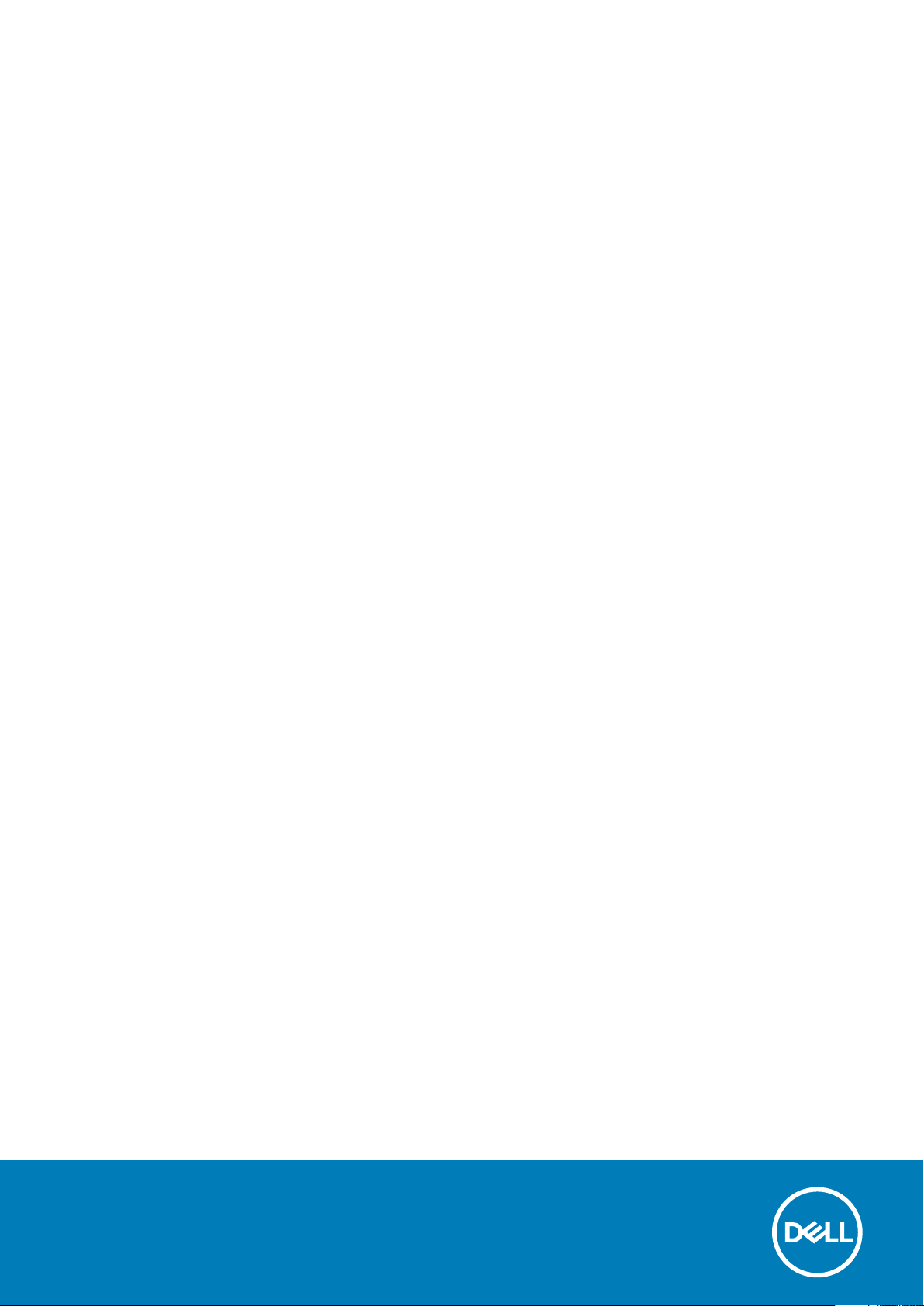
Dell Precision 7720
Manuál vlastníka
Regulační model: P29E
Regulační typ: P29E002
Page 2
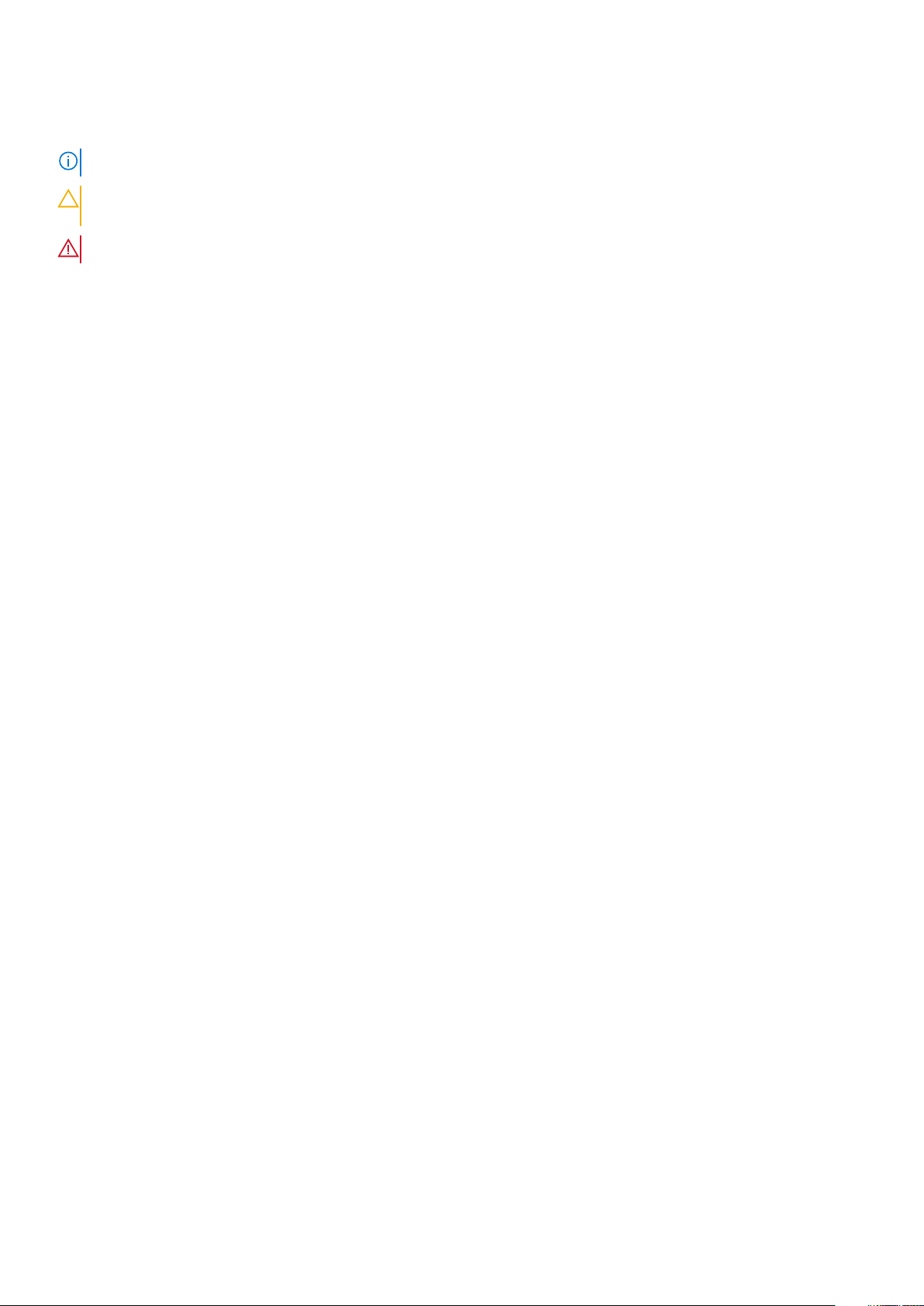
Poznámky, upozornění a varování
POZNÁMKA: POZNÁMKA označuje důležité informace, které umožňují lepší využití produktu.
VÝSTRAHA: UPOZORNĚNÍ varuje před možným poškozením hardwaru nebo ztrátou dat a obsahuje pokyny, jak těmto
problémům předejít.
VAROVÁNÍ: VAROVÁNÍ upozorňuje na potenciální poškození majetku a riziko úrazu nebo smrti.
© 2020 Dell Inc. nebo její dceřiné společnosti. Všechna práva vyhrazena. Dell, EMC a ostatní ochranné známky jsou ochranné
známky společnosti Dell Inc. nebo dceřiných společností. Ostatní ochranné známky mohou být ochranné známky svých vlastníků.
Rev. A03
Page 3
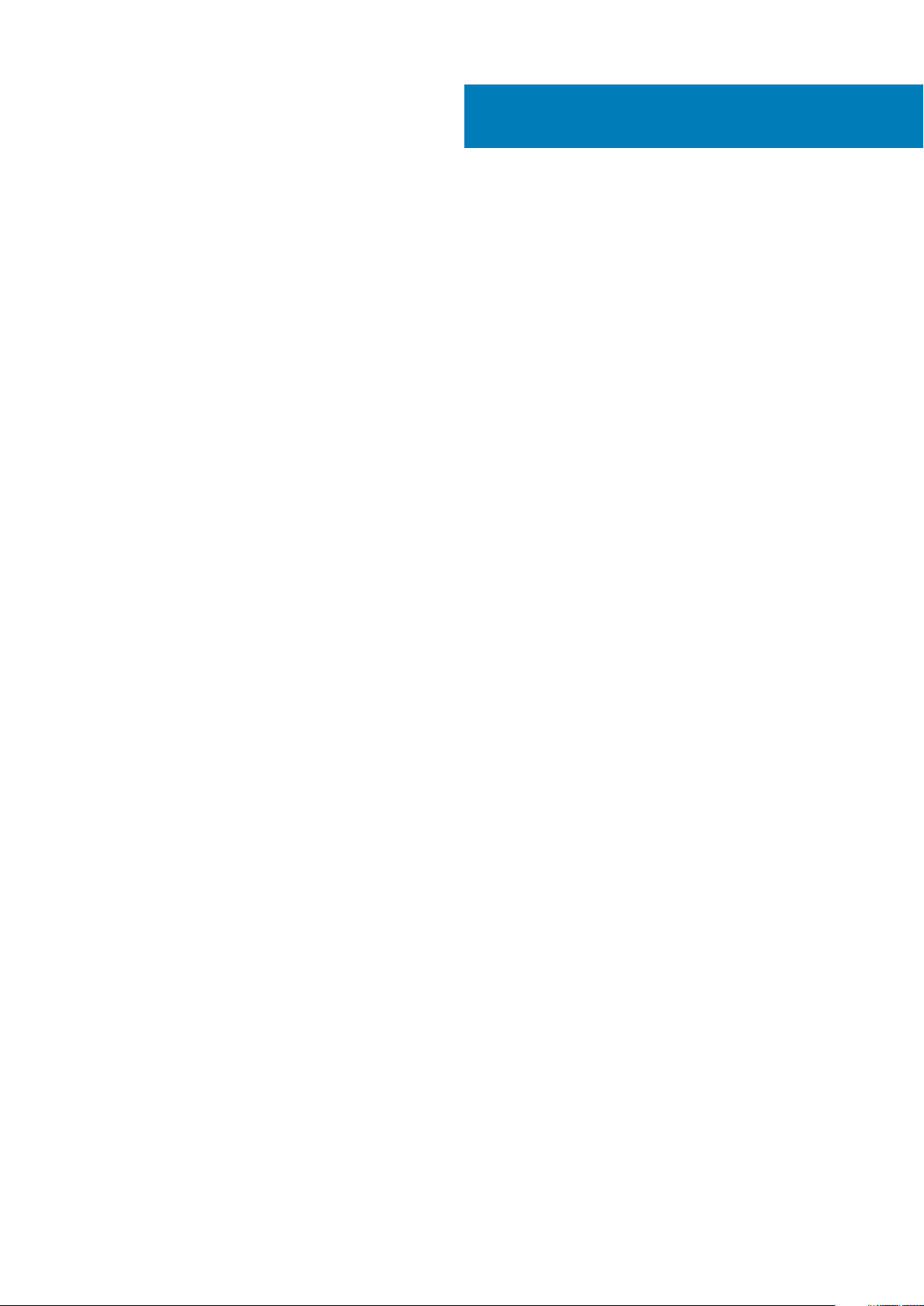
Obsah
1 Manipulace uvnitř počítače............................................................................................................8
Bezpečnostní pokyny............................................................................................................................................................ 8
Vypnutí počítače.................................................................................................................................................................... 8
Vypnutí – Windows............................................................................................................................................................... 9
Před manipulací uvnitř počítače...........................................................................................................................................9
Po manipulaci uvnitř počítače.............................................................................................................................................. 9
2 Demontáž a opětovná montáž...................................................................................................... 10
karta SD.................................................................................................................................................................................10
Demontáž karty SD........................................................................................................................................................10
Montáž karty SD............................................................................................................................................................ 10
Kryt přihrádky baterie.......................................................................................................................................................... 10
Demontáž krytu baterie.................................................................................................................................................10
Montáž krytu baterie...................................................................................................................................................... 11
Baterie.................................................................................................................................................................................... 11
Bezpečnostní opatření týkající se lithium-iontové baterie..........................................................................................11
Vyjmutí baterie.................................................................................................................................................................11
Vložení baterie................................................................................................................................................................ 12
Pevný disk............................................................................................................................................................................. 12
Vyjmutí pevného disku...................................................................................................................................................12
Montáž pevného disku...................................................................................................................................................13
Konektor kabelu pevného desku........................................................................................................................................ 13
Demontáž konektoru kabelu pevného disku............................................................................................................... 13
Montáž konektoru kabelu pevného disku....................................................................................................................14
Mřížka klávesnice a klávesnice........................................................................................................................................... 14
Demontáž klávesnice..................................................................................................................................................... 14
Montáž klávesnice..........................................................................................................................................................16
paměťové moduly,................................................................................................................................................................16
Demontáž primárního paměťového modulu................................................................................................................16
Montáž primárního paměťového modulu.....................................................................................................................17
Vyjmutí sekundárního paměťového modulu................................................................................................................ 17
Montáž sekundárního paměťového modulu................................................................................................................17
Spodní kryt............................................................................................................................................................................18
Sejmutí spodního krytu.................................................................................................................................................. 18
Nasazení spodního krytu............................................................................................................................................... 18
karta WWAN.........................................................................................................................................................................18
Demontáž karty WWAN (Wireless Wide Area Network)..........................................................................................18
Montáž karty WWAN ................................................................................................................................................... 19
karta WLAN.......................................................................................................................................................................... 19
Demontáž karty WLAN (Wireless Local Area Network)........................................................................................... 19
Montáž karty sítě WLAN..............................................................................................................................................20
Disk SSD............................................................................................................................................................................... 20
Demontáž modulu disku M.2 SSD...............................................................................................................................20
Montáž modulu disku SSD M.2.................................................................................................................................... 21
Obsah 3
Page 4
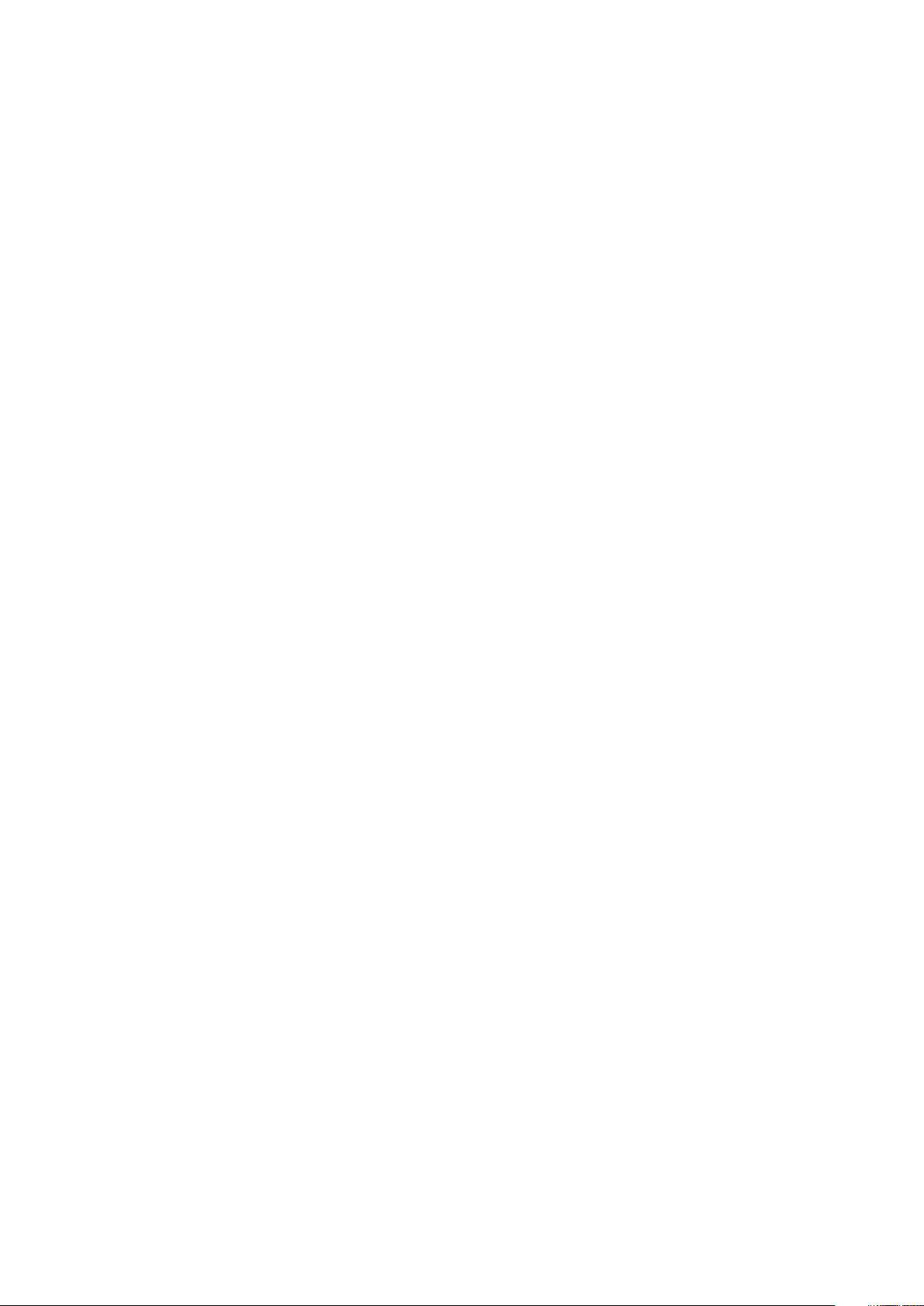
Knoflíková baterie.................................................................................................................................................................21
Demontáž knoflíkové baterie........................................................................................................................................ 21
Montáž knoflíkové baterie............................................................................................................................................ 22
Port konektoru napájení......................................................................................................................................................22
Demontáž portu konektoru napájení........................................................................................................................... 22
Montáž portu napájecího konektoru........................................................................................................................... 23
Opěrka rukou........................................................................................................................................................................23
Demontáž opěrky rukou................................................................................................................................................23
Montáž opěrky rukou.................................................................................................................................................... 24
Čtečka otisků prstů............................................................................................................................................................. 25
Demontáž čtečky otisků prstů.....................................................................................................................................25
Montáž čtečky otisků prstů......................................................................................................................................... 26
Deska tlačítka napájení........................................................................................................................................................26
Demontáž desky síťového spínače.............................................................................................................................. 26
Montáž desky síťového spínače...................................................................................................................................27
Čtečka karet ExpressCard................................................................................................................................................. 28
Demontáž karty ExpressCard...................................................................................................................................... 28
Instalace karty ExpressCard.........................................................................................................................................28
panel USB,............................................................................................................................................................................29
Demontáž desky USB................................................................................................................................................... 29
Montáž panelu USB...................................................................................................................................................... 29
Deska I/O............................................................................................................................................................................. 30
Demontáž levých vstupů a výstupů – deska I/O......................................................................................................30
Instalace levé desky I/O................................................................................................................................................30
Demontáž pravých vstupů a výstupů – deska I/O.................................................................................................... 31
Instalace pravé desky I/O..............................................................................................................................................31
chladiče.................................................................................................................................................................................32
Demontáž sestavy chladiče..........................................................................................................................................32
Montáž sestavy chladiče.............................................................................................................................................. 32
Grafická karta.......................................................................................................................................................................33
Demontáž grafické karty.............................................................................................................................................. 33
Montáž grafické karty...................................................................................................................................................33
Základní deska......................................................................................................................................................................34
Demontáž základní desky............................................................................................................................................. 34
Montáž základní desky..................................................................................................................................................35
panel LED..............................................................................................................................................................................36
Demontáž panelu LED...................................................................................................................................................36
Montáž panelu LED....................................................................................................................................................... 37
Reproduktor......................................................................................................................................................................... 37
Demontáž reproduktorů .......................................................................................................................................... 37
Montáž reproduktorů....................................................................................................................................................38
Sestava displeje................................................................................................................................................................... 38
Demontáž sestavy displeje........................................................................................................................................... 38
Montáž sestavy displeje................................................................................................................................................40
Čelní kryt displeje.................................................................................................................................................................40
Demontáž čelního krytu displeje.................................................................................................................................. 40
Montáž sestavy displeje................................................................................................................................................ 41
Panel displeje.........................................................................................................................................................................41
Demontáž panelu displeje..............................................................................................................................................41
Montáž panelu displeje..................................................................................................................................................43
4
Obsah
Page 5
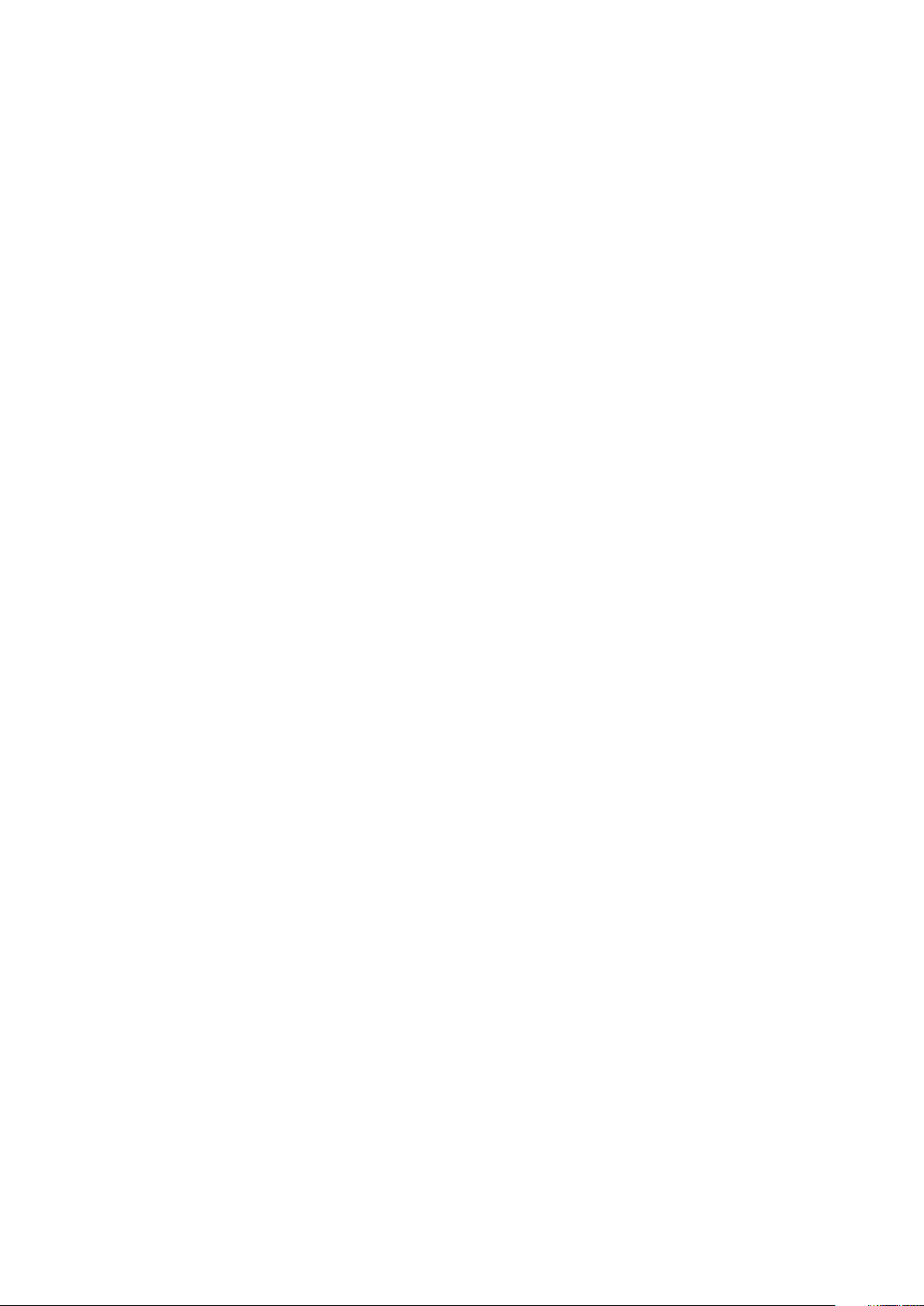
Demontáž panelu displeje............................................................................................................................................. 43
Montáž panelu displeje..................................................................................................................................................45
Držák displeje....................................................................................................................................................................... 45
Demontáž držáku displeje.............................................................................................................................................46
Montáž držáku displeje................................................................................................................................................. 46
Závěsy displeje..................................................................................................................................................................... 47
Demontáž závěsu displeje.............................................................................................................................................47
Montáž závěsu displeje.................................................................................................................................................47
Kryt displeje..........................................................................................................................................................................48
Montáž krytu displeje....................................................................................................................................................48
Kabel eDP............................................................................................................................................................................. 49
Vyjmutí kabelu eDP........................................................................................................................................................49
Montáž kabelu eDP....................................................................................................................................................... 49
Kamera..................................................................................................................................................................................50
Demontáž kamery......................................................................................................................................................... 50
Montáž kamery...............................................................................................................................................................51
3 Technologie a součásti................................................................................................................52
Napájecí adaptér..................................................................................................................................................................52
Procesory............................................................................................................................................................................. 52
Kaby Lake – 7. generace procesorů Intel Core..........................................................................................................52
Vlastnosti rozhraní USB......................................................................................................................................................53
HDMI 1.4............................................................................................................................................................................... 54
4 Specifikace systému...................................................................................................................56
Systémové informace.........................................................................................................................................................56
Procesor............................................................................................................................................................................... 56
Paměť....................................................................................................................................................................................57
Grafická karta.......................................................................................................................................................................57
Audio..................................................................................................................................................................................... 57
Komunikace.......................................................................................................................................................................... 57
Rozšiřující sběrnice..............................................................................................................................................................58
Porty a konektory................................................................................................................................................................58
Displej....................................................................................................................................................................................58
Klávesnice.............................................................................................................................................................................59
Dotyková podložka..............................................................................................................................................................59
Kamera..................................................................................................................................................................................60
Skladovací.............................................................................................................................................................................60
Baterie...................................................................................................................................................................................60
Napájecí adaptér...................................................................................................................................................................61
Bezkontaktní čipová karta...................................................................................................................................................61
Fyzické rozměry................................................................................................................................................................... 61
Prostředí............................................................................................................................................................................... 62
5 Nastavení systému..................................................................................................................... 63
Bootovací nabídka............................................................................................................................................................... 63
Navigační klávesy................................................................................................................................................................ 63
Možnosti nástroje System setup (Nastavení systému)................................................................................................. 64
Možnosti obrazovky General (Obecné)..................................................................................................................... 64
Obsah
5
Page 6
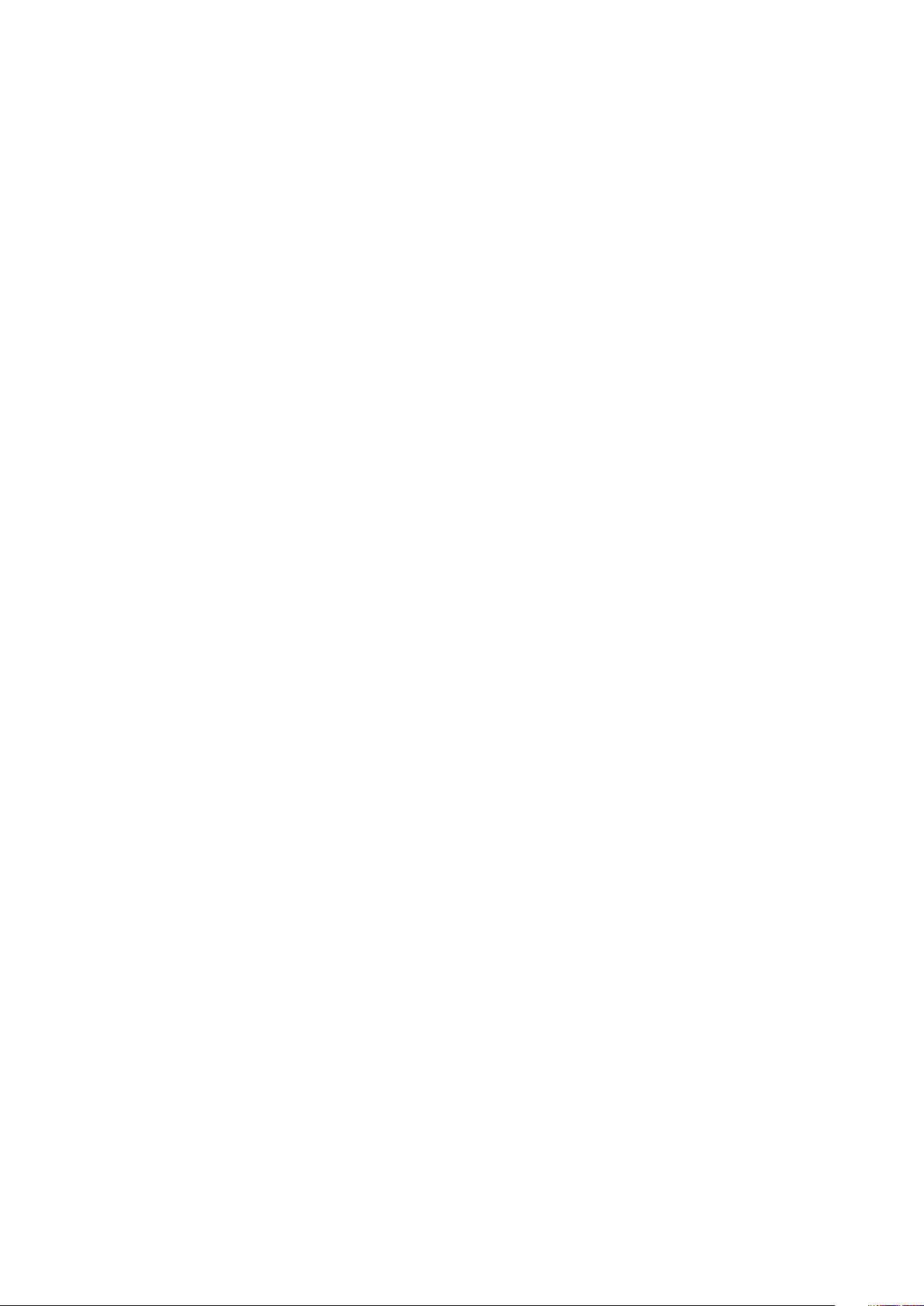
Možnosti obrazovky System Configuration (Konfigurace systému)......................................................................65
Možnosti obrazovky Video (Grafická karta).............................................................................................................. 67
Možnosti obrazovky Security (Zabezpečení)............................................................................................................ 67
Možnosti obrazovky Secure Boot...............................................................................................................................68
Možnosti obrazovky Intel Software Guard Extensions............................................................................................ 69
Možnosti obrazovky Performance (Výkon)...............................................................................................................69
Možnost obrazovky Power Management (Správa napájení).................................................................................. 70
Možnosti obrazovky POST Behavior (Chování POST).............................................................................................71
Možnosti obrazovky Manageability (Možnosti správy)............................................................................................72
Možnost obrazovky Virtualization support (Podpora virtualizace)...............................................................................72
Možnosti obrazovky Wireless (Bezdrátové připojení).................................................................................................... 72
Možnosti obrazovky Maintenance (Údržba)................................................................................................................... 73
Možnosti obrazovky System Log (Systémové protokoly).............................................................................................73
Aktualizace systému BIOS ve Windows........................................................................................................................... 73
Systémové heslo a heslo pro nastavení............................................................................................................................74
Přiřazení hesla konfigurace systému........................................................................................................................... 74
Odstranění nebo změna stávajícího hesla konfigurace systému..............................................................................75
6 Software................................................................................................................................... 76
Operační systémy................................................................................................................................................................76
Stažení ovladačů systému Windows.................................................................................................................................76
Stažení ovladače čipové sady............................................................................................................................................ 77
Ovladače čipové sady..........................................................................................................................................................77
Ovladače čipové sady Intel........................................................................................................................................... 77
Ovladače rozhraní Intel Management Engine (MEI)................................................................................................. 77
Ovladače pro nástroj Intel Dynamic Platform and Thermal Framework................................................................. 78
Ovladače technologie Intel Rapid Storage (RST)......................................................................................................78
Ovladače čtečky karet Realtek PCI-E.........................................................................................................................78
Ovladače videa.....................................................................................................................................................................79
Ovladače grafiky UMA.................................................................................................................................................. 79
Ovladače samostatné grafické karty...........................................................................................................................79
Ovladače zvuku....................................................................................................................................................................79
Ovladač zvuku Realtek..................................................................................................................................................79
Síťové ovladače....................................................................................................................................................................79
Ovladače ethernetového řadiče Intel.......................................................................................................................... 79
Ovladače bezdrátového připojení a Bluetooth...........................................................................................................80
Ovladače mobilní širokopásmové karty 4G LTE.........................................................................................................80
Ovladače vstupu..................................................................................................................................................................80
Ovladače dotykové podložky....................................................................................................................................... 80
Ovladače pro řadič Intel Thunderbolt...........................................................................................................................81
Ostatní ovladače...................................................................................................................................................................81
Filtr událostí Intel HID.....................................................................................................................................................81
7 Řešení potíží.............................................................................................................................. 82
Rozšířená diagnostika vyhodnocení systému před jeho spuštěním – ePSA................................................................82
Spuštění diagnostiky ePSA...........................................................................................................................................82
Diagnostická kontrolka LED................................................................................................................................................82
Indikátory stavu baterie...................................................................................................................................................... 83
Funkce Real Time Clock reset........................................................................................................................................... 83
6
Obsah
Page 7
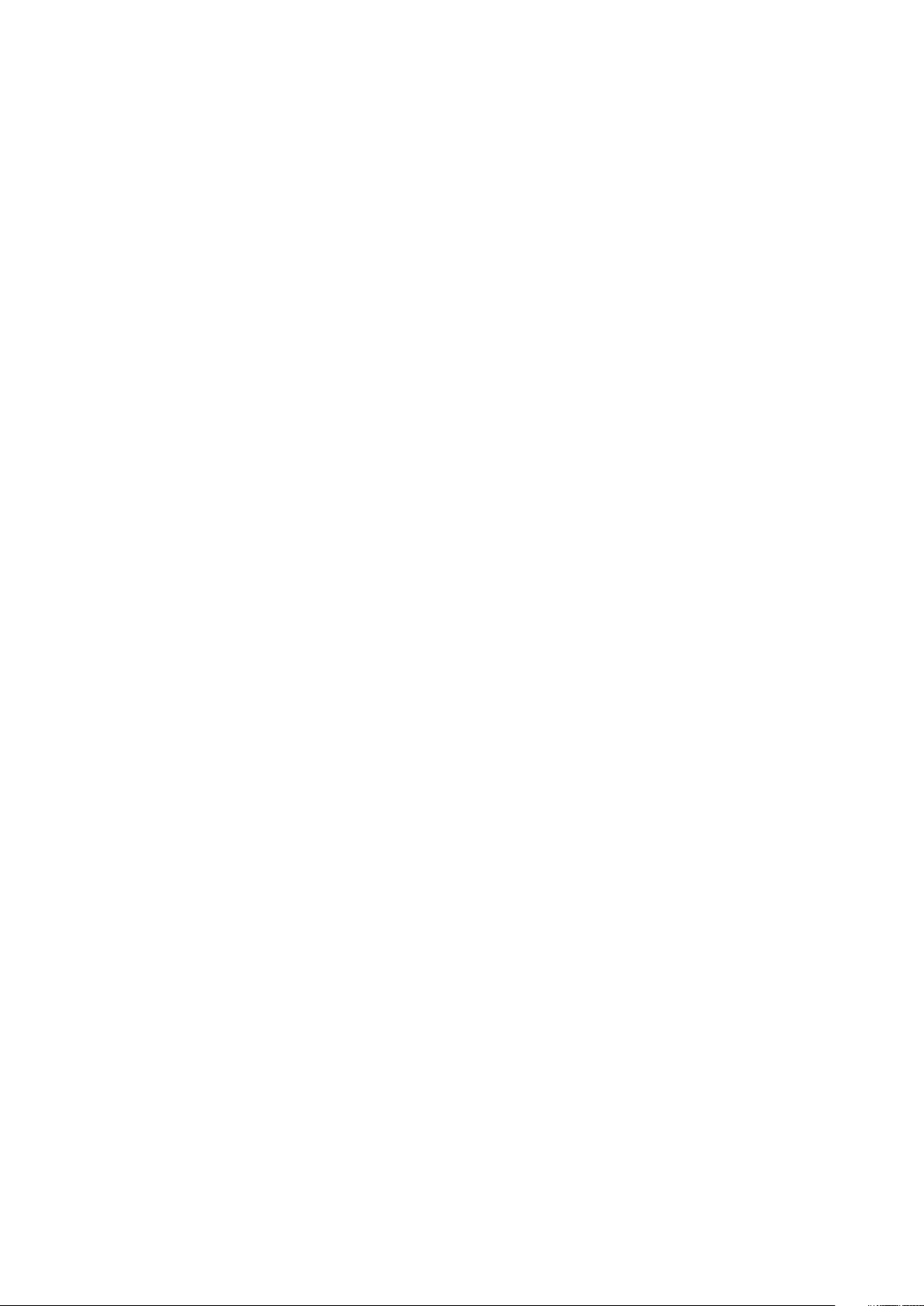
Testování paměti nástrojem ePSA.................................................................................................................................... 84
8 Kontaktování společnosti Dell......................................................................................................85
Obsah 7
Page 8
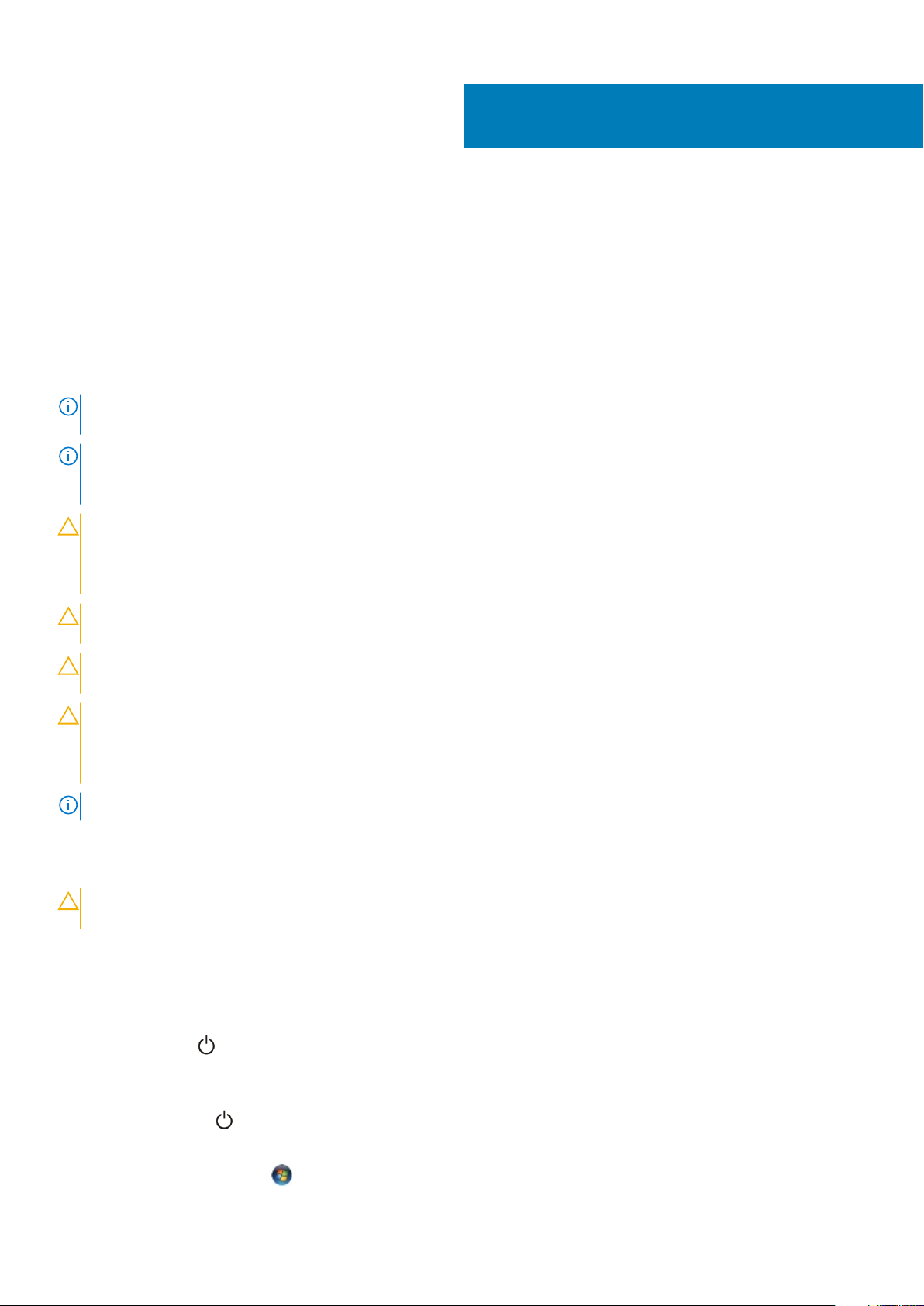
Manipulace uvnitř počítače
Bezpečnostní pokyny
Dodržováním následujících bezpečnostních zásad zabráníte možnému poškození počítače a zajistíte vlastní bezpečnost. Není-li uvedeno
jinak, každý postup uvedený v tomto dokumentu vyžaduje splnění následujících podmínek:
• Přečetli jste si bezpečnostní informace dodané s počítačem.
• Součást může být vyměněna nebo (v případě samostatného nákupu) namontována podle postupu demontáže provedeného
v obráceném pořadí kroků.
POZNÁMKA: Než otevřete kryt počítače nebo jeho panely, odpojte veškeré zdroje napájení. Poté, co dokončíte práci
uvnitř počítače, namontujte všechny kryty, panely a šrouby a teprve poté připojte počítač ke zdroji napájení.
POZNÁMKA: Před manipulací uvnitř počítače si přečtěte bezpečnostní informace dodané s počítačem. Další informace
o vhodných bezpečných postupech naleznete na domovské stránce Regulatory Compliance (Soulad s předpisy) na
adrese www.dell.com/regulatory_compliance.
VÝSTRAHA: Mnohé z oprav smí provádět pouze certifikovaný servisní technik. Sami byste měli pouze řešit menší potíže
a provádět jednoduché opravy, ke kterým vás opravňuje dokumentace k produktu nebo ke kterým vás vyzve tým služeb
a podpory online či telefonicky. Na škody způsobené neoprávněným servisním zásahem se nevztahuje záruka. Přečtěte
si a dodržujte bezpečnostní pokyny dodané s produktem.
1
VÝSTRAHA: Aby nedošlo k elektrostatickému výboji, uzemněte se pomocí uzemňovacího náramku nebo se pravidelně
dotýkejte nenalakovaného kovového povrchu, jenž je uzemněný, než se dotknete počítače a začnete jej rozebírat.
VÝSTRAHA: S komponentami a kartami manipulujte opatrně. Nedotýkejte se komponent ani kontaktů na kartě. Kartu
uchopte za hrany nebo za kovovou montážní konzolu. Komponenty jako procesor držte za jejich hrany, nikoliv za kolíky.
VÝSTRAHA: Při odpojování kabelu tahejte za konektor nebo pásek pro vytahování, nikoli za samotný kabel. Některé
kabely jsou vybaveny konektory s pojistkami. Pokud odpojujete tento typ kabelu, před odpojením kabelu pojistky
stiskněte. Konektory při odpojování držte rovně, aby nedošlo k ohnutí kolíků konektoru. Před zapojením kabelu se
ujistěte, že jsou oba konektory správně orientovány a zarovnány.
POZNÁMKA: Barva počítače a některých součástí se může lišit od barev uvedených v tomto dokumentu.
Vypnutí počítače
VÝSTRAHA
všechny spuštěné aplikace.
1. Ukončete operační systém:
• Windows 8:
• Zařízení s dotykovým ovládáním:
• Pomocí myši:
: Aby nedošlo ke ztrátě dat, před vypnutím počítače uložte a zavřete všechny otevřené soubory a ukončete
a. Přejetím prstem od středu k pravému okraji obrazovky otevřete nabídku Ovládací tlačítka, kde vyberete tlačítko Nastavení.
b. Vyberte
a. Umístěte ukazatel myši do pravého horního rohu obrazovky a klikněte na tlačítko Nastavení.
a pak možnost Vypnout.
b. Klikněte na a vyberte možnost Vypnout.
• Windows 7:
a. Klikněte na tlačítko Start .
8 Manipulace uvnitř počítače
Page 9
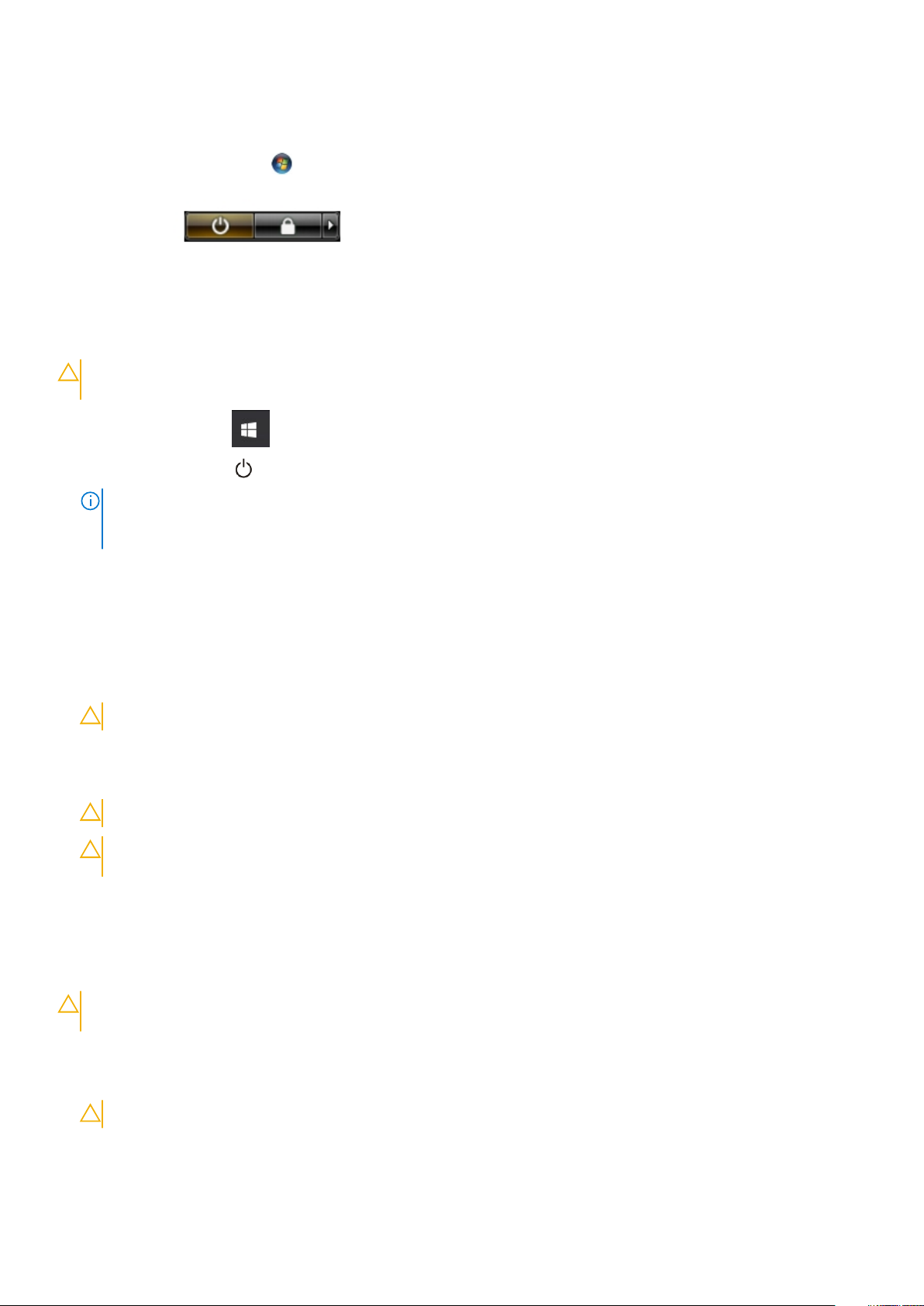
b. Klikněte na tlačítko Vypnout.
nebo
a. Klikněte na tlačítko Start .
b. Klikněte na šipku v pravém spodním rohu nabídky Start a poté klikněte na tlačítko Vypnout.
2. Ujistěte se, že je počítač vypnutý a že jsou vypnuta i další připojená zařízení. Pokud se počítač při ukončení operačního systému
automaticky nevypne, vypněte jej tlačítkem napájení, které stisknete a podržíte po dobu 4 sekund.
Vypnutí – Windows
VÝSTRAHA: Aby nedošlo ke ztrátě dat, před vypnutím počítače uložte a zavřete všechny otevřené soubory a ukončete
všechny spuštěné aplikace.
1. Klikněte nebo klepněte na .
Klikněte nebo klepněte na
2.
POZNÁMKA: Ujistěte se, že je počítač vypnutý a že jsou vypnuta i další připojená zařízení. Pokud se počítač a
připojená zařízení při ukončení operačního systému automaticky nevypnou, vypněte je stiskem tlačítka napájení po
dobu 6 vteřin.
a poté na možnost Vypnout.
Před manipulací uvnitř počítače
1. Ujistěte se, že je pracovní povrch rovný a čistý, aby nedošlo k poškrábání krytu počítače.
2. Vypněte počítač.
3. Je-li počítač připojen k dokovacímu zařízení, odpojte jej.
4. Odpojte všechny síťové kabely od počítače (pokud jsou k dispozici).
VÝSTRAHA: Pokud počítač má port RJ45, odpojte síťový kabel jeho vytažením z počítače.
5. Odpojte počítač a všechna připojená zařízení od elektrických zásuvek.
6. Otevřete displej.
7. Stisknutím a podržením tlačítka napájení po několik sekund uzemněte základní desku.
VÝSTRAHA: Aby nedošlo k úrazu elektrickým proudem, odpojte počítač před provedením kroku č. 8 ze zásuvky.
VÝSTRAHA: Aby nedošlo k elektrostatickému výboji, použijte uzemňovací náramek nebo se opakovaně dotýkejte
nenatřeného kovového povrchu, když se dotýkáte konektoru na zadní straně počítače.
8. Vyjměte z příslušných slotů všechny nainstalované karty ExpressCard nebo čipové karty.
Po manipulaci uvnitř počítače
Po dokončení montáže se ujistěte, že jsou připojena všechna externí zařízení, karty a kabely. Učiňte tak dříve, než zapnete počítač.
VÝSTRAHA
Dell. Nepoužívejte baterie vytvořené pro jiné počítače Dell.
1. Připojte veškerá externí zařízení, například replikátor portů nebo multimediální základnu, a nainstalujte všechny karty, například kartu
ExpressCard.
2. Připojte k počítači všechny telefonní nebo síťové kabely.
VÝSTRAHA: Chcete-li připojit síťový kabel, nejprve připojte kabel do síťového zařízení a teprve poté do počítače.
3. Připojte počítač a všechna připojená zařízení do elektrických zásuvek.
4. Zapněte počítač.
: Chcete-li se vyhnout poškození počítače, používejte pouze baterii, která byla vytvořena pro tento počítač
Manipulace uvnitř počítače
9
Page 10
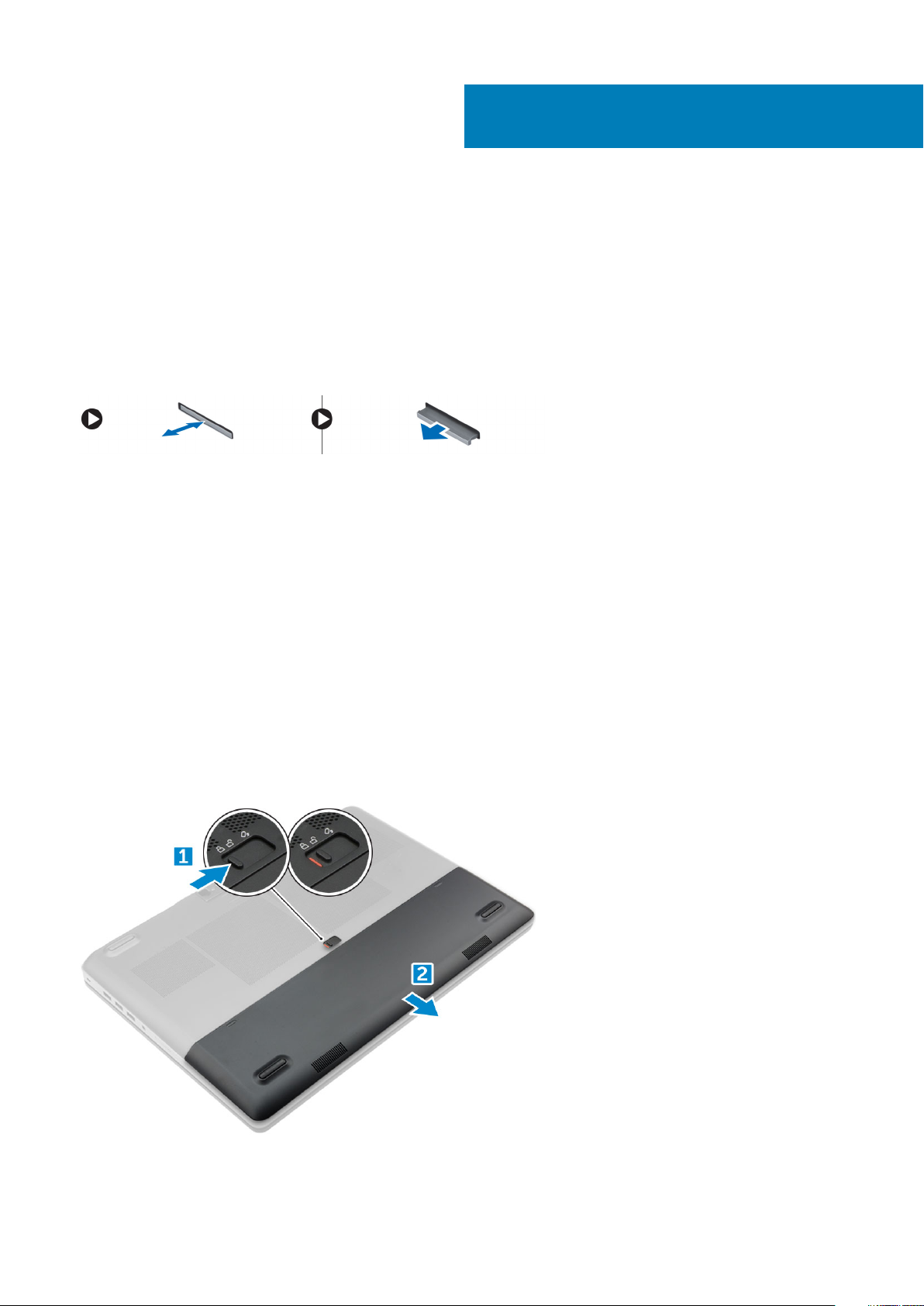
Demontáž a opětovná montáž
karta SD
Demontáž karty SD
1. Postupujte podle pokynů v části Před manipulací uvnitř počítače.
2. Zatlačením uvolněte kartu SD z počítače.
3. Demontujte kartu SD z počítače.
Montáž karty SD
1. Zasuňte kartu SD do slotu (musí zaklapnout).
2. Postupujte podle postupu v části Po manipulaci uvnitř počítače.
2
Kryt přihrádky baterie
Demontáž krytu baterie
1. Postupujte podle pokynů v části Před manipulací uvnitř počítače.
2. Postup demontáže krytu baterie:
a) Přesunutím uvolňovací západky k ikoně pro odemčení uvolněte kryt přihrádky baterie [1].
b) Vysuňte kryt baterie nahoru a vyjměte ho z počítače [2].
10 Demontáž a opětovná montáž
Page 11
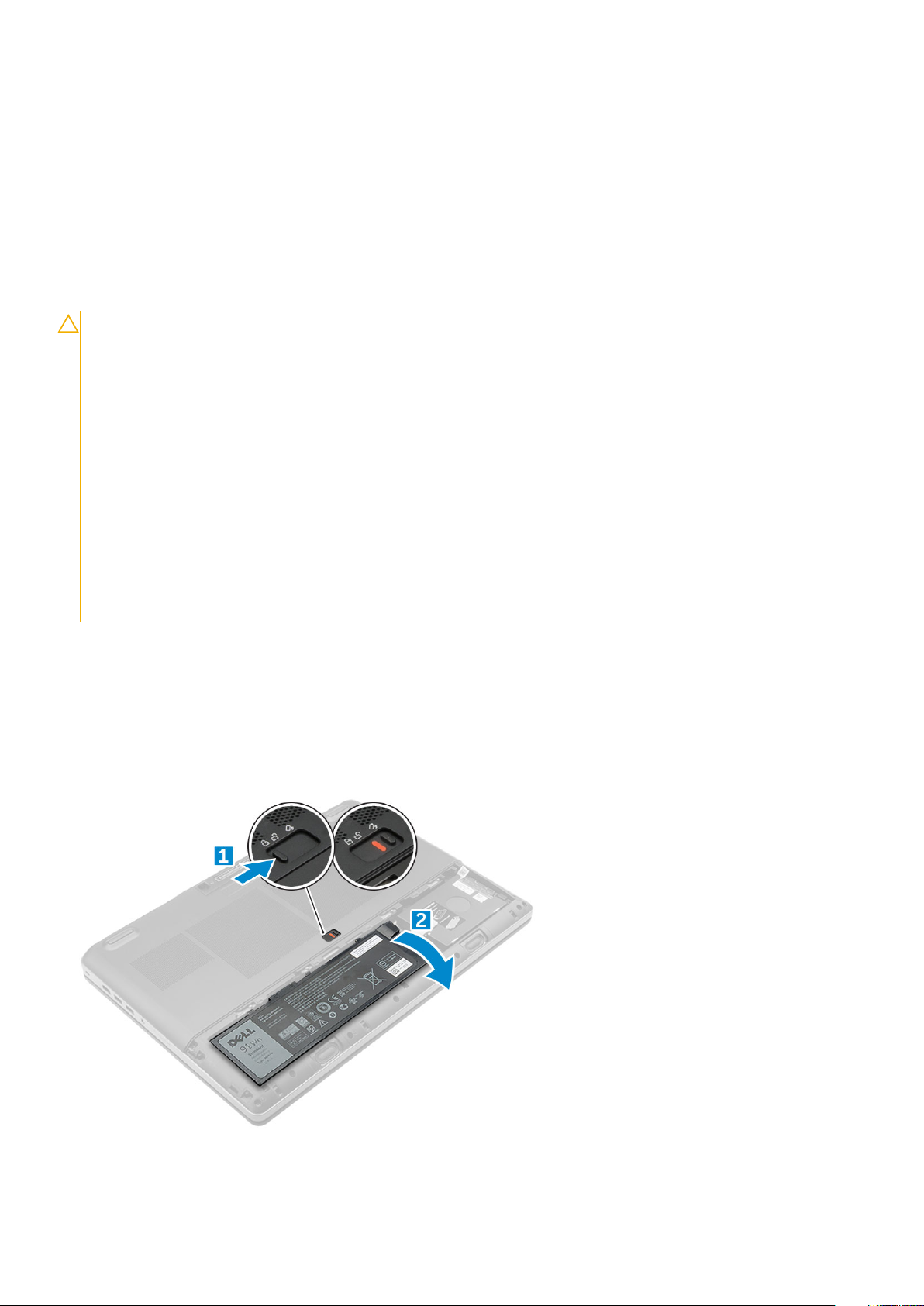
Montáž krytu baterie.
1. Zasuňte kryt baterie do slotu tak, aby zaklapl na místo.
2. Postupujte podle postupu v části Po manipulaci uvnitř počítače.
Baterie
Bezpečnostní opatření týkající se lithium-iontové baterie
VÝSTRAHA:
• Při manipulaci s lithium-iontovými bateriemi postupujte opatrně.
• Před vyjmutím ze systému baterii co nejvíce vybijte. Stačí ze systému odpojit síťový adaptér a nechat baterii vybít.
• Nerozbíjejte, neupouštějte, nedeformujte ani neprobíjejte baterii cizími objekty.
• Nevystavujte baterii vysokým teplotám a nerozebírejte bateriové sady a články.
• Nevyvíjejte tlak na povrch baterie.
• Neohýbejte baterii.
• Nepoužívejte k vypáčení nebo vytažení baterie žádné nástroje.
• Během servisu tohoto produktu nesmí dojít ke ztrátě ani nesprávnému umístění žádného šroubu, aby nedošlo k
neúmyslnému proražení nebo poškození baterie nebo jiných součástí systému.
• Pokud se baterie zasekne v počítači následkem vyboulení, nepokoušejte se ji uvolnit – propíchnutí, ohnutí nebo
rozbití lithium-iontové baterie může být nebezpečné. V takovém případě kontaktujte technickou podporu společnosti
Dell a vyžádejte si pomoc. Viz www.dell.com/contactdell.
• Vždy objednávejte originální baterie na stránkách www.dell.com nebo od autorizovaných partnerů a prodejců Dell.
Vyjmutí baterie
1. Postupujte podle pokynů v části Před manipulací uvnitř počítače.
2. Demontujte kryt baterie.
3. Postup vyjmutí baterie:
a) Přesunutím uvolňovací západky k ikoně pro odemčení uvolněte baterii [1].
b) Zvedněte baterii a vyjměte ji z počítače [2].
Demontáž a opětovná montáž
11
Page 12

Vložení baterie
1. Zasuňte baterii do slotu, dokud nezapadne na místo.
2. Namontujte kryt baterie.
3. Postupujte podle pokynů v části Po manipulaci uvnitř počítače.
Pevný disk
Vyjmutí pevného disku
1. Postupujte podle pokynů v části Před manipulací uvnitř počítače.
2. Demontujte následující součásti:
a) kryt baterie
b) baterie
3. Postup demontáže pevného disku:
a) Vyjměte šrouby M3.0x3.0 upevňující pevný disk k počítači [1].
b) Zvedněte západku pevného disku, abyste uvolnili pevný disk [2].
c) Vysuňte pevný disk nahoru z počítače [3].
4. Odstraňte šrouby M3,0x3,0, které upevňují pevný disk. Zvedněte pevný disk z držáku.
12
Demontáž a opětovná montáž
Page 13
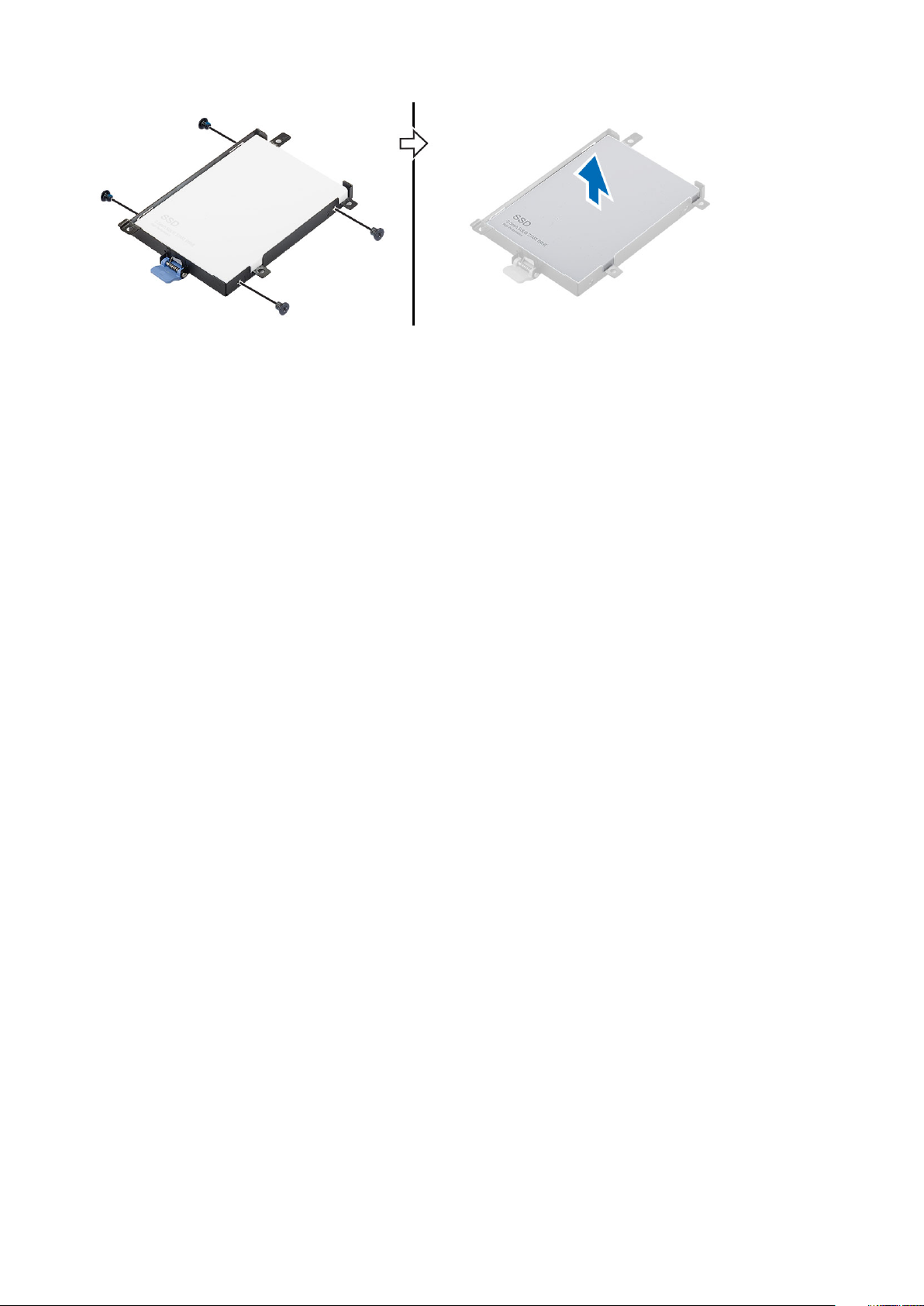
Montáž pevného disku
1. Namontujte zpět šrouby M3,0x3,0, které připevňují pevný disk k držáku.
2. Zasuňte pevný disk do slotu v počítači.
3. Zašroubujte šrouby M3,0x3,0, které připevňují pevný disk k počítači.
4. Namontujte následující součásti:
a) baterie
b) kryt baterie
5. Postupujte podle postupu v části Po manipulaci uvnitř počítače.
Konektor kabelu pevného desku
Demontáž konektoru kabelu pevného disku
1. Postupujte podle pokynů v části Před manipulací uvnitř počítače.
2. Demontujte následující součásti:
a) kryt baterie
b) baterie
c) spodní kryt
d) pevný disk
3. Demontáž konektoru kabelu pevného disku:
a) Demontujte šrouby M2.5x5.0, kterými je konektor pevného disku připevněn k základní desce [1].
b) Demontujte konektor kabelu pevného disku z počítače [2].
Demontáž a opětovná montáž
13
Page 14
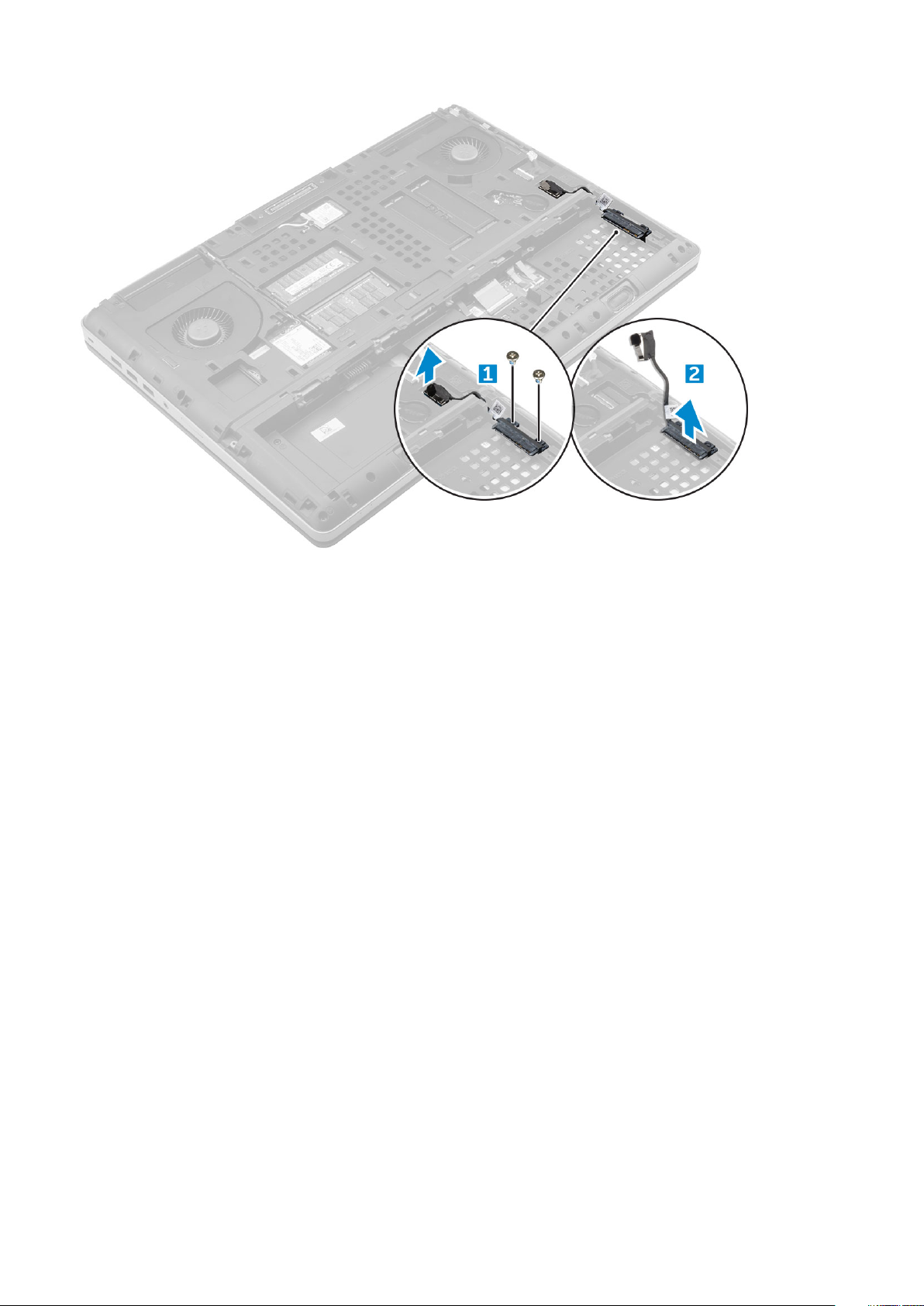
Montáž konektoru kabelu pevného disku
1. Připojte kabel pevného disku k základní desce.
2. Vložte kabel a protáhněte jej skrze příslušný vodicí kanál.
3. Utáhněte šroubky M2.5x5.0, kterými je konektor kabelu pevného disku připevněn k počítači.
4. Namontujte následující součásti:
a) pevný disk
b) spodní kryt
c) baterie
d) kryt baterie
5. Postupujte podle postupu v části Po manipulaci uvnitř počítače.
Mřížka klávesnice a klávesnice
Demontáž klávesnice
1. Postupujte podle pokynů v části Před manipulací uvnitř počítače.
2. Demontujte následující součásti:
a) kryt baterie
b) baterie
c) pevný disk
3. Vyjmutí kabelu klávesnice:
14
Demontáž a opětovná montáž
Page 15
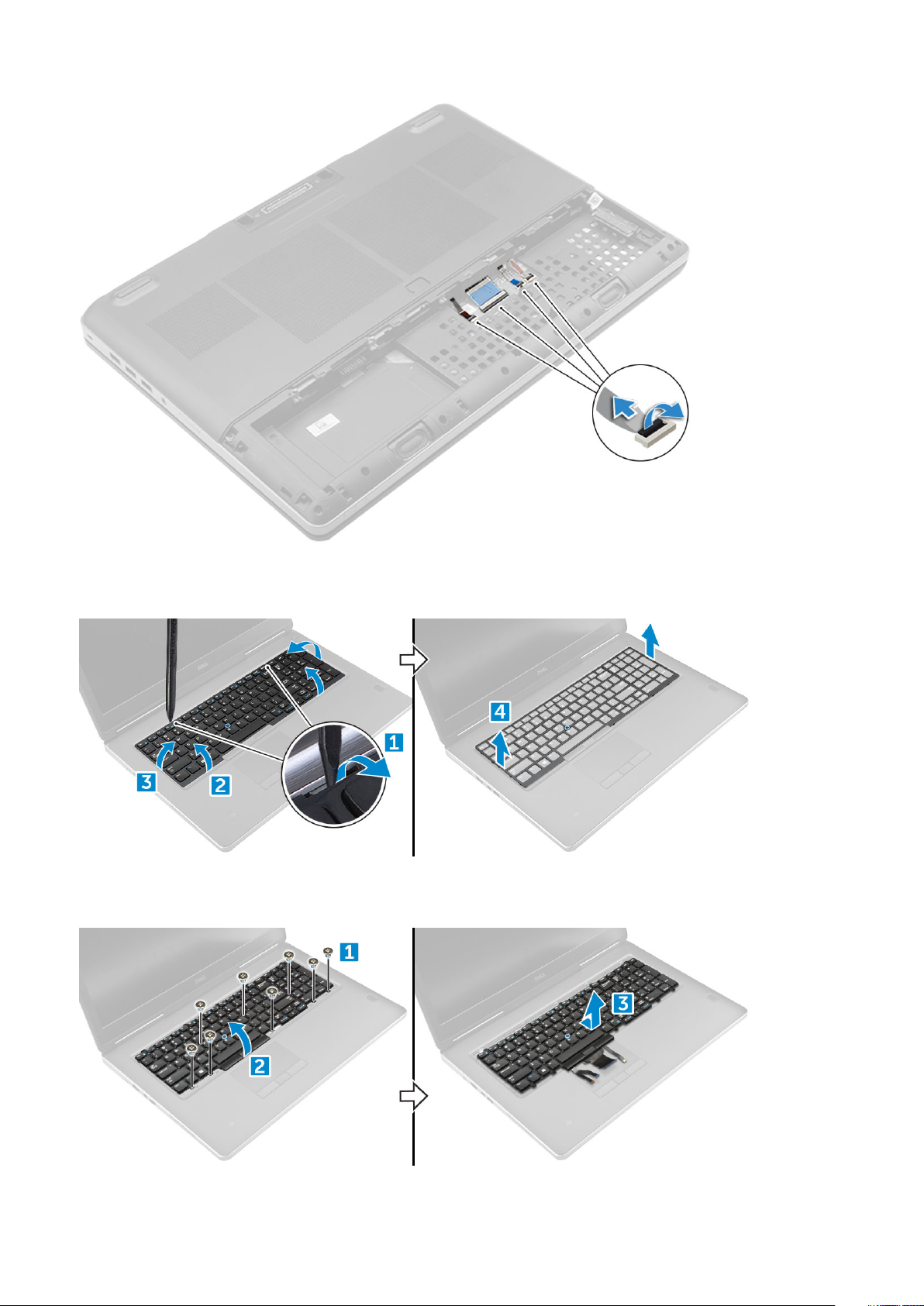
a) Odpojte kabely klávesnice od desky dotykové podložky [1, 2].
4. Plastovým hrotem vypačte rám klávesnice směrem od spodní části a postupujte podél horního okraje pro jeho vyjmutí z počítače [1, 2,
3, 4].
5. Demontáž klávesnice:
a) Odstraňte šrouby M2,0x2,5, kterými je připevněna klávesnice k počítači [1].
b) Klávesnici zvedněte a vysuňte z počítače [2, 3].
Demontáž a opětovná montáž
15
Page 16
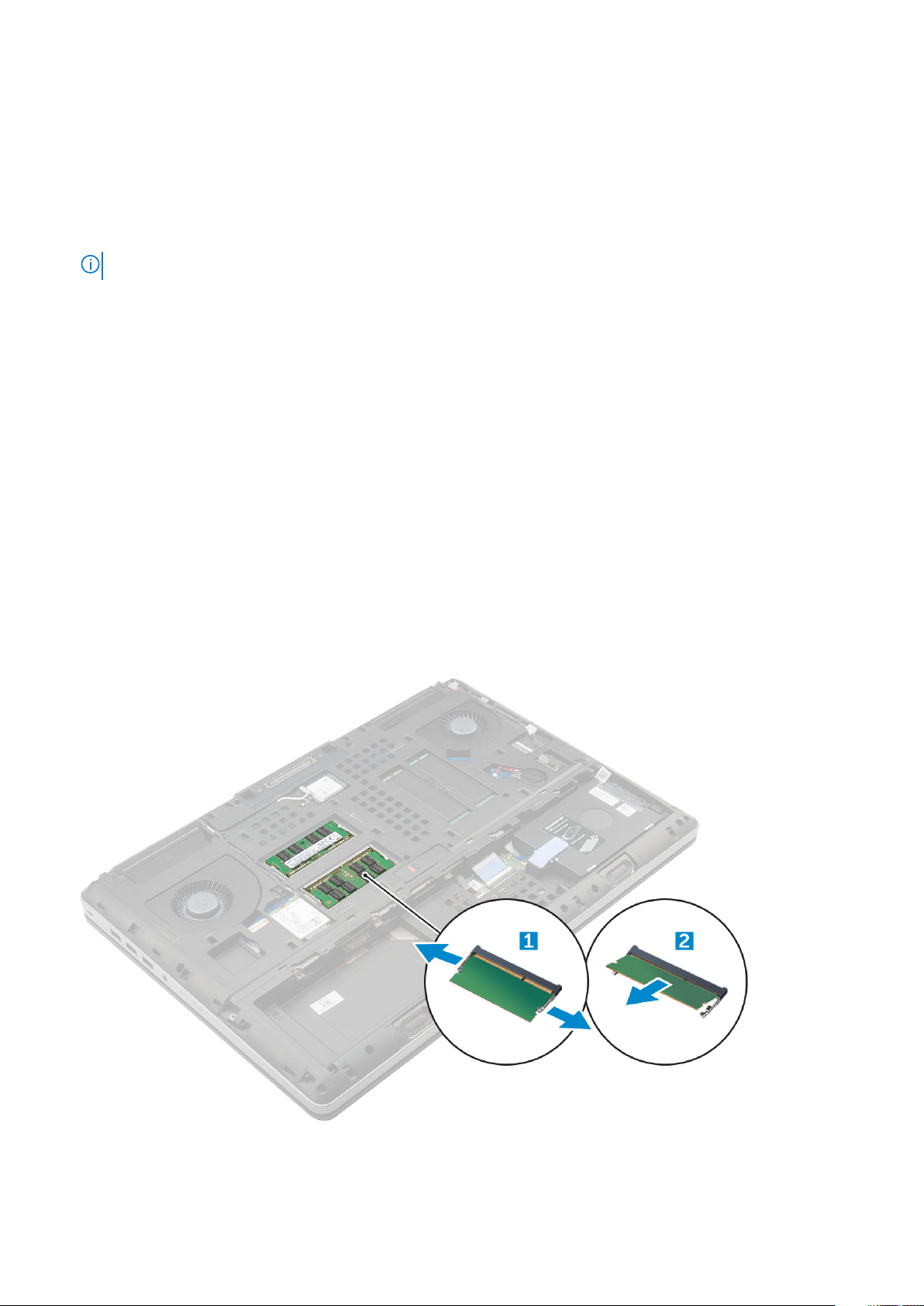
Montáž klávesnice
1. Zarovnejte klávesnici a protáhněte kabely zpět skrze dolní část oddílu.
2. Zatlačte na klávesnici a zarovnejte ji do jejího oddílu.
3. Namontujte šrouby, které klávesnici připevňují k počítači.
4. Zarovnejte rám klávesnice s jeho pozicí na počítači. Rám klávesnice musí zapadnout na místo.
5. Připojte datové kabely klávesnice k dotykové podložce.
POZNÁMKA: Datový kabel klávesnice nezapomeňte složit a dokonale zarovnat.
6. Namontujte následující součásti:
a) pevný disk
b) baterie
c) kryt baterie
7. Postupujte podle postupu v části Po manipulaci uvnitř počítače.
paměťové moduly,
Demontáž primárního paměťového modulu
1. Postupujte podle pokynů v části Před manipulací uvnitř počítače.
2. Demontujte následující součásti:
a) kryt baterie
b) baterie
c) spodní kryt
3. Postup demontáže primárního paměťového modulu:
a) Zatlačte na zajišťovací svorky směrem od paměťového modulu, dokud se modul neuvolní.
b) Zvedněte paměťový modul a demontujte jej z počítače.
16
Demontáž a opětovná montáž
Page 17
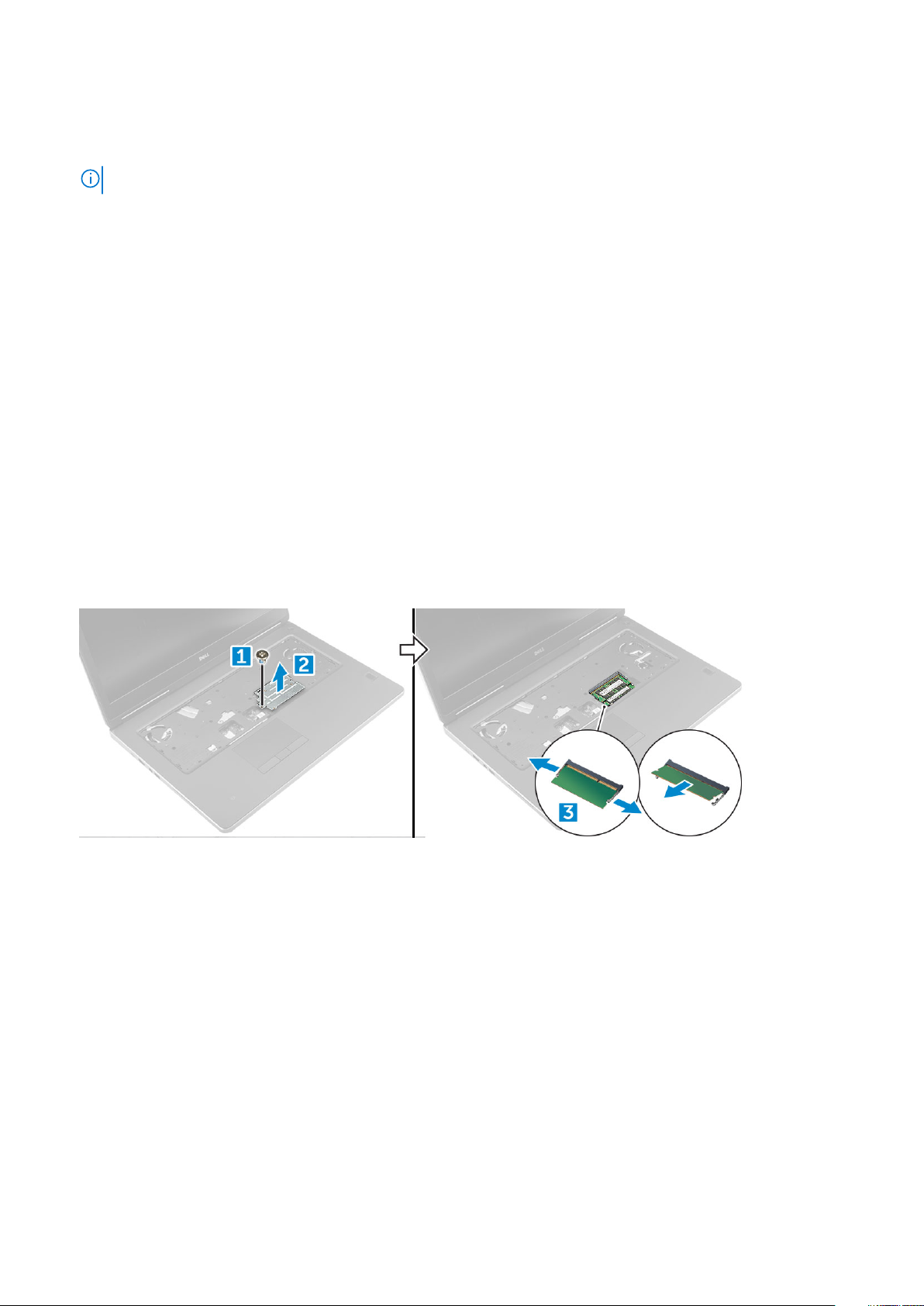
Montáž primárního paměťového modulu
1. Vložte paměťový modul do příslušného slotu.
POZNÁMKA: Instalace jednoho nebo tří paměťových modulů vede k problémům s výkonem počítače.
2. Zatlačením na svorky zajistěte paměťový modul na základní desce.
3. Namontujte následující součásti:
a) spodní kryt
b) baterie
c) kryt baterie
4. Postupujte podle postupu v části Po manipulaci uvnitř počítače.
Vyjmutí sekundárního paměťového modulu
1. Postupujte podle pokynů v části Před manipulací uvnitř počítače.
2. Demontujte následující součásti:
a) kryt baterie
b) baterie
c) pevný disk
d) klávesnice
3. Postup vyjmutí sekundárního paměťového modulu:
a) Vyšroubujte šroub, který upevňuje kryt paměti [1].
b) Zvedněte kryt paměti a vyjměte ho z počítače [2].
c) Zatlačte na zajišťovací svorky směrem od paměťového modulu tak, aby se modul uvolnil [3].
d) Zvedněte paměťový modul a vyjměte jej z počítače [4].
Montáž sekundárního paměťového modulu
1. Vložte paměťový modul do příslušného slotu.
2. Zatlačením na svorky zajistěte paměťový modul na základní desce.
3. Vložte paměťový štít do původní polohy na paměťovém modulu a dotažením šroubu ho upevněte k počítači.
4. Namontujte následující součásti:
a) klávesnice
b) pevný disk
c) baterie
d) kryt baterie
5. Postupujte podle postupu v části Po manipulaci uvnitř počítače.
Demontáž a opětovná montáž
17
Page 18

Spodní kryt
Sejmutí spodního krytu
1. Postupujte podle pokynů v části Před manipulací uvnitř počítače.
2. Demontujte následující součásti:
a) kryt baterie
b) baterie
3. Sejmutí spodního krytu:
a) Vyšroubujte šrouby M2,5X5,0 připevňující spodní kryt k počítači [1].
b) Vysuňte spodní kryt nahoru z počítače [2].
Nasazení spodního krytu
1. Zasuňte spodní kryt a zarovnejte ho s otvory pro šrouby v počítači.
2. Namontujte zpět šrouby M2,5X5,0 upevňující spodní kryt k počítači.
3. Namontujte následující součásti:
a) baterie
b) kryt baterie
4. Postupujte podle postupu v části Po manipulaci uvnitř počítače.
karta WWAN
Demontáž karty WWAN (Wireless Wide Area Network)
POZNÁMKA: Počítač může být kartou WWAN vybaven v závislosti na zvolené konfiguraci.
1. Postupujte podle pokynů v části Před manipulací uvnitř počítače.
18
Demontáž a opětovná montáž
Page 19
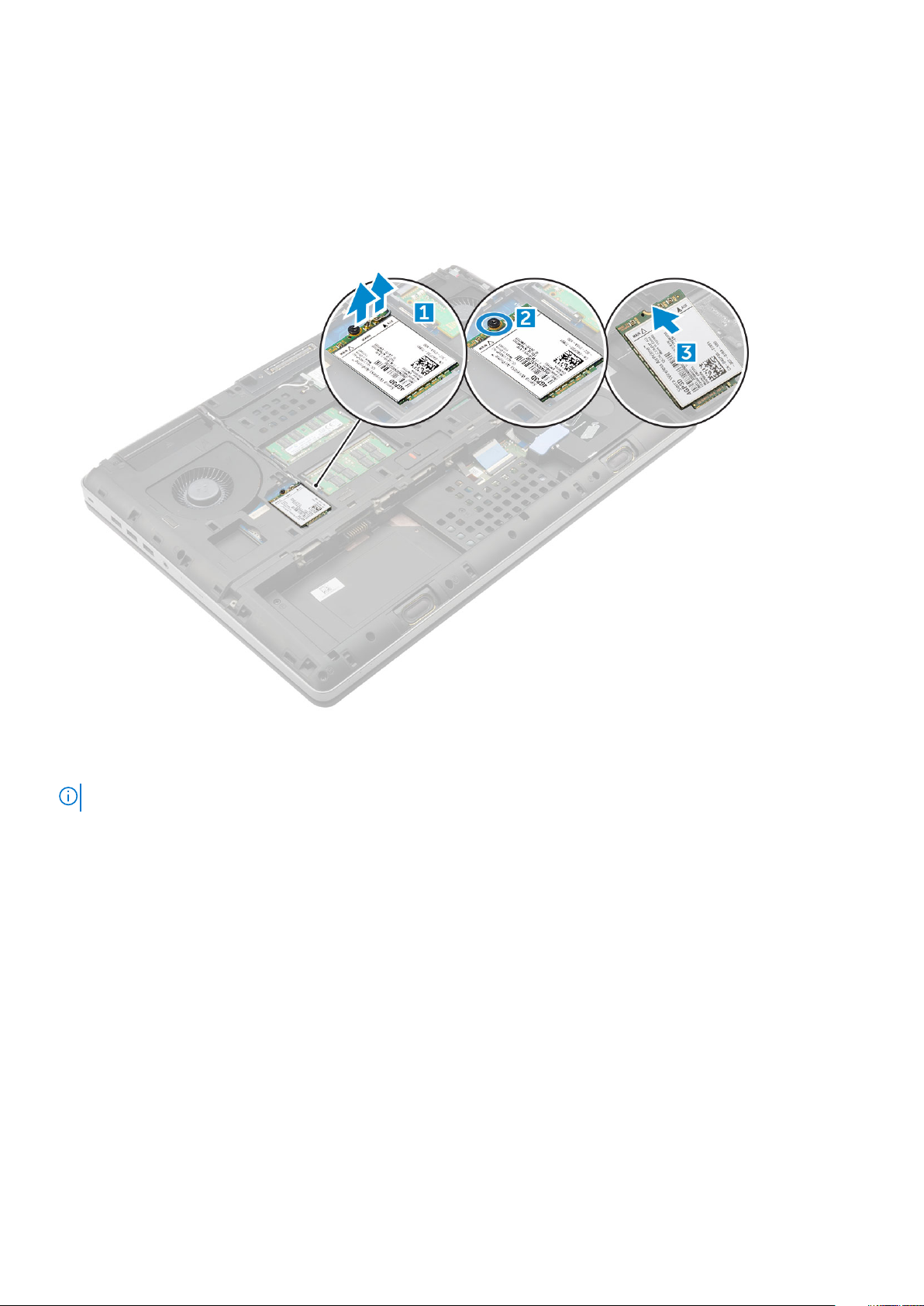
2. Demontujte následující součásti:
a) kryt baterie
b) baterie
c) spodní kryt
3. Postup demontáže karty WWAN:
a) Odpojte a vyjměte kabely připojené ke kartě WWAN [1].
b) Demontujte šroub M2,0x3,0, který kartu WWAN upevňuje k počítači [2].
c) Demontujte kartu WWAN z počítače [3].
Montáž karty WWAN
POZNÁMKA: Počítač může být kartou WWAN vybaven v závislosti na zvolené konfiguraci.
1. Zasuňte kartu WWAN do slotu karty WWAN.
2. Zašroubujte šroub M2,0x3,0, čímž kartu WWAN připevníte k počítači.
3. Veďte kabely antény vodicími drážkami a připojte je ke kartě WWAN.
4. Namontujte následující součásti:
a) spodní kryt
b) baterie
c) kryt baterie
5. Postupujte podle postupu v části Po manipulaci uvnitř počítače.
karta WLAN
Demontáž karty WLAN (Wireless Local Area Network)
1. Postupujte podle pokynů v části Před manipulací uvnitř počítače.
2. Demontujte následující součásti:
a) kryt baterie
b) baterie
Demontáž a opětovná montáž
19
Page 20
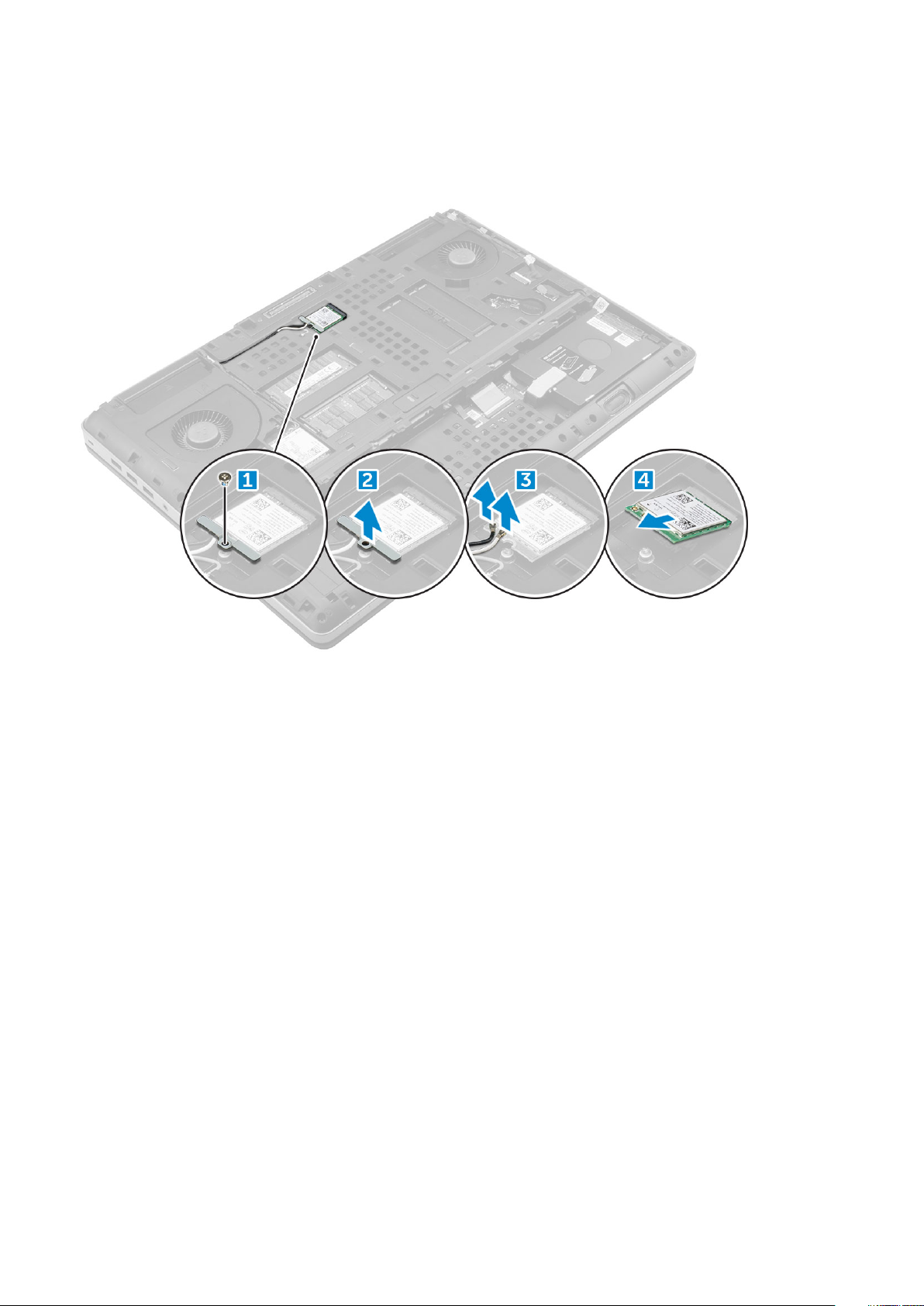
c) spodní kryt
3. Demontáž karty WLAN z počítače:
a) Demontujte šroub M2.0x3.0, který kartu WLAN upevňuje k počítači [1].
b) Demontujte kryt, kterým jsou připevněny kabely antény [2].
c) Odpojte kabely antény připojené ke kartě WLAN, vyjměte je z vodicích drážek a demontujte kartu WLAN z počítače [3,4].
Montáž karty sítě WLAN
1. Kartu WLAN zasuňte do jejího slotu v počítači.
2. Veďte kabely antény vodicí drážkou a připojte je ke kartě WLAN.
3. Zarovnejte kryt a utáhněte šroub M2,0x3,0, kterým je připevněna karta sítě WLAN k počítači.
4. Namontujte následující součásti:
a) spodní kryt
b) baterie
c) kryt baterie
5. Postupujte podle pokynů v části Po manipulaci uvnitř počítače.
Disk SSD
Demontáž modulu disku M.2 SSD
1. Postupujte podle pokynů v části Před manipulací uvnitř počítače.
2. Demontujte následující součásti:
a) kryt baterie
b) baterie
c) spodní kryt
3. Demontáž modulu SSD:
a) Demontujte šroub M2.0x3.0, kterým je chladicí deska připevněna k počítači.
b) Demontujte chladicí desku z počítače.
20
Demontáž a opětovná montáž
Page 21
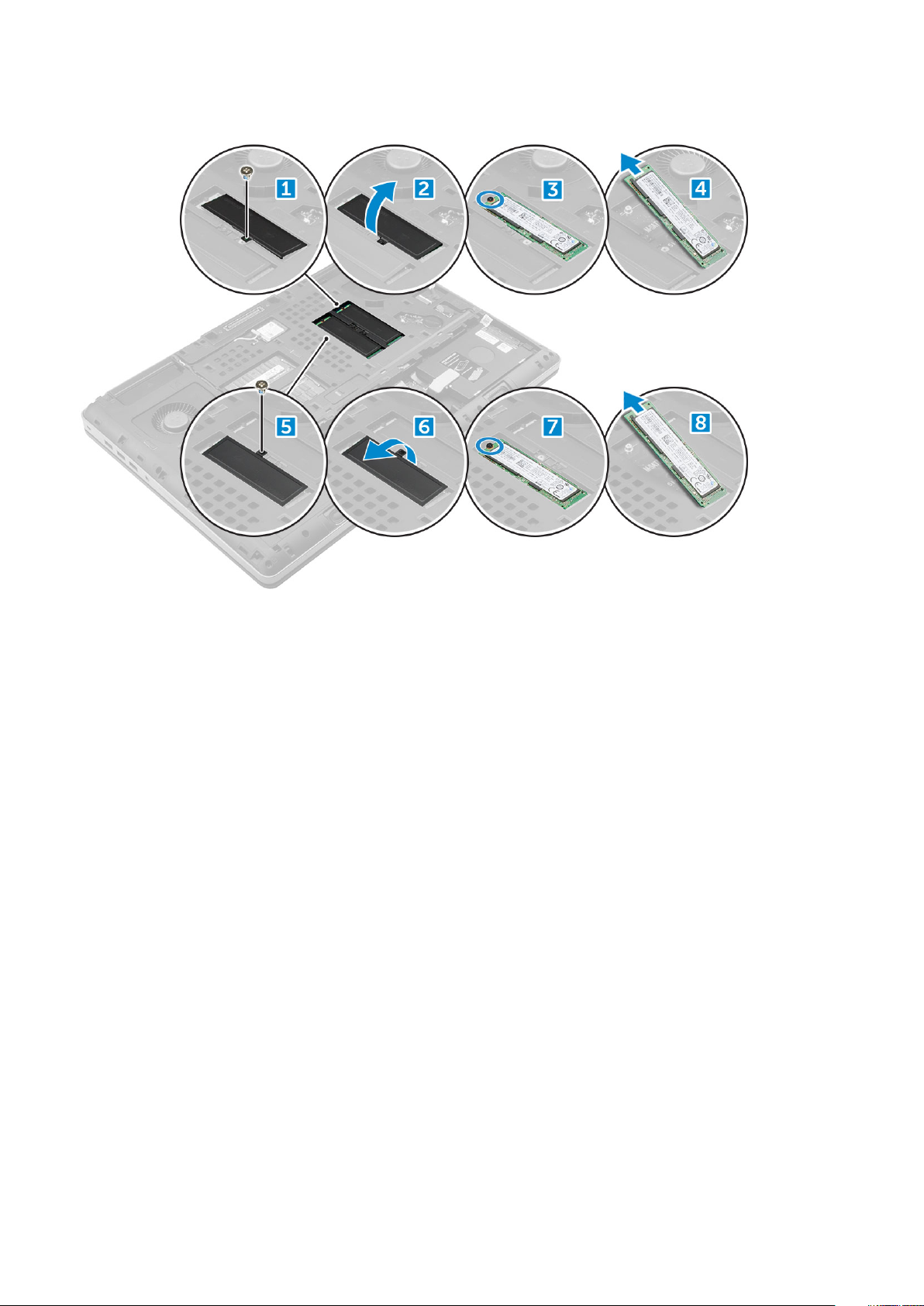
c) Demontujte šroub M2.0x3.0, kterým je disk SSD připevněn k počítači.
d) Demontujte disk SSD z počítače.
Montáž modulu disku SSD M.2
1. Vložte disk SSD do příslušného slotu.
2. Zašroubujte šrouby M2.0x3.0, kterými je disk SSD připevněn k počítači.
3. Položte na disk SSD chladicí desku.
4. Zašroubujte šrouby M2.0x3.0, kterými je chladicí deska připevněna k počítači.
5. Namontujte následující součásti:
a) spodní kryt
b) baterie
c) kryt baterie
6. Postupujte podle postupu v části Po manipulaci uvnitř počítače.
Knoflíková baterie
Demontáž knoflíkové baterie
1. Postupujte podle pokynů v části Před manipulací uvnitř počítače.
2. Demontujte následující součásti:
a) kryt baterie
b) baterie
c) spodní kryt
3. Postup demontáže knoflíkové baterie:
a) Kabel článkové baterie tvaru mince odpojte od počítače [1].
b) Článkovou baterii tvaru mince vypačte a vyjměte z počítače [2].
Demontáž a opětovná montáž
21
Page 22
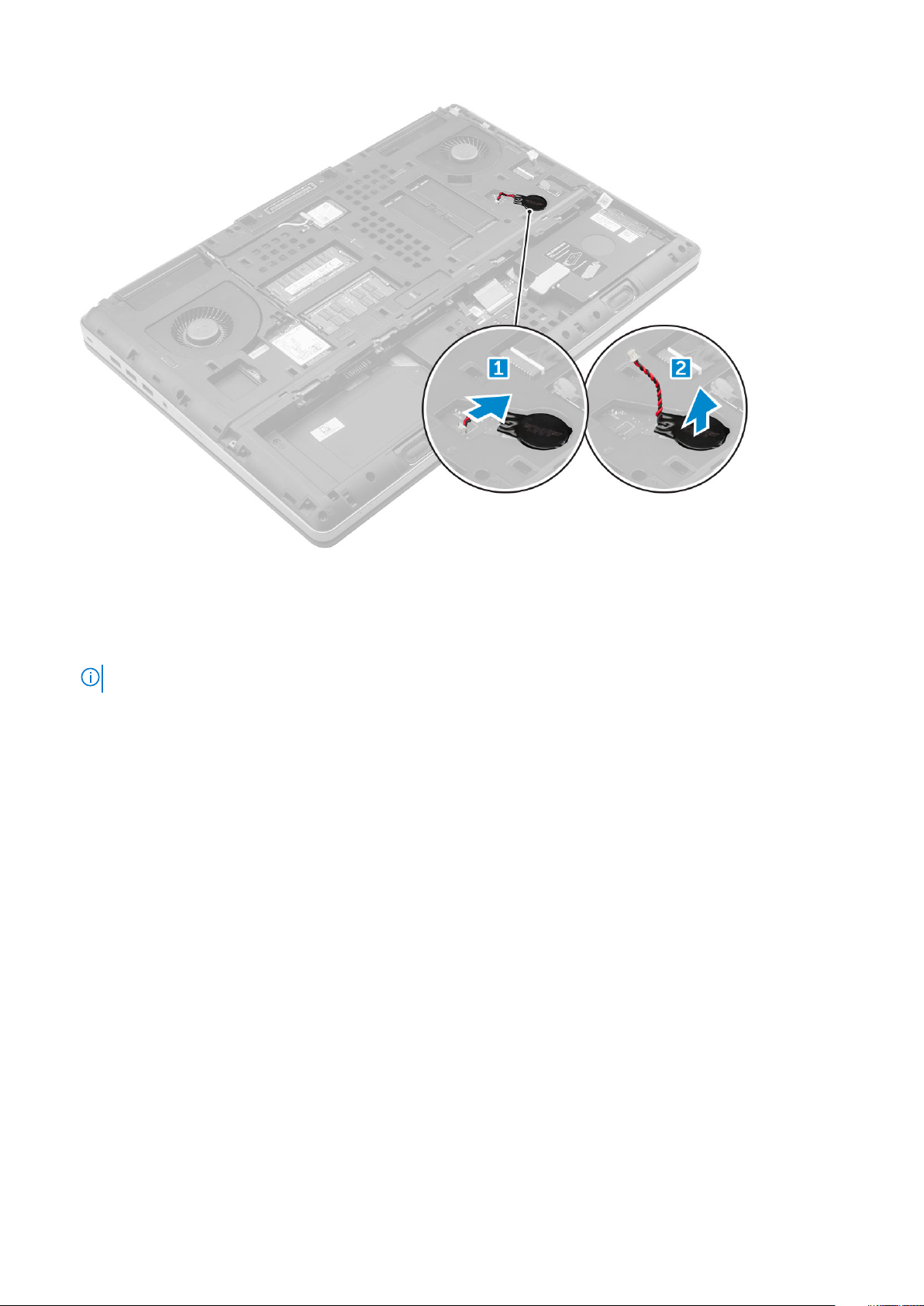
Montáž knoflíkové baterie
1. Článkovou baterii tvaru mince vraťte zpět do slotu v počítači.
2. Kabel článkové baterie tvaru mince připojte k počítači.
POZNÁMKA: Ujistěte se, že kabel knoflíkové baterie nevyčnívá ze své přihrádky.
3. Namontujte následující součásti:
a) spodní kryt
b) baterie
c) kryt baterie
4. Postupujte podle postupu v části Po manipulaci uvnitř počítače.
Port konektoru napájení
Demontáž portu konektoru napájení
1. Postupujte podle pokynů v části Před manipulací uvnitř počítače.
2. Demontujte následující součásti:
a) kryt baterie
b) baterie
c) spodní kryt
3. Demontáž portu konektoru napájení:
a) Odpojte kabel konektoru napájení od počítače [1].
b) Demontujte šroub M2.5x5.0, kterým je připevněn držák k počítači [2].
c) Demontujte držák z počítače [3].
d) Vyjměte port konektoru napájení z počítače [4].
22
Demontáž a opětovná montáž
Page 23
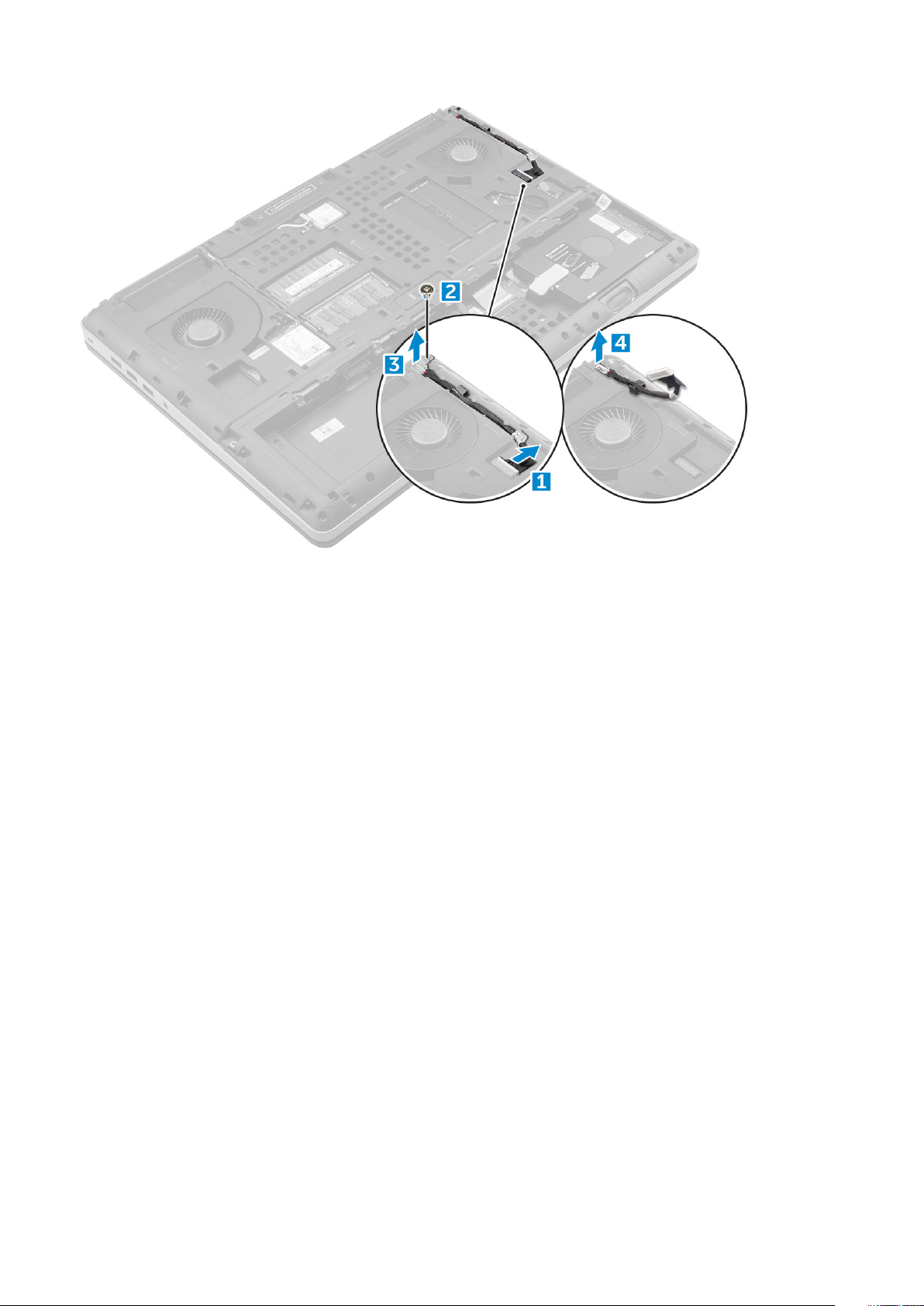
Montáž portu napájecího konektoru
1. Vložte kabel napájecího konektoru do počítače.
2. Veďte kabel skrze vedení kabelů.
3. Vložte zpět držák.
4. Utáhněte šroub M2.5x5.0, kterým je port napájecího konektoru připojen k počítači.
5. Připojte kabel konektoru napájení.
6. Namontujte následující součásti:
a) spodní kryt
b) baterie
c) kryt baterie
7. Postupujte podle postupu v části Po manipulaci uvnitř počítače.
Opěrka rukou
Demontáž opěrky rukou
1. Postupujte podle pokynů v části Před manipulací uvnitř počítače.
2. Demontujte následující součásti:
a) kryt baterie
b) baterie
c) spodní kryt
d) pevný disk
e) klávesnice
3. Vyšroubujte 15 šroubů (M2.5x5.0, M2.0x3.0) na spodní části počítače, kterými je opěrka rukou připevněna k počítači.
Demontáž a opětovná montáž
23
Page 24
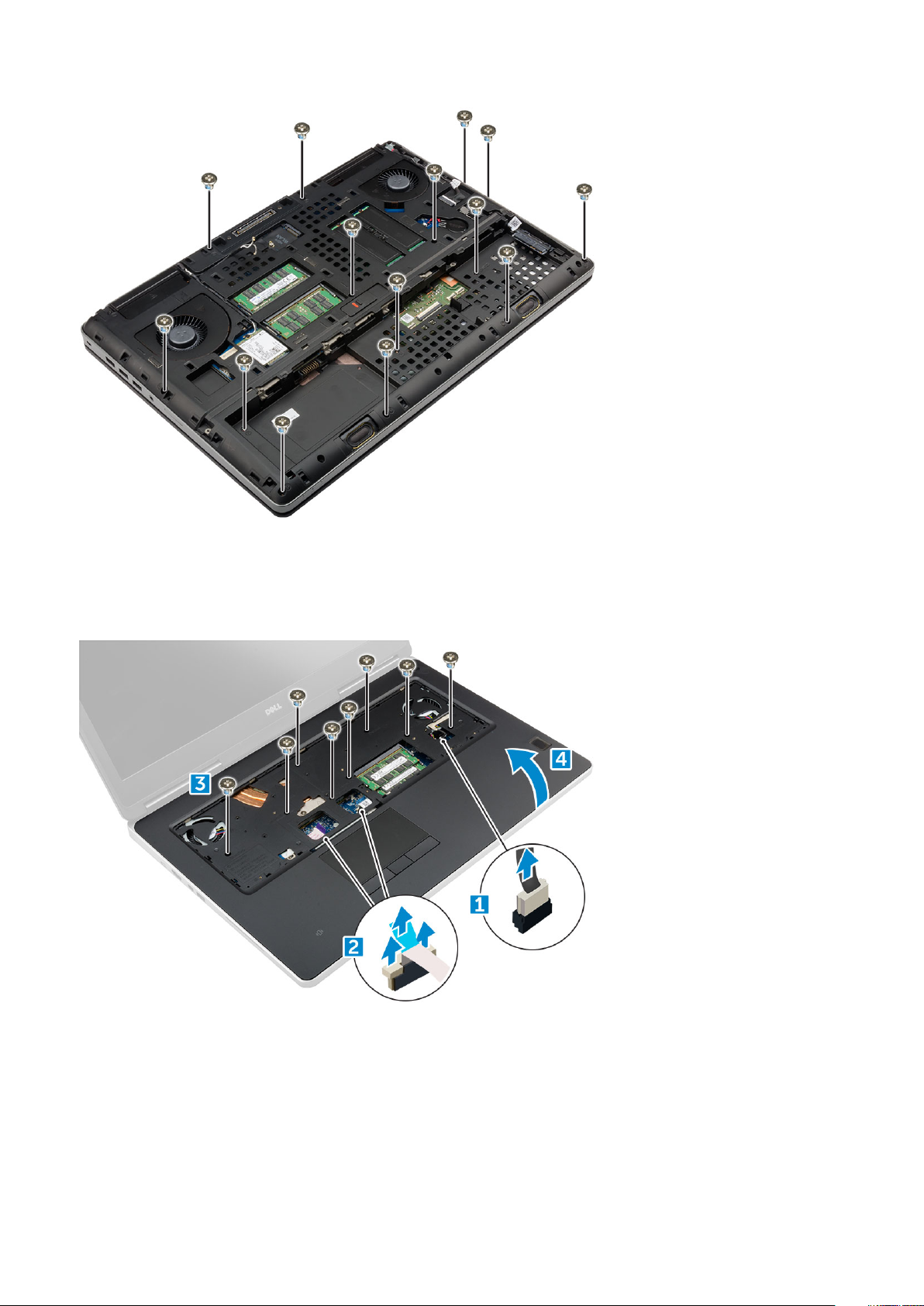
4. Demontáž opěrky rukou:
a) Zvedněte a odpojte kabel ventilátoru [1] a kabel základní desky [2].
b) Vyšroubujte 11 šroubů (M2.5x5.0), kterými je opěrka rukou připevněna k počítači [3].
c) Pomocí plastové jehly uvolněte západky na okrajích opěrky rukou a demontujte opěrku z počítače [4].
Montáž opěrky rukou
1. Vložte opěrku rukou do počítače a zatlačte ji na místo.
2. Zašroubujte 11 šroubů (M2,5x5,0), kterými je opěrka rukou připevněna k počítači.
3. Připojte následující kabely:
a) kabel základní desky
b) kabel ventilátoru
24
Demontáž a opětovná montáž
Page 25
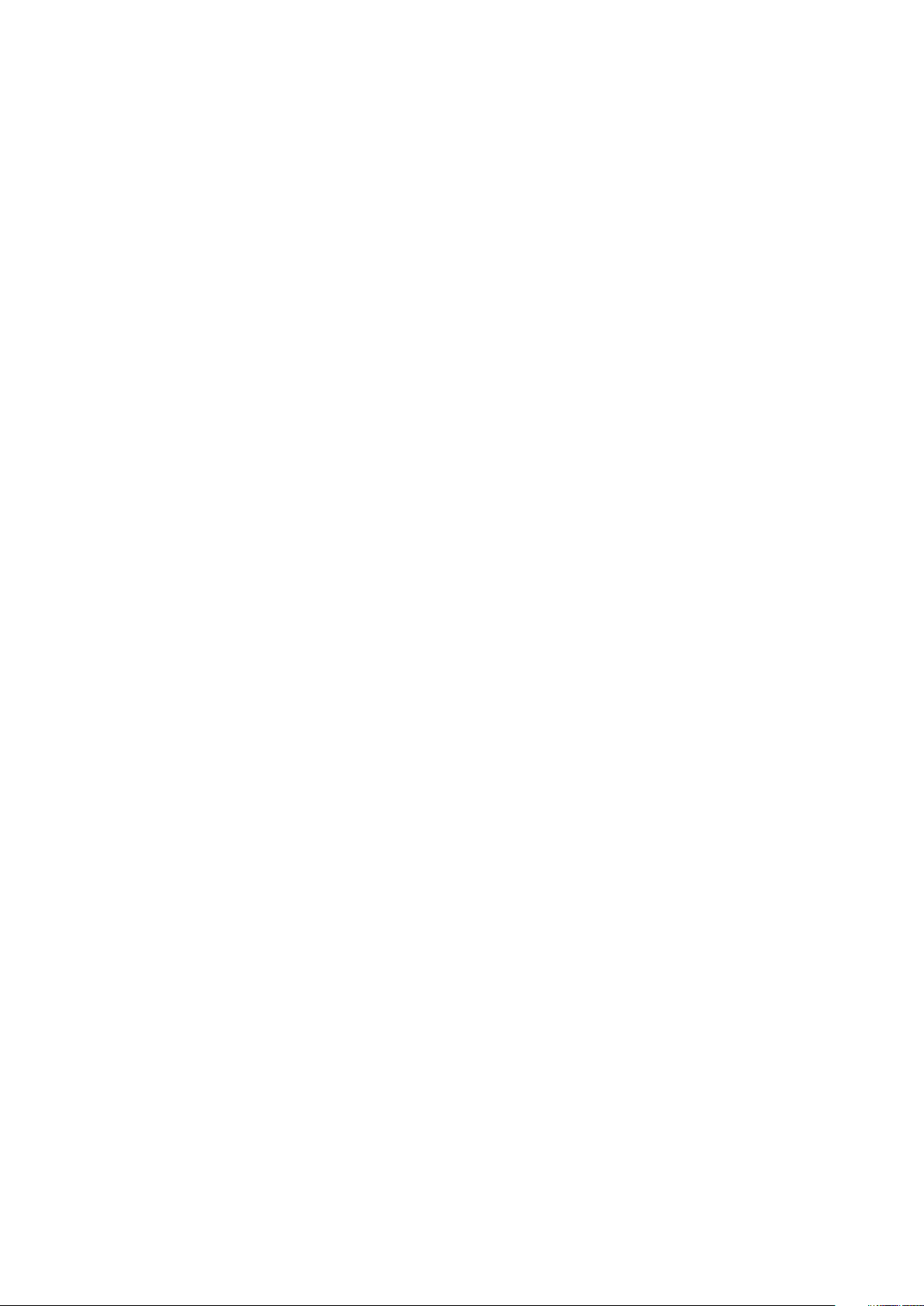
4. Překlopte počítač a utáhněte 15 šroubů (M2.5x5.0, M2.0x3.0) na dolní straně počítače.
5. Namontujte následující součásti:
a) klávesnice
b) pevný disk
c) spodní kryt
d) baterie
e) kryt baterie
6. Postupujte podle postupu v části Po manipulaci uvnitř počítače.
Čtečka otisků prstů
Demontáž čtečky otisků prstů
1. Postupujte podle pokynů v části Před manipulací uvnitř počítače.
2. Demontujte následující součásti:
a) karta SD
b) kryt baterie
c) baterie
d) spodní kryt
e) pevný disk
f) klávesnice
g) kabel pevného disku
h) sekundární operační paměť
i) primární operační paměť
j) Karta WLAN
k) karta WWAN
l) karta SSD M.2
m) grafická karta
n) port konektoru napájení
o) opěrka rukou
3. Demontáž čtečky otisků prstů:
a) Sloupněte lepicí pásku upevňující čtečku otisků prstů [1].
b) Demontujte a vyjměte šrouby M2.0X3, jimiž je přichycen kovový držák k šasi [2].
c) Odpojte kabel a zvedněte čtečku otisků prstů ze šasi [3].
Demontáž a opětovná montáž
25
Page 26

Montáž čtečky otisků prstů
1. Umístěte čtečku otisků prstů na původní místo v počítači.
2. Připojte kabel čtečky otisků prstů.
3. Umístěte kovový držák na šasi.
4. Zašroubujte šrouby M2.0X3, kterými je čtečka otisků prstů připevněna k šasi.
5. Lepicí páskou připevněte čtečku otisků prstů.
6. Namontujte následující součásti:
a) opěrka rukou
b) port konektoru napájení
c) grafická karta
d) karta SSD M.2
e) karta WWAN
f) Karta WLAN
g) primární operační paměť
h) sekundární operační paměť
i) kabel HDD
j) klávesnice
k) pevný disk
l) spodní kryt
m) baterie
n) kryt baterie
o) karta SD
7. Postupujte podle postupu v části Po manipulaci uvnitř počítače.
Deska tlačítka napájení
Demontáž desky síťového spínače
26
Demontáž a opětovná montáž
Page 27

1. Postupujte podle pokynů v části Před manipulací uvnitř počítače.
2. Demontujte následující součásti:
a) kryt baterie
b) baterie
c) spodní kryt
d) pevný disk
e) klávesnice
f) opěrka rukou
3. Demontáž desky síťového spínače:
a) Odpojte kabel desky síťového spínače od počítače [1].
b) Demontujte šrouby M2.0X3, kterými je deska síťového spínače připevněna k počítači [2].
c) Demontujte desku síťového spínače z počítače [3].
Montáž desky síťového spínače
1. Vložte tlačítko síťový spínač napájení do slotu v počítači.
2. Namontujte zpět šrouby M2.0X3, které připevňují desku síťového spínače k počítači.
3. Připojte kabel vedoucí od desky síťového spínače k počítači.
4. Namontujte následující součásti:
a) opěrka rukou
b) klávesnice
c) pevný disk
d) spodní kryt
e) baterie
f) kryt baterie
5. Postupujte podle postupu v části Po manipulaci uvnitř počítače.
Demontáž a opětovná montáž
27
Page 28

Čtečka karet ExpressCard
Demontáž karty ExpressCard
1. Postupujte podle pokynů v části Před manipulací uvnitř počítače.
2. Demontujte následující součásti:
a) kryt baterie
b) baterie
c) spodní kryt
d) pevný disk
e) klávesnice
f) opěrka rukou
3. Demontáž karty ExpressCard:
a) Odpojte kabel karty ExpressCard od počítače [1].
b) Demontujte šrouby M2.5x5.0, které upevňují kartu ExpressCard k počítači [2].
c) Demontujte panel karty ExpressCard z počítače [3].
Instalace karty ExpressCard
1. Vložte kartu ExpressCard do počítače.
2. Namontujte zpět šrouby M2.5x5.0, které připevňují kartu ExpressCard k počítači.
3. Připojte kabel karty ExpressCard.
4. Namontujte následující součásti:
a) opěrka rukou
b) klávesnice
c) pevný disk
d) spodní kryt
e) baterie
f) kryt baterie
28
Demontáž a opětovná montáž
Page 29

5. Postupujte podle postupu v části Po manipulaci uvnitř počítače.
panel USB,
Demontáž desky USB
1. Postupujte podle pokynů v části Před manipulací uvnitř počítače.
2. Demontujte následující součásti:
a) kryt baterie
b) baterie
c) spodní kryt
d) pevný disk
e) klávesnice
f) opěrka rukou
3. Demontáž desky USB:
a) Odpojte kabel desky USB od počítače [1].
b) Odstraňte lepicí pásku upevňující desku USB k počítači [2].
c) Vyjměte panel USB z počítače [3].
Montáž panelu USB
1. Umístěte panel USB do počítače.
2. Lepicí páskou připevněte panel USB k počítači.
3. Připojte kabel panelu USB.
4. Namontujte následující součásti:
a) opěrka rukou
b) klávesnice
c) pevný disk
Demontáž a opětovná montáž
29
Page 30

d) spodní kryt
e) baterie
f) kryt baterie
5. Postupujte podle postupu v části Po manipulaci uvnitř počítače.
Deska I/O
Demontáž levých vstupů a výstupů – deska I/O
1. Postupujte podle pokynů v části Před manipulací uvnitř počítače.
2. Demontujte následující součásti:
a) kryt baterie
b) baterie
c) spodní kryt
d) pevný disk
e) klávesnice
f) opěrka rukou
3. Demontáž desky I/O:
a) Vyjměte šrouby M2,5x5,0 upevňující držák konektoru Thunderbolt k počítači [1].
b) Vyjměte držák z konektoru Thunderbolt [2].
c) Demontujte šrouby M2.5x5.0, kterými je deska I/O připevněna k počítači [3].
d) Zvedněte desku I/O nahoru a demontujte ji z počítače.
Instalace levé desky I/O
1. Zasuňte desku I/O do slotu v počítači.
2. Namontujte držák thunderbolt.
3. Zašroubujte šrouby M2.5x5.0, kterými je deska I/O připevněna k počítači.
4. Namontujte následující součásti:
a) opěrka rukou
30
Demontáž a opětovná montáž
Page 31

b) klávesnice
c) pevný disk
d) spodní kryt
e) baterie
f) kryt baterie
5. Postupujte podle pokynů v části Po manipulaci uvnitř počítače.
Demontáž pravých vstupů a výstupů – deska I/O
1. Postupujte podle pokynů v části Před manipulací uvnitř počítače.
2. Demontujte následující součásti:
a) karta SD
b) kryt baterie
c) baterie
d) spodní kryt
e) pevný disk
f) klávesnice
g) opěrka rukou
3. Demontáž desky I/O:
a) Odpojte kabel pravého reproduktoru od desky I/O [1].
b) Demontujte šrouby M2.5x5.0, kterými je deska I/O připevněna k počítači [2].
c) Zvedněte desku I/O nahoru a demontujte ji z počítače [3].
Instalace pravé desky I/O
1. Připojte konektor desky I/O a zasuňte desku I/O do slotu v počítači.
2. Zašroubujte šrouby M2.5x5.0, kterými je deska I/O připevněna k počítači.
3. Připojte k desce I/O kabel reproduktorů.
4. Namontujte následující součásti:
a) opěrka rukou
b) klávesnice
Demontáž a opětovná montáž
31
Page 32

c) pevný disk
d) spodní kryt
e) baterie
f) kryt baterie
g) karta SD
5. Postupujte podle postupu v části Po manipulaci uvnitř počítače.
chladiče
Demontáž sestavy chladiče
1. Postupujte podle pokynů v části Před manipulací uvnitř počítače.
2. Demontujte následující součásti:
a) kryt baterie
b) baterie
c) spodní kryt
d) pevný disk
e) klávesnice
f) opěrka rukou
3. Postup demontáže chladiče:
a) Odpojte kabely ventilátoru od počítače [1, 2].
b) Uvolněte jisticí šrouby M2.5x5.0, kterými je sestava chladiče připevněna k počítači [3].
POZNÁMKA
šroubů [1, 2, 3, 4, 5, 6, 7, 8].
c) Zvedněte sestavu chladiče a vyjměte ji z počítače [4].
: Demontujte šrouby, jimiž je chladič připevněn k základní desce, v pořadí vyraženém na chladiči vedle
Montáž sestavy chladiče
1. Vložte sestavu chladiče do slotu.
2. Utáhněte šrouby M2.5x5.0, jimiž je sestava chladiče připevněna k počítači.
POZNÁMKA: Utáhněte šrouby na základní desce v pořadí vyraženém na chladiči vedle šroubů [1, 2, 3, 4, 5, 6, 7, 8].
3. Připojte kabely ventilátoru k základní desce.
4. Namontujte následující součásti:
a) opěrka rukou
b) klávesnice
c) pevný disk
d) spodní kryt
32
Demontáž a opětovná montáž
Page 33

e) baterie
f) kryt baterie
5. Postupujte podle postupu v části Po manipulaci uvnitř počítače.
Grafická karta
Demontáž grafické karty
1. Postupujte podle pokynů v části Před manipulací uvnitř počítače.
2. Demontujte následující součásti:
a) kryt baterie
b) baterie
c) spodní kryt
d) pevný disk
e) klávesnice
f) opěrka rukou
g) chladič
3. Demontáž grafické karty:
a) Demontujte šrouby M2.0x3.0 upevňující grafickou kartu k počítači [1].
b) Demontujte grafickou kartu z počítače [2].
Montáž grafické karty
1. Zasuňte grafickou kartu na původní místo v počítači.
2. Zašroubujte šrouby M2.0x3.0, kterými je grafická karta připevněna k počítači.
3. Namontujte následující součásti:
a) chladič
b) opěrka rukou
c) klávesnice
d) pevný disk
Demontáž a opětovná montáž
33
Page 34

e) spodní kryt
f) baterie
g) kryt baterie
4. Postupujte podle postupu v části Po manipulaci uvnitř počítače.
Základní deska
Demontáž základní desky
1. Postupujte podle pokynů v části Před manipulací uvnitř počítače.
2. Demontujte následující součásti:
a) karta SD
b) kryt baterie
c) baterie
d) spodní kryt
e) pevný disk
f) klávesnice
g) kabel pevného disku
h) sekundární operační paměť
i) primární operační paměť
j) Karta WLAN
k) karta WWAN
l) karta SSD M.2
m) grafická karta
n) port konektoru napájení
o) opěrka rukou
p) deska I/O (levá)
q) deska I/O (pravá)
r) chladič
3. Odpojení a vyjmutí kabelu eDP:
a) Demontujte šrouby M2.5x5.0, kterými je stínění připevněno k základní desce [1].
b) Zvedněte kovové stínění z kabelu eDP [2].
c) Odpojte kabel eDP [3].
d) Zvedněte západku a odpojte napájecí konektor [4].
34
Demontáž a opětovná montáž
Page 35

4. Postup demontáže základní desky:
a) Demontujte šrouby M2.5X5.0, kterými je připevněna základní deska [1].
b) Vysuňte a zvedněte základní desku z počítače [2].
Montáž základní desky
1. Umístěte základní desku na její původní místo v počítači.
2. Zašroubujte šrouby M2.5x5.0, kterými je základní deska připevněna k počítači.
3. Připojte následující kabely:
a) Konektor napájení
b) eDP
4. Umístěte kovový držák a utáhněte šroub M2.5x5.0, který přidržuje kabel eDP k počítači.
5. Namontujte následující součásti:
Demontáž a opětovná montáž
35
Page 36

a) chladič
b) deska I/O (pravá)
c) deska I/O (levá)
d) opěrka rukou
e) port konektoru napájení
f) grafická karta
g) karta SSD M.2
h) karta WWAN
i) Karta WLAN
j) primární operační paměť
k) sekundární operační paměť
l) kabel HDD
m) klávesnice
n) pevný disk
o) spodní kryt
p) baterie
q) kryt baterie
r) karta SD
6. Postupujte podle postupu v části Po manipulaci uvnitř počítače.
panel LED
Demontáž panelu LED
1. Postupujte podle pokynů v části Před manipulací uvnitř počítače.
2. Demontujte následující součásti:
a) kryt baterie
b) baterie
c) spodní kryt
d) pevný disk
e) klávesnice
f) sekundární operační paměť
g) opěrka rukou
3. Postup demontáže panelu LED:
a) Zvedněte západku a odpojte kabel desky LED od desky LED [1].
b) Odstraňte šroub M2,0x3,0, kterým je připevněna deska LED k počítači, a vyjměte ji z počítače [2].
36
Demontáž a opětovná montáž
Page 37

Montáž panelu LED
1. Umístěte panel LED na původní místo v počítači.
2. Zašroubujte šroub M2,0x3,0, který připevňuje desku LED k počítači.
3. Připojte kabel desky LED k desce LED a protáhněte ho vodicí drážkou.
4. Namontujte následující součásti:
a) opěrka rukou
b) sekundární operační paměť
c) klávesnice
d) pevný disk
e) spodní kryt
f) baterie
g) kryt baterie
5. Postupujte podle postupu v části Po manipulaci uvnitř počítače.
Reproduktor
Demontáž reproduktorů
1. Postupujte podle pokynů v části Před manipulací uvnitř počítače.
2. Demontujte následující součásti:
a) kryt baterie
b) baterie
c) spodní kryt
d) pevný disk
e) klávesnice
f) opěrka rukou
3. Demontáž reproduktoru:
a) Odpojte kabel reproduktoru od základní desky [1].
Demontáž a opětovná montáž
37
Page 38

b) Demontujte kabel reproduktoru z vodicích drážek.
c) Zvedněte reproduktory spolu s kabelem reproduktoru a demontujte je z počítače [2].
Montáž reproduktorů
1. Zarovnejte reproduktory se sloty na počítači.
2. Protáhněte kabel reproduktoru vodítky na počítači.
3. Připojte kabel reproduktoru k základní desce.
4. Namontujte následující součásti:
a) opěrka rukou
b) klávesnice
c) pevný disk
d) spodní kryt
e) baterie
f) kryt baterie
5. Postupujte podle postupu v části Po manipulaci uvnitř počítače.
Sestava displeje
Demontáž sestavy displeje
1. Postupujte podle pokynů v části Před manipulací uvnitř počítače.
2. Demontujte následující součásti:
a) kryt baterie
b) baterie
c) spodní kryt
d) pevný disk
e) klávesnice
f) Karta WLAN
g) karta WWAN
38
Demontáž a opětovná montáž
Page 39

h) opěrka rukou
3. Demontáž krytu závěsu:
a) Demontujte šrouby M2.5x4.0 připevňující kryty závěsu [1].
b) Demontujte kryty závěsu z počítače [2].
4. Odpojení kabelů antény:
a) Otočte počítač a demontujte šrouby M2.0X3 z počítače [1].
b) Protáhněte kabely antény vodicím otvorem [2].
5. Postup demontáže sestavy displeje:
a) Otočte počítač obráceně a otevřete displej.
b) Demontujte šroub M2.0X3, kterými je připevněn držák kabelu eDP [1].
c) Demontujte držák kabelu eDP [2].
d) Sloupněte pásku na chladiči a odpojte kabel eDP od základní desky [3].
e) Demontujte šrouby M2.0X3, kterými je připevněna sestava displeje k počítači, a demontujte ji z počítače [4].
Demontáž a opětovná montáž
39
Page 40

Montáž sestavy displeje
1. Vložte sestavu displeje do slotů v počítači.
2. Dotažením šroubů M2.0X3 upevněte sestavu displeje na místě.
3. Na sestavu chladiče nalepte pásku.
4. Připojte kabel eDP ke konektorům na základní desce.
5. Protáhněte kabely bezdrátové antény skrz otvor vedení v krytu.
6. Utáhněte šrouby M2.0X3 sestavy displeje na spodní a zadní části počítače.
7. Zarovnejte kryt závěsu displeje a pomocí šroubů M2.5x4.0 jej upevněte k počítači.
8. Připojte kabely antény k příslušným konektorům.
9. Namontujte následující součásti:
a) opěrka rukou
b) karta WWAN
c) Karta WLAN
d) klávesnice
e) pevný disk
f) spodní kryt
g) baterie
h) kryt baterie
10. Postupujte podle postupu v části Po manipulaci uvnitř počítače.
Čelní kryt displeje
Demontáž čelního krytu displeje
1. Postupujte podle pokynů v části Před manipulací uvnitř počítače.
2. Demontujte následující součásti:
a) kryt baterie
b) baterie
c) spodní kryt
d) pevný disk
e) klávesnice
f) opěrka rukou
40
Demontáž a opětovná montáž
Page 41

g) sestava displeje
3. Demontáž čelního krytu displeje:
a) Vypačte všechny okraje čelního krytu displeje [1, 2, 3] pomocí plastové jehly.
Montáž sestavy displeje
1. Umístěte čelní kryt displeje na sestavu displeje.
2. Zatlačte na okraje čelního krytu displeje tak, aby zaklapl do sestavy displeje.
3. Namontujte následující součásti:
a) sestava displeje
b) opěrka rukou
c) klávesnice
d) pevný disk
e) spodní kryt
f) baterie
g) kryt baterie
4. Postupujte podle postupu v části Po manipulaci uvnitř počítače.
Panel displeje
Demontáž panelu displeje
1. Postupujte podle pokynů v části Před manipulací uvnitř počítače.
2. Demontujte následující součásti:
a) kryt baterie
b) baterie
c) spodní kryt
d) pevný disk
e) klávesnice
Demontáž a opětovná montáž
41
Page 42

f) opěrka rukou
g) sestava displeje
h) čelní kryt displeje
3. Vyšroubování šroubů z panelu displeje:
a) Demontujte šrouby M2.0X3, které připevňují panel displeje k sestavě displeje [1].
b) Zvedněte panel displeje a otočte jej, abyste získali přístup ke kabelu eDP [2].
4. Demontáž panelu displeje:
a) Sloupněte lepicí pásku – tím získáte přístup ke kabelu eDP [1].
b) Sloupněte modrou lepicí pásku [2].
c) Zvedněte kovovou západku panelu displeje [3].
d) Odpojte kabel a zvedněte panel displeje.
42
Demontáž a opětovná montáž
Page 43

Montáž panelu displeje
1. Montáž panelu displeje:
a) Připojte kabel eDP ke konektoru na zadní straně panelu displeje a nalepte samolepicí pásku.
b) Zarovnejte panel displeje se západkami na sestavě displeje.
c) Nasaďte zpět šrouby M2.0X3 připevňující panel displeje k sestavě displeje.
2. Namontujte následující součásti:
a) čelní kryt displeje
b) sestava displeje
c) opěrka rukou
d) klávesnice
e) pevný disk
f) spodní kryt
g) baterie
h) kryt baterie
3. Postupujte podle postupu v části Po manipulaci uvnitř počítače.
Demontáž panelu displeje
POZNÁMKA: U dotykových systémů postupujte následovně.
1. Postupujte podle pokynů v části Před manipulací uvnitř počítače.
2. Demontujte následující součásti:
a) kryt baterie
b) baterie
c) spodní kryt
d) pevný disk
e) klávesnice
f) opěrka rukou
g) sestava displeje
Demontáž a opětovná montáž
43
Page 44

h) čelní kryt displeje
3. Postup demontáže panelu displeje:
a) Plastovou jehlou zdvihněte okraje panelu displeje, tím jej odpojíte od sestavy displeje.
b) Zvedněte panel displeje a otočte jej, abyste získali přístup ke kabelům eDP a displeje.
c) Sloupněte lepicí pásku – tím získáte přístup ke kabelu eDP [1, 5].
d) Odpojte kabely eDP a displeje od konektoru na zadní straně panelu displeje [2, 3, 4, 6].
44
Demontáž a opětovná montáž
Page 45

Montáž panelu displeje
POZNÁMKA: U dotykových systémů postupujte následovně.
1. Montáž panelu displeje u dotykových systémů:
a) Položte panel displeje na rovný povrch.
b) Připojte kabely eDP a displeje ke konektoru na zadní straně panelu displeje a nalepte samolepicí pásku.
c) Otočte sestavu displeje.
d) Zarovnejte panel displeje se západkami na sestavě displeje.
e) Zatlačte na okraje panelu displeje, aby se přichytil k sestavě displeje.
2. Namontujte následující součásti:
a) čelní kryt displeje
b) sestava displeje
c) opěrka rukou
d) klávesnice
e) pevný disk
f) spodní kryt
g) baterie
h) kryt baterie
3. Postupujte podle postupu v části Po manipulaci uvnitř počítače.
Držák displeje
Demontáž a opětovná montáž
45
Page 46

Demontáž držáku displeje
1. Postupujte podle pokynů v části Před manipulací uvnitř počítače.
2. Demontujte následující součásti:
a) kryt baterie
b) baterie
c) spodní kryt
d) pevný disk
e) klávesnice
f) opěrka rukou
g) sestava displeje
h) čelní kryt displeje
i) panel displeje.
3. Demontáž držáku displeje:
a) Demontujte šrouby M2.5x4.0 připevňující kryt displeje [1].
b) Demontujte držáky displeje z krytu displeje [2].
Montáž držáku displeje
1. Umístěte držák displeje do slotu v krytu displeje.
2. Připevněte držák displeje pomocí šroubů M2.5x4.0.
3. Namontujte následující součásti:
a) panel displeje.
b) čelní kryt displeje
c) sestava displeje
d) opěrka rukou
e) klávesnice
f) pevný disk
g) spodní kryt
h) baterie
46
Demontáž a opětovná montáž
Page 47

i) kryt baterie
4. Postupujte podle postupu v části Po manipulaci uvnitř počítače.
Závěsy displeje
Demontáž závěsu displeje
1. Postupujte podle pokynů v části Před manipulací uvnitř počítače.
2. Demontujte následující součásti:
a) kryt baterie
b) baterie
c) spodní kryt
d) pevný disk
e) klávesnice
f) opěrka rukou
g) sestava displeje
h) čelní kryt displeje
i) panel displeje.
3. Demontáž závěsu displeje:
a) Demontujte šrouby M2.5x4.0 připevňující závěsy displeje [1].
b) Demontujte závěsy displeje z krytu displeje [2].
Montáž závěsu displeje
1. Umístěte závěs displeje do slotu v krytu displeje.
2. Připevněte závěs displeje pomocí šroubů M2.5x4.0.
3. Namontujte následující součásti:
a) panel displeje.
b) čelní kryt displeje
Demontáž a opětovná montáž
47
Page 48

c) sestava displeje
d) opěrka rukou
e) klávesnice
f) pevný disk
g) spodní kryt
h) baterie
i) kryt baterie
4. Postupujte podle postupu v části Po manipulaci uvnitř počítače.
Kryt displeje
Montáž krytu displeje
1. Postupujte podle pokynů v části Před manipulací uvnitř počítače.
2. Demontujte následující součásti:
a) kryt baterie
b) baterie
c) spodní kryt
d) pevný disk
e) klávesnice
f) opěrka rukou
g) sestava displeje
h) čelní kryt displeje
i) panel displeje.
j) držák displeje,
k) závěs displeje
l) kamera
m) Kabel eDP
Součást, která vám zbyla, je kryt displeje.
3. Namontujte tyto součásti:
a) Kabel eDP
b) kamera
c) závěs displeje
d) držák displeje,
e) panel displeje.
f) čelní kryt displeje
g) sestava displeje
h) opěrka rukou
i) klávesnice
48
Demontáž a opětovná montáž
Page 49

j) pevný disk
k) spodní kryt
l) baterie
m) kryt baterie
4. Postupujte podle postupu v části Po manipulaci uvnitř počítače.
Kabel eDP
Vyjmutí kabelu eDP
1. Postupujte podle pokynů v části Před manipulací uvnitř počítače.
2. Demontujte následující součásti:
a) kryt baterie
b) baterie
c) spodní kryt
d) pevný disk
e) klávesnice
f) opěrka rukou
g) sestava displeje
h) čelní kryt displeje
i) panel displeje.
3. Demontáž kabelu eDP:
a) Odloupněte kabel eDP [1].
b) Odpojte kabel eDP z krytu displeje [2, 3].
Montáž kabelu eDP
1. Umístěte kabel eDP na kryt displeje.
2. Přichyťte kabel eDP na kryt displeje.
Demontáž a opětovná montáž
49
Page 50

3. Namontujte následující součásti:
a) panel displeje.
b) čelní kryt displeje
c) sestava displeje
d) opěrka rukou
e) klávesnice
f) pevný disk
g) spodní kryt
h) baterie
i) kryt baterie
4. Postupujte podle postupu v části Po manipulaci uvnitř počítače.
Kamera
Demontáž kamery
1. Postupujte podle pokynů v části Před manipulací uvnitř počítače.
2. Demontujte následující součásti:
a) kryt baterie
b) baterie
c) spodní kryt
d) pevný disk
e) klávesnice
f) opěrka rukou
g) sestava displeje
h) čelní kryt displeje
3. Postup demontáže kamery:
a) Sloupněte kabel eDP a vyjměte kabel kamery z počítače [1].
b) Vyjměte modul kamery z počítače [2].
50
Demontáž a opětovná montáž
Page 51

Montáž kamery
1. Umístěte modul kamery do slotu v počítači.
2. Připojte kabel kamery.
3. Přichyťte kabel eDP.
4. Namontujte následující součásti:
a) čelní kryt displeje
b) sestava displeje
c) opěrka rukou
d) klávesnice
e) pevný disk
f) spodní kryt
g) baterie
h) kryt baterie
5. Postupujte podle postupu v části Po manipulaci uvnitř počítače.
Demontáž a opětovná montáž 51
Page 52

Technologie a součásti
Tato kapitola popisuje technologii a součásti dostupné v systému.
Témata:
• Napájecí adaptér
• Procesory
• Vlastnosti rozhraní USB
• HDMI 1.4
Napájecí adaptér
Tento notebook se dodává s 240W napájecími adaptéry.
VAROVÁNÍ: Při odpojování napájecího adaptéru od notebooku pevně uchopte konektor (nikoli kabel) a opatrně
zatáhněte. Dejte pozor, aby nedošlo k poškození kabelu.
VAROVÁNÍ: Napájecí adaptér je kompatibilní s elektrickými zásuvkami na celém světě. konektory napájení a rozpojovací
kabely se však mohou v každé zemi lišit. Použití nekompatibilního kabelu nebo nesprávné zapojení kabelu do rozdvojky
nebo elektrické zásuvky může způsobit požár nebo poškodit zařízení.
3
Procesory
Zařízení Latitude 7720 je dodáváno s těmito procesory:
Procesory 7. generace (KabyLake)
• Intel Core Xeon E3-1535M v6 (čtyřjádrový Xeon, 3,10 GHz, 4,20 GHz Turbo, 8 MB, 45 W)
• Intel Core Xeon E3-1505M v6 (čtyřjádrový Xeon, 3,00 GHz, 4,00 GHz Turbo, 8 MB, 45 W)
• Intel Core i7-7920HQ (čtyřjádrový, 3,10 GHz, 4,10 GHz Turbo, 8 MB, 45 W)
• Intel Core i7-7820HQ (čtyřjádrový, 2,90 GHz, 3,90 GHz Turbo, 8 MB, 45 W)
• Intel Core i7-7700HQ (čtyřjádrový, 2,80 GHz, 3,80 GHz Turbo, 6 MB, 45 W), bez vPro
• Intel Core i5-7440HQ (čtyřjádrový, 2,80 GHz, 3,80 GHz Turbo, 6 MB, 45 W)
• Intel Core i5-7300HQ (čtyřjádrový, 2,50 GHz, 3,50 GHz Turbo, 6 MB, 45 W)
Procesory 6. generace (SkyLake)
• Intel Core Xeon E3-1575M v5 (čtyřjádrový Xeon, 3,00GHz, 3,90GHz Turbo, 8 MB, 45 W)
• Intel Core Xeon E3-1545M v5 (čtyřjádrový Xeon, 2,90GHz, 3,80GHz Turbo, 8 MB, 45 W)
• Intel Core i7-6920HQ (čtyřjádrový, 2,90 GHz, 3,80 GHz Turbo, 8 MB, 45 W)
• Intel Core i7-6820HQ (čtyřjádrový, 2,70 GHz, 3,60 GHz Turbo, 8 MB, 45 W)
POZNÁMKA: Taktovací frekvence a výkon se liší v závislosti na pracovním zatížení a dalších proměnných.
Kaby Lake – 7. generace procesorů Intel Core
Řada procesorů Intel Core 7. generace (Kaby Lake) je nástupcem 6. generace procesorů (Skylake). Její hlavní funkce zahrnují:
• 14nm technologii výrobního procesu společnosti Intel,
• Intel Turbo Boost Technology,
• technologii Intel Hyper-Threading,
• integrované vizuální funkce Intel,
• grafiku Intel – výjimečná videa, možnost úpravy nejmenších detailů videa,
• funkci Intel Quick Sync Video – vynikající možnosti videokonference, rychlé úpravy a tvorbu videa,
52 Technologie a součásti
Page 53

• funkci Intel Clear Video HD – vylepšení kvality zobrazení a barevné věrnosti pro přehrávání videa ve vysokém rozlišení a ohromující
prohlížení webu,
• integrovaný paměťový řadič,
• Intel Smart Cache,
• volitelnou technologii Intel vPro (na modelech i5/i7) s technologií Active Management Technology 11.6,
• Intel Rapid Storage Technology.
POZNÁMKA: Systémy Windows 7 a 8 nejsou počítači s procesory 7. generace podporovány.
Vlastnosti rozhraní USB
Univerzální sériová sběrnice, tedy USB, byla zavedena v roce 1996. Dramaticky zjednodušila propojení mezi hostitelskými počítači a
periferními zařízeními, jako jsou myši, klávesnice, externí disky a tiskárny.
Tabulka 1. Vývoj rozhraní USB
Typ Rychlost přenosu dat Kategorie Rok uvedení
USB 2.0 480 Mb/s Hi-Speed 2000
USB 3.0 / USB 3.1 1.
generace
USB 3.1 2. generace 10 Gb/s SuperSpeed 2013
USB 3.0 / USB 3.1 1. generace (SuperSpeed USB)
5 Gb/s SuperSpeed 2010
Po mnoho let bylo rozhraní USB 2.0 ve světě osobních počítačů de facto standardním rozhraním, prodalo se přibližně 6 miliard zařízení
s tímto rozhraním. Díky stále rychlejšímu výpočetnímu hardwaru a stále rostoucím nárokům na šířku pásma však bylo zapotřebí vytvořit
rychlejší rozhraní. Rozhraní USB 3.0 / USB 3.1 1. generace je konečně díky desetinásobné rychlosti oproti svému předchůdci odpovědí na
nároky spotřebitelů. Ve zkratce, funkce rozhraní USB 3.1 1. generace jsou tyto:
• vyšší přenosové rychlosti (až 5 Gb/s)
• zvýšený maximální výkon sběrnice a zvýšený průchod proudu kvůli zařízením hladovějším po energii
• nové funkce řízení spotřeby
• plně oboustranné datové přenosy a podpora nových typů přenosů
• zpětná kompatibilita s rozhraním USB 2.0
• nové konektory a kabel
Zde uvedená témata se dotýkají nejčastějších dotazů ohledně rozhraní USB 3.0 / USB 3.1 1. generace.
Rychlost
V současné době specifikace rozhraní USB 3.0 / USB 3.1 1. generace definuje 3 režimy rychlosti. Jsou jimi Super-Speed, Hi-Speed a FullSpeed. Nový režim SuperSpeed dosahuje přenosové rychlosti 4,8 Gb/s. Specifikace z důvodu udržení zpětné kompatibility zachovává také
pomalejší režimy USB Hi-Speed a Full-Speed, běžně nazývané jako USB 2.0 a 1.1, které dosahují rychlostí 480 Mb/s a 12 Mb/s.
Rozhraní USB 3.0 / USB 3.1 1. generace dosahuje o mnoho vyššího výkonu díky těmto technickým změnám:
• Další fyzická sběrnice, která je přidána vedle stávající sběrnice USB 2.0 (viz obrázek).
• Rozhraní USB 2.0 bylo dříve vybaveno čtyřmi dráty (napájení, uzemnění a pár diferenciálních datových kabelů). V rozhraní USB 3.0 /
USB 3.1 1. generace jsou čtyři další: dva páry diferenciálních signálních kabelů (příjem a vysílání), takže je v konektorech a kabeláži
dohromady celkem osm spojení.
• Rozhraní USB 3.0 / USB 3.1 1. generace využívá obousměrného datového rozhraní namísto polovičně duplexního uspořádání rozhraní
USB 2.0. Teoretická šířka pásma tím narůstá desetinásobně.
Technologie a součásti
53
Page 54

Nároky na datové přenosy dnes stále rostou kvůli videoobsahu ve vysokém rozlišení, terabajtovým paměťovým zařízením, digitálním
kamerám s mnoha megapixely apod. Rychlost rozhraní USB 2.0 tak často není dostatečná. Navíc žádné připojení rozhraním USB 2.0 se
nepřibližuje teoretické maximální propustnosti 480 Mb/s, skutečná reálná maximální rychlost datových přenosů tohoto rozhraní je přibližně
320 Mb/s (40 MB/s). Podobně rychlost přenosu rozhraní USB 3.0 / USB 3.1 1. generace nikdy nedosáhne 4,8 Gb/s. Reálná maximální
rychlost je 400 MB/s včetně dat navíc. Rychlost rozhraní USB 3.0 / USB 3.1 1. generace je tedy oproti rozhraní USB 2.0 desetinásobná.
Využití
Rozhraní USB 3.0 / USB 3.1 1. generace umožňuje využívat vyšší rychlosti a poskytuje zařízením rezervu potřebnou ke zlepšení celkového
uživatelského prostředí. Video přes rozhraní USB bylo dříve využitelné jen stěží (z pohledu maximálního rozlišení, latence i komprese
videa), dnes si snadno představíme, že díky 5–10násobné šířce pásma lze využít řešení videa přes USB s mnohem vyšším rozlišením.
Rozhraní Single-link DVI vyžaduje propustnost téměř 2 Gb/s. Tam, kde byla rychlost 480 Mb/s omezující, je rychlost 5 Gb/s více než
slibná. Díky slibované rychlosti 4,8 Gb/s tento standard najde cestu do oblastí produktů, které dříve rozhraní USB nevyužívaly. To se týká
například externích úložných systémů s polem RAID.
Dále je uveden seznam některých dostupných produktů s rozhraním SuperSpeed USB 3.0 / USB 3.1 1. generace:
• Externí stolní pevné disky USB 3.0 / USB 3.1 1. generace
• Přenosné pevné disky USB 3.0 / USB 3.1 1. generace
• Doky a adaptéry pro disky USB 3.0 / USB 3.1 1. generace
• Jednotky flash a čtečky USB 3.0 / USB 3.1 1. generace
• Disky SSD s rozhraním USB 3.0 / USB 3.1 1. generace
• Pole RAID USB 3.0 / USB 3.1 1. generace
• Optické mediální jednotky
• Multimediální zařízení
• Práce v síti
• Adaptéry a rozbočovače USB 3.0 / USB 3.1 1. generace
Kompatibilita
Dobrou zprávou je, že rozhraní USB 3.0 / USB 3.1 1. generace bylo navrženo s ohledem na bezproblémovou existenci vedle rozhraní
USB 2.0. V první řadě, přestože rozhraní USB 3.0 / USB 3.1 1. generace specifikuje nová fyzická připojení a tedy i nový kabel, který využívá
vyšší rychlosti nového protokolu, konektor zachovává stejný obdélníkový tvar se čtyřmi kontakty rozhraní USB 2.0 na stejném místě jako
dříve. Rozhraní USB 3.0 / USB 3.1 1. generace obsahuje pět nových propojení určených k nezávislému příjmu a odesílání dat. Tato
propojení jsou však spojena pouze po připojení k řádnému připojení SuperSpeed USB.
HDMI 1.4
V tomto tématu jsou uvedeny informace o funkcích konektoru HDMI 1.4 a jeho výhody.
HDMI (High-Definition Multimedia Interface) je odvětvím podporované, nekomprimované, zcela digitální audio/video rozhraní. HDMI
poskytuje rozhraní mezi libovolným kompatibilním digitálním zdrojem audio/video, například přehrávačem DVD nebo přijímačem A/V
a kompatibilním digitálním monitorem (audio a/nebo video), například digitálním televizorem (DTV). Původně zamýšlenými aplikacemi
54
Technologie a součásti
Page 55

rozhraní HDMI jsou televizory a přehrávače DVD. Hlavní výhodou je snížení počtu kabelů a opatření pro ochranu obsahu. Rozhraní HDMI
podporuje standardní, vylepšené nebo HD video a vícekanálové digitální audio na jednom kabelu.
POZNÁMKA: HDMI 1.4 poskytuje podporu 5.1kanálového zvuku.
Funkce HDMI 1.4
• Ethernetový kanál HDMI – do propojení HDMI přidává vysokorychlostní síťové připojení, díky kterému tak uživatelé mohou naplno
využívat svá zařízení vybavená technologií IP bez nutnosti používat zvláštní ethernetový kabel.
• Návratový kanál audia – televizor s integrovaným tunerem připojený pomocí HDMI může posílat zvuková data opačným směrem do
audiosystému s prostorovým zvukem, čímž dojde k odstranění nutnosti používat zvláštní zvukový kabel.
• 3D – definuje vstupní a výstupní protokoly hlavních formátů 3D videa, a otevírá tak cestu pro opravdové 3D hraní a 3D domácí kino.
• Typ obsahu – signalizování typů obsahu v reálném čase mezi zobrazovacím a zdrojovým zařízením, díky kterému může televizor
optimalizovat nastavení obrazu podle typu obsahu.
• Další barevné prostory – přidává podporu dalších barevných modelů používaných v digitálních fotografiích a počítačové grafice.
• Podpora 4K – umožňuje rozlišení daleko za 1080p, a podporuje tak displeje další generace, které se vyrovnají systémům Digital
Cinema, používaným v mnoha běžných kinech.
• Mikrokonektor HDMI – nový, menší konektor pro telefony a další přenosná zařízení podporuje rozlišení videa až 1080p.
• Systém pro připojení automobilu – nové kabely a konektory pro automobilové videosystémy jsou navrženy tak, aby se vyrovnaly
s jedinečnými požadavky automobilového prostředí a poskytovaly při tom HD kvalitu.
Výhody HDMI
• Kvalitní konektor HDMI přenáší nekomprimovaný digitální zvuk a video s nejvyšší a nejčistší kvalitou obrazu.
• Levný konektor HDMI poskytuje kvalitu a funkčnost digitálního rozhraní a zároveň podporuje formáty nekomprimovaného videa
jednoduchým, cenově efektivním způsobem.
• Zvukový konektor HDMI podporuje více formátů zvuku – od standardního sterea po vícekanálový prostorový zvuk.
• HDMI kombinuje video a vícekanálový zvuk do jednoho kabelu, a eliminuje tak náklady, složitost a změť kabelů momentálně
používaných v A/V systémech.
• HDMI podporuje komunikaci mezi zdrojem videa (např. přehrávačem DVD) a digitálním televizorem, a otevírá tak možnosti nových
funkcí.
Technologie a součásti
55
Page 56

Specifikace systému
POZNÁMKA: Nabídka se liší podle regionu. Následující technické údaje představují pouze zákonem vyžadované minimum
dodávané s počítačem. Chcete-li si přečíst další informace o konfiguraci počítače, otevřete v systému Windows
Nápovědu a podporu a zvolte možnost zobrazit informace o počítači.
Témata:
• Systémové informace
• Procesor
• Paměť
• Grafická karta
• Audio
• Komunikace
• Rozšiřující sběrnice
• Porty a konektory
• Displej
• Klávesnice
• Dotyková podložka
• Kamera
• Skladovací
• Baterie
• Napájecí adaptér
• Bezkontaktní čipová karta
• Fyzické rozměry
• Prostředí
4
Systémové informace
Funkce
Čipová sada Čipová sada Intel CM238
Úrovně přerušení Řadič přerušení
Čip BIOS
(NVRAM)
Specifikace
• Podporuje až osm zastaralých kolíků přerušení
• Podporuje standard PCI 2.3 Message Signaled
Přerušení signálů zpráv
• Integrovaný řadič IO APIC se 24 přerušeními
• Podpora přerušení zajištění sběrnice systému procesoru
64 Mb (8 MB) a 32 Mb (4 MB)
Procesor
Funkce
Typ procesoru
Mezipaměť L1 V závislosti na typu procesoru až 32 kB mezipaměti
Specifikace
• Procesory Intel i7 6. generace, procesory Xeon (SkyLake)
• Procesory Intel Core i5 a i7 7. generace a procesory Xeon (KabyLake)
56 Specifikace systému
Page 57

Mezipaměť L2 V závislosti na typu procesoru až 256 kB mezipaměti
Mezipaměť L3 V závislosti na typu procesoru až 8 MB mezipaměti
Vyrovnávací
paměť Intel Smart
s technologií LLC
V závislosti na typu procesoru až 8 MB mezipaměti
Paměť
Funkce Specifikace
Typ DDR4 SDRAM
Rychlost
Konektory 4
Kapacita 8 GB, 16 GB
Minimální paměť 8 GB (1 x 8 GB)
Maximální velikost
paměti
Funkce Specifikace
Typ DDR4 SDRAM
Rychlost
• 2400 MHz
64 GB
• 2667 MHz (pouze bez ECC)
Konektory 4
Kapacita 8 GB, 16 GB
Minimální paměť 8 GB (1 x 8 GB)
Maximální velikost
paměti
32 GB
Grafická karta
Funkce
Typ Přídavná karta MXM typu B
Datová sběrnice PCIE x16, Gen3
Řadič grafické
karty a paměť:
Specifikace
• Grafika Radeon Pro WX 4130 s 2 GB paměti GDDR5
• Grafika NVIDIA Quadro M1200 s 4 GB paměti GDDR5
• Grafika NVIDIA Quadro P3000 s 6GB paměti GDDR5
• Grafika Radeon Pro WX 7100 s 8GB paměti GDDR5
• Grafika NVIDIA Quadro P4000 s 8GB paměti GDDR5
• Grafika NVIDIA Quadro P5000 s 16GB paměti GDDR5
Audio
Funkce
Integrovaný dvoukanálový zvuk s vysokým rozlišením
Specifikace
Komunikace
Specifikace systému
57
Page 58

Funkce Specifikace
Ethernetový
adaptér
Bezdrátové
připojení
síťová karta s komunikací v režimech 10/100/1000 Mb/s
Volitelná zařízení sítě WLAN:
• Intel WiFi Link 8265 2x2 802.11ac+BT 4.2 (vPro)
• Intel WiFi Link 8265 2x2 802.11ac NBT (vPro)
• Dell DW 1820 2x2 802.11ac+BT 4.2 US
Volitelné mobilní širokopásmové připojení a funkce GPS
• DW5811e (Gobi 4G/LTE – FMC)
Rozšiřující sběrnice
Funkce Specifikace
Typ sběrnice PCI Express 1.0, 2.0 a 3.0, SATA 1.0A, 2.0 a 3.0, USB 2.0 a 3.0
Šířka sběrnice PCIe X16
Čip BIOS
(NVRAM)
128 Mb (16 MB)
Porty a konektory
Funkce
Audio Univerzální konektor zdířky audia
Síťový adaptér jeden konektor RJ45
Konektor USB
typu C
s rozhraním
Thunderbolt
USB 3.1 1.
generace (s funkcí
PowerShare)
Grafika HDMI 1.4, mDP 1.4
Čtečka
paměťových karet
Dokovací port jeden
Konektor E-Dock jeden
port Micro SIM
(Micro Subscriber
Identity Module)
Čipová karta
(volitelná)
Specifikace
jeden (volitelný)
čtyři
SD 4.0
jeden
jeden
Displej
Funkce
Typ
58 Specifikace systému
Specifikace
• FHD (1920×1080)
• UHD (3 840×2 160)
Page 59

• HD+ TN (1 600 x 900)
Velikost 17,3 palců
Výška 214,92 mm (8,42 palce)
Šířka 382,08 mm (15,04 palce)
Úhlopříčka 438,38 mm (17,25 palce)
Aktivní oblast
(X/Y)
• FHD (1920×1080)
• UHD (3 840×2 160)
• HD+ TN (1 600 x 900)
Maximální
rozlišení
Maximální jas
Provozní úhel 0° (zavřeno) – 135°
Obnovovací
frekvence
Minimální
pozorovací úhly:
Horizontální
Vertikální
• FHD (1920×1080)
• UHD (3 840×2 160)
• HD+ TN (1 600 x 900)
• FHD (300 nitů)
• UHD (400 nitů)
• HD+ TN (220 nitů)
60 Hz
• FHD (40/80)
• UHD (80)
• HD+ TN (40/40 stupňů)
• FHD (10/80)
• UHD (80)
• HD+ TN (10/30 stupňů)
Klávesnice
Funkce
Počet kláves
Rozvržení QWERTY/AZERTY/Kanji
Specifikace
• Spojené státy: 103 kláves
• Spojené království: 104 kláves
• Brazílie: 106 kláves
• Japonsko: 107 kláves
Dotyková podložka
Funkce
rozlišení polohy
X/Y
Velikost Aktivní oblast snímače:
Specifikace
• X: 41,27+-4,13krát/mm
• Y: 38,75+-3,88krát/mm
• 1 048 / 984 cpi
• Šířka: 99,5 mm (3,92 palce)
• Výška: 53 mm (2,09 palce)
Specifikace systému 59
Page 60

Vícedotykové
ovládání
Konfigurovatelná gesta jedním či více prsty
Kamera
Funkce Specifikace
Typ Senzor CMOS
Rozlišení
statického snímku
Rozlišení videa 1 280 × 720 pixelů (max.)
Úhlopříčka 74 stupňů
1 280 × 720 pixelů (max.)
Skladovací
Funkce Specifikace
Úložiště:
• 500GB 2,5" pevný disk 7 mm SATA (7 200 ot./min.)
• 1TB 2,5" pevný disk 7 mm SATA (7 200 ot./min.)
• 2TB 2,5" pevný disk 7 mm SATA (5 400 ot./min.)
• 256GB 2,5" disk SSD 7 mm SATA Class 20
• 360GB 2,5" disk SSD 7 mm SATA Class 20
• 512GB 2,5" disk SSD 7 mm SATA Class 20
• 512GB 2,5" disk SSD 7 mm SATA SED Class 20
• 1TB 2,5" disk SSD 7 mm SATA Class 20
• 256GB disk SSD M.2 PCIe Class 40
• 512GB disk SSD M.2 PCIe Class 40
• 512GB disk SSD M.2 PCIe SED Class 40
• 1TB disk SSD M.2 PCIe Class 40
• 2TB disk SSD M.2 PCIe Class 40
• 512GB disk SSD M.2 PCIe Class 50
• 1TB disk SSD M.2 PCIe Class 50
• 2TB disk SSD M.2 PCIe Class 50
Velikost 1 TB 5 400 ot./min, 128/256/512 GB SATA 3 SSD, 256 GB SATA 3 SSD, 1 TB M.2 SSD, 1 TB SATA 3 SSD
Baterie
Funkce
Výkon 91Whr
Typ lithium-iontová
Rozměry
(6článková
základní /
6článková
dodávaná /
6článková
s dlouhou
životností):
Délka 243,89 mm (9,6 palce)
Výška 18,45 mm (0,73 palce)
Šířka 71,30 mm (2,81 palce)
60 Specifikace systému
Specifikace
1 280 × 720 pixelů (max.)
Page 61

Hmotnost 18,45 mm (0,73 palce)
Napětí 400,00 g (0,88 lb)
Životnost
• 300 cyklů vybití/nabití
• 1 000 cyklů vybití/nabití (s dlouhou životností)
Provozní
Neprovozní −20 °C až 65 °C (4 °F až 149 °F)
Knoflíková baterie 3V lithiová knoflíková baterie CR2032
• Nabíjení: 0 °C až 50 °C (32 °F až 158 °F)
• Vybíjení: 0 °C až 70 °C (32 °F až 122 °F)
Napájecí adaptér
Funkce Specifikace
Vstupní napětí 100 až 240 V stř.
Vstupní proud
(max.)
Vstupní frekvence 50 až 60 Hz
Výstupní proud 240 W
Výstupní proud 12,31 A
Jmenovité
výstupní napětí
Rozměry: 240 W
Výška 25,40 mm (1 palec)
Šířka 200 mm (7,87 palců)
Hloubka 100 mm (3,94 palce)
Hmotnost 0,85 kg (1,88 lb)
Teplotní rozsah:
Provozní 0 °C až 40 °C (32 °F až 104 °F)
Neprovozní -40 °C až 70 °C (-40 °F až 158 °F)
3,50 A
19,50 V stejnosm. nap.
Bezkontaktní čipová karta
Funkce
Podporované
čipové karty
Smart Card a
technologie
Specifikace
• ISO14443A — 160 kb/s, 212 kb/s, 424 kb/s a 848 kb/s
• ISO14443B — 160 kb/s, 212 kb/s, 424 kb/s a 848 kb/s
• ISO15693
• HID iClass
• FIPS201
• NXP Desfire
Fyzické rozměry
Funkce
Hmotnost (libry/
kilogramy)
Specifikace
7,5 lb (3,40 kg)
Specifikace systému 61
Page 62

Rozměry
Výška (palce/mm)
Vpředu
(nedotykový)
Vzadu
(nedotykový)
Šířka (palce/mm) 16,41 palce (416,7 mm)
Hloubka
(palce/mm)
28,7 mm (1,13 palce)
1,39 palce (35,3 mm)
11,07 palce (281,2 mm)
Prostředí
Funkce Specifikace
Teplotní rozsah:
Provozní 0 °C až 40 °C (32 °F až 104 °F)
Skladovací −40 °C až 65 °C (−40 °F až 149 °F)
Relativní vlhkost
(max.):
Provozní 10 až 90 % (bez kondenzace)
Skladovací 5 až 95 % (bez kondenzace)
Maximální vibrace:
Provozní 0,66 GRMS (2 až 600 Hz)
Skladovací 0,66 GRMS (2 až 600 Hz)
Maximální ráz:
Provozní 140 G, 2 ms
Skladovací 163 G, 2 ms
Nadmořská výška:
Skladovací 0 až 10 668 m (0 až 35 000 stop)
Stupeň uvolňování
znečišťujících
látek do vzduchu
G1 nebo nižší dle normy ANSI/ISA-S71.04-1985
62 Specifikace systému
Page 63

Nastavení systému
Konfigurace systému umožňuje spravovat hardware notebooku a stanovit možnosti úrovně systému BIOS. V nastavení konfigurace
systému můžete:
• Měnit nastavení NVRAM po přidání nebo odebrání hardwaru
• Prohlížet konfiguraci hardwaru počítače
• Povolit nebo zakázat integrovaná zařízení
• Měnit mezní limity výkonu a napájení
• Spravovat zabezpečení počítače
Témata:
• Bootovací nabídka
• Navigační klávesy
• Možnosti nástroje System setup (Nastavení systému)
• Možnost obrazovky Virtualization support (Podpora virtualizace)
• Možnosti obrazovky Wireless (Bezdrátové připojení)
• Možnosti obrazovky Maintenance (Údržba)
• Možnosti obrazovky System Log (Systémové protokoly)
• Aktualizace systému BIOS ve Windows
• Systémové heslo a heslo pro nastavení
5
Bootovací nabídka
Během zobrazení loga Dell stiskněte klávesu <F12> a spusťte jednorázovou spouštěcí nabídku se seznamem spouštěcích zařízení pro tento
systém. Tato nabídka obsahuje také diagnostiku a možnosti nastavení systému BIOS. Zařízení uvedená ve spouštěcí nabídce závisejí na
spustitelných zařízeních v systému. Tato nabídka je užitečná pro spouštění do konkrétního zařízení nebo spuštění diagnostiky systému.
Použití spouštěcí nabídky nemění pořadí spouštění uložené v systému BIOS.
Možnosti jsou následující:
• Spouštění UEFI:
• Windows Boot Manager
• Další možnosti:
• Nastavení systému BIOS
• Aktualizace Flash systému BIOS
• Diagnostika
• Change Boot Mode Settings (Změnit nastavení režimu zavádění)
Navigační klávesy
POZNÁMKA
restartu počítače.
Klávesy Navigace
Šipka nahoru Přechod na předchozí pole.
Šipka dolů Přechod na další pole.
Vstoupit Výběr hodnoty ve vybraném poli (je-li to možné) nebo přechod na odkaz v poli.
Mezerník Rozbalení a sbalení rozevírací nabídky (je-li to možné).
: V případě většiny možností nastavení systému se provedené změny zaznamenají, ale použijí se až po
Nastavení systému 63
Page 64

Klávesy Navigace
Karta Přechod na další specifickou oblast.
Esc Přechod na předchozí stránku, dokud se nezobrazí hlavní obrazovka. Stisknutí klávesy Esc na hlavní obrazovce
zobrazí zprávu s požadavkem o uložení veškerých neuložených změn a restartuje systém.
Možnosti nástroje System setup (Nastavení systému)
POZNÁMKA: V závislosti na notebooku a nainstalovaných zařízeních nemusí být některé z uvedených položek
k dispozici.
Možnosti obrazovky General (Obecné)
V této sekci jsou uvedeny primární funkce hardwaru počítače.
Možnost
System
Information
Battery
Information
Boot Sequence Umožňuje změnit pořadí, ve kterém se počítač snaží nalézt operační systém.
Popis
V této sekci jsou uvedeny primární funkce hardwaru počítače.
• System Information: Slouží k zobrazení verze systému BIOS, výrobního čísla, inventárního čísla, štítku majitele,
data převzetí do vlastnictví, data výroby a kódu okamžité obsluhy.
• Memory Information (Informace o paměti): Zobrazí nainstalovanou paměť, dostupnou paměť, frekvenci
paměti, režim kanálů paměti, technologii paměti, velikost modulu DIMM A, velikost modulu DIMM B, velikost
modulu DIMM C a velikost modulu DIMM D.
• Processor Information: Slouží k zobrazení typu procesoru, počtu jader, ID procesoru, aktuálního taktu,
minimálního taktu, maximálního taktu, mezipaměti L2 procesoru, mezipaměti L3 procesoru, možnosti HT
a 64bitové technologie.
• Device Information (Informace o zařízení): Zobrazí se primární pevný disk, jednotka SATA-0, jednotka M.2
PCIe SSD-0, jednotka M.2 PCIe SSD-1, dokové zařízení eSATA, adresa LOM MAC, adresa MAC Passthrough,
grafický adaptér, grafický adaptér dGPU, verze systému Video BIOS, paměť grafické karty, typ panelu, nativní
rozlišení, řadič zvuku, zařízení Wi-Fi, mobilní zařízení, zařízení s Bluetooth.
Zobrazuje stav baterie a typ napájecího adaptéru připojeného k počítači.
• Windows Boot Manager
• Boot list options (Možnosti seznamu spouštění):
• Legacy (Zpětná kompatibilita)
• Disketová jednotka
• Internal HDD (Interní pevný disk)
• Úložné zařízení USB
• CD/DVD/CD-RW Drive (Jednotka CD/DVD/CD-RW)
• Onboard NIC (Síťová karta v počítači)
• UEFI (aktivní možnost ve výchozím nastavení)
Advanced Boot
Options
UEFI boot path
security
Date/Time Slouží ke změně data a času.
64 Nastavení systému
Tato možnost umožňuje načíst starší volitelné paměti ROM. Ve výchozím nastavení je možnost Enable Legacy
Option ROMs (Povolit starší volitelné paměti ROM) povolena.
• Enable Attempt Legacy Boot (Povolit pokus o starší způsob spouštění)
• Always, except internal HDD (Vždy, kromě interního pevného disku) (vybráno ve výchozím nastavení)
• Always (Vždy)
• Never (Nikdy)
Page 65

Možnosti obrazovky System Configuration (Konfigurace systému)
Možnost Popis
Integrated NIC Slouží ke konfiguraci integrované síťové karty. Možnosti jsou následující:
• Enable UEFI Network Stack
• Disabled (Neaktivní)
• Enabled (Aktivní)
• Enabled w/PXE (Aktivní s PXE) – Tato možnost je ve výchozím nastavení povolena.
Parallel Port Slouží ke konfiguraci paralelního portu u dokovací stanice. Možnosti jsou následující:
• Disabled (Neaktivní)
• AT: Tato možnost je ve výchozím nastavení povolena.
• PS2
• ECP
Serial Port Umožňuje konfiguraci integrovaného sériového portu. Možnosti jsou následující:
• Disabled (Neaktivní)
• COM1: Tato možnost je ve výchozím nastavení vybrána.
• COM2
• COM3
• COM4
SATA Operation Slouží ke konfiguraci interního řadiče pevného disku SATA. Možnosti jsou následující:
• Disabled (Neaktivní)
• AHCI
• RAID On (RAID aktivní): Tato možnost je ve výchozím nastavení povolena.
Drives Slouží ke konfiguraci interních disků SATA. Všechny jednotky jsou ve výchozím nastavení povoleny. Možnosti jsou
následující:
• SATA-0
• SATA-1
• SATA-4
• M.2 PCI-e SSD-0
• M.2 PCIe SSD-1
• SATA-3
SMART Reporting Tato funkce řídí, zda jsou chyby pevného disku týkající se integrovaných jednotek hlášeny během spouštění
systému. Tato technologie je součástí specifikací SMART (Self-Monitoring Analysis and Reporting Technology
[technologie analýzy a hlášení sebepozorování]). Tato možnost je ve výchozím nastavení zakázána.
• Enable SMART Reporting (Povolit hlášení SMART)
USB Configuration
Toto je volitelná možnost.
Toto pole slouží ke konfiguraci integrovaného řadiče USB. Jestliže je pole Boot Support (Podpora spouštění)
povoleno, systém umožní spouštění z libovolného úložiště USB (pevné disky, paměťová klíčenka, disketa).
Pokud je port USB povolen, zařízení, které k němu připojíte, je povoleno a k dispozici pro operační systém.
Pokud je port USB zakázán, operační systém nerozpozná žádné zařízení, které k němu připojíte.
Možnosti jsou následující:
• Enable Boot Support (Povolit podporu spouštění, ve výchozím nastavení povoleno)
• Enable Thunderbolt ports (Povolit porty Thunderbolt, ve výchozím nastavení povoleno)
• Always Allow Dell docks (Vždy povolit dokovací stanice Dell)
• Enable external USB ports (Povolit externí porty USB)
Ostatní:
Nastavení systému 65
Page 66

Možnost Popis
• Enable Thunderbolt Boot Support (Povolit podporu spouštění ze zařízení Thunderbolt)
• Enable Thunderbolt (and PCIE behind TBT) Pre-boot (Povolit předspouštění ze zařízení Thunderbolt (a PCIe
za rozhraním TBT).
• Security level (Úroveň zabezpečení) – No security (Žádné zabezpečení)
• Security level (Úroveň zabezpečení) – User configuration (Uživatelská konfigurace, ve výchozím nastavení
vybráno)
• Security level (Úroveň zabezpečení) – Secure connect (Zabezpečené připojení)
• Security level (Úroveň zabezpečení) – Display port only (Pouze DisplayPort)
POZNÁMKA: Klávesnice a myš USB vždy v nastavení BIOS fungují bez ohledu na toto nastavení.
USB PowerShare Toto pole slouží ke konfiguraci chování funkce USB PowerShare. Tato funkce vám umožňuje nabíjet externí
zařízení pomocí uložené energie v baterii prostřednictvím portu USB PowerShare (ve výchozím nastavení
zakázáno).
Audio Toto pole povolí nebo zakáže integrovaný řadič zvuku. Ve výchozím nastavení je vybrána možnost Enable Audio
(Povolit zvuk). Možnosti jsou následující:
• Enable Microphone (Povolit mikrofon, ve výchozím nastavení povoleno)
• Enable Internal Speaker (Povolit interní mikrofon, ve výchozím nastavení povoleno)
Keyboard
Illumination
Keyboard
Backlight with AC
Keyboard
Backlight Timeout
on AC
Keyboard
Backlight Timeout
on Battery
Toto pole vám umožňuje zvolit provozní režim funkce podsvícení klávesnice. Úroveň jasu klávesnice lze nastavit
v rozmezí 0 % až 100 %. Možnosti jsou následující:
• Disabled (Zakázáno – ve výchozím nastavení vybráno)
• Dim (Tlumené)
• Bright (Jasný)
Možnost Keyboard Backlight with AC (Podsvícení klávesnice při provozu z elektrické sítě) neovlivní hlavní funkci
osvětlení klávesnice. Osvětlení klávesnice bude i nadále podporovat různé úrovně osvětlení. Nastavení tohoto pole
bude mít nějaký vliv, pokud je povoleno podsvícení (ve výchozím nastavení vybráno).
Funkce Keyboard Backlight Time-out (Vypršení časového limitu pro podsvícení) ztlumí podsvícení při provozu
z elektrické sítě. Hlavní funkce osvětlení klávesnice není ovlivněna. Osvětlení klávesnice bude i nadále podporovat
různé úrovně osvětlení. Toto pole má vliv, pokud je povoleno podsvícení.
• 5 s
• 10 s (ve výchozím nastavení vybráno)
• 15 s
• 30 s
• 1 min
• 5 min
• 15 min
• never (nikdy)
Funkce Keyboard Backlight Time-out (Vypršení časového limitu pro podsvícení) ztlumí podsvícení při provozu na
baterii. Hlavní funkce osvětlení klávesnice není ovlivněna. Osvětlení klávesnice bude i nadále podporovat různé
úrovně osvětlení. Toto pole má vliv, pokud je povoleno podsvícení.
• 5 s
• 10 s (ve výchozím nastavení vybráno)
• 15 s
• 30 s
• 1 min
• 5 min
• 15 min
• never (nikdy)
Unobtrusive Mode Pokud je tato možnost povolena, stisknutím klávesové zkratky Fn+F7 vypnete všechna světla a zvuky systému.
Opětovným stisknutím klávesové zkratky Fn+F7 obnovíte běžný provoz. Tato možnost je ve výchozím nastavení
zakázána.
66 Nastavení systému
Page 67

Možnost Popis
Miscellaneous
Devices
Slouží k povolení či zakázání následujících zařízení:
• Enable Camera (Povolit kameru) – ve výchozím nastavení povolena
• Enable Expresscard (Povolit kartu ExpressCard, ve výchozím nastavení vybráno)
• Enable HardDrive Free Fall Protection (Povolit ochranu pevného disku před volným pádem, ve výchozím
nastavení vybráno)
• WiFi Radio (Rádio Wi-Fi, ve výchozím nastavení vybráno)
• Enable Secure Digital (SD) Card (Povolit kartu SD, ve výchozím nastavení vybráno)
• Secure Digital (SD) Card Read-Only-Mode (Karta SD v režimu pouze ke čtení)
• Secure Digital (SD) Card Boot
Možnosti obrazovky Video (Grafická karta)
Možnost
LCD Brightness Umožňuje nastavení jasu displeje v závislosti na zdroji napájení. Provoz na baterii (výchozí nastavení je 50 %)
Switchable
Graphics
POZNÁMKA: Nastavení grafické karty se zobrazí, pouze pokud je v systému nainstalována grafická karta.
Popis
a připojení k napájecímu adaptéru (výchozí nastavení je 100 %).
• Enable Switchable Graphics (Povolit přepínatelnou grafiku, ve výchozím nastavení vybráno)
• Enable dock Display Port (Povolit dokování portu Display Port, ve výchozím nastavení vybráno)
• Graphics Spec Mode (Režim nastavení grafiky)
Možnosti obrazovky Security (Zabezpečení)
Možnost
Admin Password Slouží k nastavení, změně a smazání hesla správce.
System Password Slouží k nastavení, změně a smazání hesla systému.
Internal HDD-2
Password
Strong Password Umožní vynutit, aby byla vždy nastavena silná hesla.
Popis
POZNÁMKA: Dříve, než nastavíte heslo systému či pevného disku, je třeba nastavit heslo správce.
Smazáním hesla správce automaticky smažete heslo systému a heslo pevného disku.
POZNÁMKA: Úspěšná změna hesla se projeví okamžitě.
Výchozí nastavení: Not set (Nenastaveno)
POZNÁMKA: Úspěšná změna hesla se projeví okamžitě.
Výchozí nastavení: Not set (Nenastaveno)
Slouží k nastavení, změně a smazání hesla správce.
POZNÁMKA: Úspěšná změna hesla se projeví okamžitě.
Výchozí nastavení: Not set (Nenastaveno)
Výchozí nastavení: Možnost Enable Strong Password (Povolit silné heslo) není vybrána.
POZNÁMKA: Pokud je zapnuta možnost Strong Password (Silné heslo), musí heslo správce a
systémové heslo obsahovat alespoň jedno velké písmeno, jedno malé písmeno a mít alespoň 8
znaků.
Password
Configuration
Slouží k určení minimální a maximální délky hesla správce a systémového hesla.
• minimum – 4 (výchozí nastavení – toto číslo můžete zvýšit, pokud chcete)
• maximum – 32 (toto číslo můžete snížit)
Nastavení systému 67
Page 68

Možnost Popis
Password Bypass Slouží k povolení či zakázání oprávnění k obejití systémového hesla a hesla interního pevného disku, pokud jsou
nastavena. Možnosti jsou následující:
• Disabled (Neaktivní)
• Reboot bypass (Obejití při restartu)
Výchozí nastavení: Disabled (Neaktivní)
Password Change Slouží k povolení či zakázání oprávnění k heslům systému a pevného disku, pokud je nastaveno heslo správce.
Výchozí nastavení: Je vybrána možnost Allow Non-Admin Password Changes (Povolit změny hesla jiného
typu než správce).
Non-Admin Setup
Changes
UEFI Capsule
Firmware Updates
Computrace Slouží k povolení či zakázání volitelného softwaru Computrace. Možnosti jsou následující:
CPU XD Support Slouží k povolení režimu Execute Disable u procesoru.
OROM Keyboard
Access
Umožňuje určit, zda jsou po nastavení hesla správce povoleny změny v možnostech nastavení. Pokud je tato
možnost zakázána, pak jsou možnosti nastavení uzamčeny heslem správce.
• Allow wireless switch changes (Povolit změny bezdrátového přepínače)
Umožňuje vám povolit nebo zakázat režimy nabíječky. Tato možnost určuje, zda jsou povoleny aktualizace
systému BIOS prostřednictvím aktualizačních balíčků kapsle UEFI. Možnosti jsou následující:
• Enable UEFI Capsule Firmware (Povolit UEFI Capsule Firmware) – ve výchozím nastavení povoleno
• Deactivate (Deaktivovat)
• Disable (Zakázat)
• Activate (Aktivovat, ve výchozím nastavení vybráno)
POZNÁMKA: Možnosti Activate (Aktivovat) a Disable (Zakázat) tuto funkci trvale aktivují či
zakážou bez možnosti toto nastavení v budoucnu změnit.
Enable CPU XD Support (Povolit podporu funkce CPU XD Support – výchozí)
Slouží k nastavení možnosti přístupu na obrazovky konfigurace komponenty OROM pomocí klávesových zkratek
během spouštění. Možnosti jsou následující:
• Enable (Povolit)
• One Time Enable (Povolit jedenkrát)
• Disable (Zakázat)
Výchozí nastavení: Enable (Povolit)
Admin Setup
Lockout
Master password
lockout
Brání uživatelům v přístupu k nastavením, pokud je nastaveno heslo správce.
Výchozí nastavení: Disabled (Neaktivní)
Tato možnost není ve výchozím nastavení vybrána.
Možnosti obrazovky Secure Boot
Možnost
Secure Boot
Enable
Expert Key
Management
68 Nastavení systému
Popis
Tato možnost povolí nebo zakáže funkci Secure Boot.
• Disabled (Neaktivní)
• Enabled (Aktivní)
Výchozí nastavení: Enabled (Povoleno)
Umožňuje manipulovat s databázemi bezpečnostních klíčů pouze tehdy, je-li systém v režimu Custom Mode
(Vlastní režim). Možnost Enable Custom Mode (Povolit vlastní režim) je ve výchozím nastavení zakázána.
Možnosti jsou následující:
• PK – ve výchozím nastavení povoleno
Page 69

Možnost Popis
• KEK
• db
• dbx
Pokud povolíte režim Custom Mode (Vlastní režim), zobrazí se odpovídající možnosti pro klíče PK, KEK, db a dbx.
Možnosti jsou následující:
• Save to File (Uložit do souboru) – Uloží klíč do uživatelem zvoleného souboru.
• Replace from File (Nahradit ze souboru) – Nahradí aktuální klíč klíčem z uživatelem zvoleného souboru.
• Append from File (Připojit ze souboru) – Přidá klíč do aktuální databáze z uživatelem zvoleného souboru.
• Delete (Odstranit) – Odstraní vybraný klíč.
• Reset All Keys (Obnovit všechny klíče) – Obnoví klíče na výchozí nastavení.
• Delete All Keys (Odstranit všechny klíče) – Odstraní všechny klíče.
POZNÁMKA: Pokud režim Custom Mode (Vlastní režim) zakážete, všechny provedené změny se
odstraní a obnoví se výchozí nastavení klíčů.
Možnosti obrazovky Intel Software Guard Extensions
Možnost
Intel SGX Enable Toto pole poskytuje zabezpečené prostředí pro běh kódu a ukládání citlivých dat v kontextu hlavního operačního
Enclave Memory
Size
Popis
systému. Možnosti jsou následující:
• Disabled (Neaktivní)
• Enabled (Aktivní)
• Software Controlled (Řízeno softwarově, výchozí)
Tato možnost nastavuje položku SGX Enclave Reserve Memory Size (Velikost rezervní paměti oblasti
SGX). Možnosti jsou následující:
• 32 MB
• 64 MB
• 128 MB (výchozí)
Možnosti obrazovky Performance (Výkon)
Možnost
Multi Core
Support
Popis
Toto pole určuje, zda proces může využít jedno jádro nebo všechna jádra. Výkon některých aplikací se s dalšími
jádry zlepší. Tato možnost je ve výchozím nastavení povolena. Umožňuje povolit či zakázat podporu více jader
u procesoru. Nainstalovaný procesor podporuje dvě jádra. Pokud možnost Multi-Core Support (Podpora více
jader) povolíte, budou povolena dvě jádra. Pokud možnost Multi-Core Support (Podpora více jader) zakážete,
bude povoleno jedno jádro.
• All (Vše, aktivní možnost ve výchozím nastavení)
• 1
• 2
• 3
Intel SpeedStep Slouží k povolení či zakázání funkce Intel SpeedStep.
• Enable Intel SpeedStep (Povolit funkci Intel SpeedStep)
Výchozí nastavení: Možnost je povolena.
C-States Control Slouží k povolení či zakázání dalších režimů spánku procesoru.
• C states (Stavy C)
Výchozí nastavení: Možnost je povolena.
Nastavení systému 69
Page 70

Možnost Popis
Intel TurboBoost Slouží k povolení či zakázání režimu procesoru Intel TurboBoost.
• Enable Intel TurboBoost (Povolit technologii Intel TurboBoost)
Výchozí nastavení: Možnost je povolena.
Hyper-Thread
Control
Slouží k povolení či zakázání funkce Hyper-Threading v procesoru.
• Disabled (Neaktivní)
• Enabled (Aktivní)
Výchozí nastavení: Enabled (Povoleno)
Možnost obrazovky Power Management (Správa napájení)
Možnost
AC Behavior Slouží k povolení či zakázání funkce automatického zapnutí počítače, pokud je připojen napájecí adaptér.
Auto On Time Slouží k nastavení času, kdy se počítač automaticky zapne. Možnosti jsou následující:
Deep Sleep
Control
Popis
Výchozí nastavení: Možnost Wake on AC (Zapnout při připojení napájecího adaptéru) není vybrána.
• Disabled (Neaktivní)
• Every Day (Každý den)
• Weekdays (V pracovní dny)
• Select Days (Vybrané dny)
Výchozí nastavení: Disabled (Neaktivní)
• Disabled (Zakázáno – ve výchozím nastavení vybráno)
• Enabled in S5 only (Povoleno pouze pro režim S5)
• Enabled in S4 and S5 (Povoleno pro režimy S4 a S5)
USB Wake
Support
Wireless Radio
Control
Wake on LAN/
WLAN
Peak Shift Tato možnost umožňuje omezit na minimum spotřebu energie napájecího adaptéru během energetické špičky.
Slouží k povolení funkce, kdy se po vložení zařízení USB počítač probudí z režimu spánku.
POZNÁMKA: Tato funkce pracuje pouze v případě, je-li připojen napájecí adaptér. Jestliže během
režimu spánku odeberete napájecí adaptér, konfigurace systému odpojí napájení všech portů USB
za účelem úspory energie baterie.
• Enable USB Wake Support
• Wake on Dell USB-C dock (Probuzení na doku USB-C Dell)
Umožňuje povolení či zakázání funkce, která automaticky přepíná mezi kabelovou a bezdrátovou sítí nezávisle na
fyzickém připojení.
• Control WLAN Radio (Ovládání rozhraní WLAN)
• Control WWAN Radio (Ovládání rozhraní WWAN)
Slouží k povolení či zakázání funkce, která zapne počítač, pokud je spuštěn pomocí signálu sítě LAN.
• Disabled (Neaktivní)
• LAN Only (Pouze LAN)
• WLAN Only (Pouze WLAN)
• LAN or WLAN (LAN nebo WLAN)
Výchozí nastavení: Disabled (Neaktivní)
Povolíte-li tuto možnost, bude počítač napájen z baterie i tehdy, kdy je připojen napájecí adaptér.
• Enable peak shift (Povolit Peak Shift – zakázáno)
• Set battery threshold (Nastavit limit baterie)
Advanced Battery
Charge
Configuration
70 Nastavení systému
Tato možnost umožňuje maximalizovat stav baterie. Povolíte-li tuto možnost, počítač použije po dobu, kdy
nepracujete, standardní nabíjecí algoritmus pro zlepšení stavu baterie.
Page 71

Možnost Popis
Primary Battery
Charge
Configuration
Type-C connector
power (Napájení
prostřednictvím
konektoru typu C)
Slouží k výběru režimu nabíjení baterie. Možnosti jsou následující:
• Adaptive (Adaptivní – výchozí)
• Standard (Standardní) – úplné nabití baterie v běžném režimu.
• Express Charge (Expresní nabíjení) – baterie může být nabíjena za kratší čas pomocí technologie pro rychlé
nabíjení společnosti Dell. Tato možnost je ve výchozím nastavení povolena.
• Primarily AC use (Primárně používat napájení ze sítě)
• Custom (Vlastní)
Pokud je zvoleno Custom Charge (Vlastní nabíjení), lze také nakonfigurovat možnosti Custom Charge Start
(Spuštění vlastního nabíjení) a Custom Charge Stop (Konec vlastního nabíjení).
POZNÁMKA: Všechny režimy nabíjení nemusí být k dispozici pro všechny baterie. Chcete-li povolit
tuto možnost, zakažte možnost Advanced Battery Charge Configuration (Pokročilá konfigurace
nabíjení baterie).
• 7,5 W (ve výchozím nastavení vybráno)
• 15 W
Možnosti obrazovky POST Behavior (Chování POST)
Možnost
Adapter Warnings Slouží k povolení či zakázání nastavení výstražných zpráv systému (BIOS), pokud používáte určité typy napájecích
Popis
adaptérů.
Výchozí nastavení: Enable Adapter Warnings (Povolit výstrahy adaptéru)
Keypad
(Embedded)
Mouse/Touchpad Slouží k určení, jakým způsobem systém zachází se vstupy myši a dotykové podložky. Možnosti jsou následující:
Numlock Enable Slouží k povolení možnosti Numlock po spuštění počítače.
Fn Key Emulation Slouží k nastavení možnosti, kdy je klávesa Scroll Lock použita k simulaci funkce klávesy Fn.
Fn Lock Options
Umožňuje výběr jedné ze dvou metod pro povolení numerické klávesnice, která je součástí interní klávesnice.
• Fn Key Only (Jen funkční klávesa Fn): Tato možnost je ve výchozím nastavení povolena.
• By Numlock
POZNÁMKA: Během spuštěného nastavení tato možnost nemá žádný efekt. Nastavení pracuje
v režimu Fn Key Only (Pouze klávesou Fn).
• Serial Mouse (Sériová myš)
• PS2 Mouse (Myš PS2)
• Touchpad/PS-2 Mouse (Touchpad / myš PS-2): tato možnost je ve výchozím nastavení povolena.
Enable Numlock (Povolit funkci Numlock) Tato možnost je ve výchozím nastavení povolena.
Enable Fn Key Emulation (Povolit emulaci klávesy Fn, ve výchozím nastavení vybráno)
Umožňuje, aby kombinace kláves Fn + Esc přepínala primární chování kláves F1–F12 mezi standardními
a sekundárními funkcemi. Pokud tuto možnost zakážete, nebude možné dynamicky přepínat primární chování
těchto kláves. Dostupné možnosti:
• Fn Lock Tato možnost je ve výchozím nastavení vybrána.
• Lock Mode Disable/Standard (Režim zámku povolen / Standardní – ve výchozím nastavení vybráno)
• Lock Mode Enable/Secondary (Povolit režim zamčení / sekundární)
Nastavení systému 71
Page 72

Možnosti obrazovky Manageability (Možnosti správy)
Možnost Popis
MEBx Hotkey Umožňuje vám určit, zda má být aktivní funkce MEBx Hotkey během spouštění systému.
Výchozí nastavení: Enable MEBx Hotkey (Povolit funkci MEBx Hotkey)
Fastboot Umožňuje urychlit proces spouštění vynecháním některých kroků kontroly kompatibility. Možnosti jsou následující:
• Minimal (Minimální – výchozí)
• Thorough (Nejvyšší)
• Auto (Automaticky)
Extended BIOS
POST Time
Full Screen Log Umožňuje vám určit, zda se má používat možnost Full Screen Log (Protokolování celé obrazovky – ve výchozím
Warnings and
errors
Umožňuje vytvořit prodlevu před zaváděním systému navíc. Možnosti jsou následující:
• 0 seconds (0 sekund). Tato možnost je ve výchozím nastavení povolena.
• 5 seconds (5 sekund)
• 10 seconds (10 sekund)
nastavení zakázáno).
• Prompt on warnings and errors (Výzva při varováních a chybách – ve výchozím nastavení vybráno)
• Continue on warnings (Pokračovat při varováních)
• Continue on warnings and errors (Pokračovat při varováních a chybách)
Možnost obrazovky Virtualization support (Podpora virtualizace)
Možnost
Virtualization Slouží k povolení či zakázání virtualizační technologie Intel.
VT for Direct I/O Povolí nebo zakáže nástroji VMM (Virtual Machine Monitor) využívat další možnosti hardwaru poskytované
Popis
Enable Intel Virtualization Technology (Povolit technologii Intel Virtualization) (výchozí)
technologií Intel® Virtualization pro přímý vstup a výstup.
Enable VT for Direct I/O (Povolit technologii VT pro přímý vstup/výstup) – ve výchozím nastavení povoleno.
Možnosti obrazovky Wireless (Bezdrátové připojení)
Možnost
Wireless Switch Slouží k nastavení bezdrátových zařízení, která lze spravovat pomocí přepínače bezdrátové komunikace. Možnosti
Wireless Device
Enable
72 Nastavení systému
Popis
jsou následující:
• WWAN
• GPS (on WWAN Module) (GPS, na modulu WWAN)
• WLAN
• Bluetooth
Všechny možnosti jsou ve výchozím nastavení povoleny.
POZNÁMKA: U možností WLAN a WiGig je ovládání povolení a zakázání spojeno dohromady a nelze
je povolit nebo zakázat nezávisle.
Slouží k povolení či zakázání vnitřních bezdrátových zařízení:
Page 73

Možnost Popis
• WWAN/GPS
• WLAN
• Bluetooth
Všechny možnosti jsou ve výchozím nastavení povoleny.
Možnosti obrazovky Maintenance (Údržba)
Možnost Popis
Service Tag Slouží k zobrazení servisního čísla počítače.
Asset Tag Umožňuje vytvořit inventární štítek počítače, pokud zatím nebyl nastaven. Tato volba není ve výchozím nastavení
nastavena.
BIOS Downgrade V tomto poli lze obnovit předchozí verzi firmwaru systému (ve výchozím nastavení vybráno).
Data Wipe V tomto poli lze bezpečně vymazat data ze všech zařízení interních úložišť. Seznam ovlivněných zařízení:
• Wipe on next boot (Vymazat při příštím spuštění, zakázáno)
• Interní pevný disk / disk SSD SATA
• Interní disk SDD SATA M.2
• Interní disk SSD PCIe M.2
• Interní karta eMMC
BIOS Recovery Toto pole umožňuje provést obnovu z některých stavů poškození systému BIOS pomocí souboru pro obnovení na
primárním pevném disku nebo externím klíči USB.
• BIOS Recovery from Hard Drive (Obnovení systému BIOS z pevného disku, ve výchozím nastavení povoleno)
• BIOS Auto-Recovery (Automatické obnovení systému BIOS)
• Always perform integrity check (Vždy provést kontrolu integrity, ve výchozím nastavení zakázáno)
Možnosti obrazovky System Log (Systémové protokoly)
Možnost
BIOS Events Slouží k zobrazení a vymazání událostí po spuštění v rámci volby System Setup (Nastavení systému) (BIOS).
Thermal Events Slouží k zobrazení a vymazání událostí teploty po spuštění v rámci volby System Setup (Nastavení systému).
Power Events Slouží k zobrazení a vymazání událostí napájení v rámci volby System Setup (Nastavení systému).
Popis
Aktualizace systému BIOS ve Windows
Systém BIOS (Konfigurace systému) se doporučuje aktualizovat tehdy, když měníte základní desku nebo je k dispozici aktualizace.
V případě notebooků zajistěte, aby před spuštěním aktualizace systému BIOS byla baterie plně nabitá a notebook byl připojen do elektrické
sítě.
POZNÁMKA
a po dokončení aktualizace systému BIOS opět povolit.
1. Restartujte počítač.
2. Přejděte na web Dell.com/support.
• Zadejte výrobní číslo nebo kód express service code a klikněte na tlačítko Odeslat.
• Klikněte na možnost Rozpoznat produkt a postupujte podle instrukcí na obrazovce.
3. Pokud se vám nedaří rozpoznat nebo nalézt servisní štítek (výrobní číslo), klikněte na možnost Vybrat ze všech produktů.
4. Ze seznamu vyberte kategorii Produkty.
: Pokud je povolena funkce BitLocker, je zapotřebí ji před zahájením aktualizace systému BIOS pozastavit
Nastavení systému
73
Page 74

POZNÁMKA: Vyberte příslušnou kategorii, která vás dovede na stránku produktu.
5. Vyberte model svého počítače. Zobrazí se stránka produktové podpory pro váš počítač.
6. Klikněte na možnost Získat ovladače a poté na možnost Ovladače a soubory ke stažení.
Zobrazí se část Ovladače a soubory ke stažení.
7. Klikněte na kartu Najdu to sám.
8. Klikněte na možnost BIOS, zobrazí se verze systému BIOS.
9. Vyhledejte nejnovější soubor se systémem BIOS a klepněte na odkaz Stáhnout.
10. V okně Zvolte metodu stažení klikněte na tlačítko Stáhnout soubor.
Zobrazí se okno Stažení souboru.
11. Kliknutím na tlačítko Uložit uložíte soubor do počítače.
12. Kliknutím na tlačítko Spustit v počítači nainstalujete aktualizované nastavení systému BIOS.
Postupujte podle pokynů na obrazovce.
Systémové heslo a heslo pro nastavení
Tabulka 2. Systémové heslo a heslo pro nastavení
Typ hesla Popis
Heslo systému Heslo, které je třeba zadat před přihlášením se k počítači.
Heslo nastavení Heslo, které je třeba zadat před získáním přístupu a možností
provádění změn v nastavení systému BIOS v počítači.
Můžete vytvořit systémové heslo a zabezpečit počítač heslem.
VÝSTRAHA: Heslo nabízí základní úroveň zabezpečení dat v počítači.
VÝSTRAHA: Pokud počítač nebude uzamčen nebo zůstane bez dozoru, k uloženým datům může získat přístup kdokoli.
POZNÁMKA: Systémové heslo a heslo nastavení jsou zakázána.
Přiřazení hesla konfigurace systému
Nové systémové heslo nebo heslo správce lze nastavit pouze v případě, že je stav Nenastaveno.
Nástroj Nastavení systému otevřete stiskem tlačítka F2 ihned po spuštění či restartu počítače.
1. Na obrazovce Systém BIOS nebo Nastavení systému vyberte možnost Zabezpečení a stiskněte klávesu Enter.
Otevře se obrazovka Zabezpečení.
2. Zvolte možnost Systémové heslo / heslo správce a v poli Zadejte nové heslo vytvořte heslo.
Nové heslo systému přiřaďte podle následujících pokynů:
• Heslo smí obsahovat nejvýše 32 znaků.
• Heslo smí obsahovat čísla od 0 do 9.
• Povolena jsou pouze malá písmena (velká písmena jsou zakázána).
• Povoleny jsou pouze následující zvláštní znaky: mezera, (”), (+), (,), (-), (.), (/), (;), ([), (\), (]), (`).
3. Vypište systémové heslo, které jste zadali dříve do pole Potvrdit nové heslo a klikněte na možnost OK.
4. Po stisku klávesy Esc se zobrazí zpráva s požadavkem na uložení změn.
5. Stiskem klávesy Y změny uložíte.
Počítač se restartuje.
74
Nastavení systému
Page 75

Odstranění nebo změna stávajícího hesla konfigurace systému
Před pokusem o odstranění nebo změnu stávajícího hesla k systému a/nebo konfiguraci ověřte, zda je možnost Stav hesla v programu
Konfigurace systému nastavena na hodnotu Odemčeno. Pokud je možnost Stav hesla nastavena na hodnotu Locked, stávající heslo
k systému a/nebo konfiguraci nelze odstranit ani změnit.
Nástroj Nastavení systému otevřete stiskem tlačítka F2 ihned po spuštění či restartu počítače.
1. Na obrazovce Systém BIOS nebo Nastavení systému vyberte možnost Zabezpečení systému a stiskněte klávesu Enter
Otevře se obrazovka Zabezpečení systému.
2. Na obrazovce Bezpečnost systému ověřte, zda je v nastavení Stav hesla vybrána možnost Odemčeno.
3. Po odstranění stávajícího hesla systému vyberte možnost Heslo systému a stiskněte klávesu Enter nebo Tab.
4. Po odstranění stávajícího hesla nastavení vyberte možnost Heslo nastavení a stiskněte klávesu Enter nebo Tab.
POZNÁMKA: Jestliže heslo k systému či nastavení měníte, vložte na vyžádání nové heslo. Pokud heslo k systému či
nastavení mažete, potvrďte na vyžádání smazání hesla.
5. Po stisku klávesy Esc se zobrazí zpráva s požadavkem na uložení změn.
6. Stiskem klávesy Y uložíte změny a nástroj Nastavení systému ukončíte.
Počítač se restartuje.
Nastavení systému 75
Page 76

Software
Tato kapitola uvádí podrobnosti o podporovaných operačních systémech, společně s pokyny pro instalaci ovladačů.
Témata:
• Operační systémy
• Stažení ovladačů systému Windows
• Stažení ovladače čipové sady
• Ovladače čipové sady
• Ovladače videa
• Ovladače zvuku
• Síťové ovladače
• Ovladače vstupu
• Ostatní ovladače
Operační systémy
Tabulka 3. Operační systémy
Titul Popis
Microsoft Windows
• Předinstalovaný 64bitový systém Windows 10 Pro
• Předinstalovaný 64bitový systém Windows 10 Home
• Předinstalovaný 64bitový systém Windows 8.1 Pro DGR (procesor SkyLake 6. generace)
• Předinstalovaný 64bitový systém Windows 7 DGR (procesor SkyLake 6. generace)
6
Ubuntu 16.04 Předinstalovaný systém
NeoKylin v6.0 64bitový Předinstalovaný systém
RHEL 7.3 Předinstalovaný systém
POZNÁMKA: Operační systém RHEL není společně s procesory 6. generace
k dispozici.
Stažení ovladačů systému Windows
1. Zapněte notebook.
2. Přejděte na web Dell.com/support.
3. Klikněte na možnost Product Support (Podpora k produktu), zadejte výrobní číslo notebooku a klikněte na možnost Submit
(Odeslat).
POZNÁMKA
vyhledejte model notebooku.
4. Klikněte na položku Ovladače a položky ke stažení.
5. Vyberte operační systém nainstalovaný v notebooku.
6. Přejděte na stránce dolů a vyberte ovladač, který chcete nainstalovat.
7. Klikněte na možnost Download File (Stáhnout soubor) a stáhněte ovladač pro váš notebook.
8. Po dokončení stahování přejděte do složky, do které jste uložili soubor ovladače.
9. Dvakrát klikněte na ikonu souboru ovladače a postupujte podle pokynů na obrazovce.
: Pokud výrobní číslo nemáte k dispozici, použijte funkci automatického rozpoznání nebo ručně
76 Software
Page 77

Stažení ovladače čipové sady
1. Zapněte počítač.
2. Přejděte na web Dell.com/support.
3. Klikněte na možnost Product Support (Podpora k produktu), zadejte výrobní číslo počítače a klikněte na možnost Submit
(Odeslat).
POZNÁMKA: Pokud výrobní číslo nemáte k dispozici, použijte funkci automatického rozpoznání nebo ručně
vyhledejte model počítače.
4. Klikněte na položku Drivers and Downloads (Ovladače a položky ke stažení).
5. Vyberte operační systém nainstalovaný v počítači.
6. Přejděte na stránce dolů, rozbalte část Čipová sada a vyberte ovladač čipové sady.
7. Kliknutím na možnost Download File (Stáhnout soubor) si stáhněte nejnovější verzi ovladače čipové sady pro váš počítač.
8. Po dokončení stahování přejděte do složky, do které jste uložili soubor ovladače.
9. Dvakrát klikněte na ikonu souboru ovladače čipové sady a postupujte podle pokynů na obrazovce.
Ovladače čipové sady
Ovladače čipové sady Intel
Zkontrolujte, zda jsou ovladače čipové sady Intel v notebooku již nainstalovány.
Tabulka 4. Ovladače čipové sady Intel
Před instalací Po instalaci
Ovladače rozhraní Intel Management Engine (MEI)
Zkontrolujte, zda jsou ovladače rozhraní Intel Management Engine (MEI) v notebooku již nainstalovány.
Software
77
Page 78

Tabulka 5. Ovladače rozhraní Intel Management Engine (MEI)
Před instalací Po instalaci
Ovladače pro nástroj Intel Dynamic Platform and Thermal Framework
Zkontrolujte, zda jsou ovladače pro nástroj Intel Dynamic Platform and Thermal Framework v notebooku již nainstalovány.
Tabulka 6. Ovladače pro nástroj Intel Dynamic Platform and Thermal Framework
Před instalací Po instalaci
Ovladače technologie Intel Rapid Storage (RST)
Zkontrolujte, zda jsou ovladače technologie Intel Rapid Storage (RST) v notebooku již nainstalovány.
Tabulka 7. Ovladače technologie Intel Rapid Storage (RST)
Před instalací Po instalaci
Ovladače čtečky karet Realtek PCI-E
Zkontrolujte, zda jsou ovladače čtečky karet Realtek PCI-E v notebooku již nainstalovány.
Tabulka 8. Ovladače čtečky karet Realtek PCI-E
Před instalací Po instalaci
78 Software
Page 79

Ovladače videa
Ovladače grafiky UMA
Zkontrolujte, zda jsou ovladače grafiky UMA v notebooku nainstalovány.
Tabulka 9. Ovladače grafiky UMA
Před instalací Po instalaci
POZNÁMKA: V případě modelu Precision 7520/7720 se v závislosti na specifikacích systému po instalaci zobrazí jeden
z následujících ovladačů grafiky Intel HD: P630, 630, P530 nebo 530.
Ovladače samostatné grafické karty
Zkontrolujte, zda jsou ovladače samostatné grafiky v notebooku nainstalovány.
Tabulka 10. Ovladače samostatné grafické karty
Před instalací Po instalaci
POZNÁMKA: V případě modelu Precision 7720 se v závislosti na specifikacích systému po instalaci zobrazí jeden
z následujících ovladačů grafické karty: AMD Radeon Pro WX 4130, AMD Radeon Pro WX 7100, NVIDIA Quadro M1200,
NVIDIA Quadro P3000, NVIDIA Quadro P4000 nebo NVIDIA Quadro P5000.
Ovladače zvuku
Ovladač zvuku Realtek
Zkontrolujte, zda jsou ovladače zvuku Realtek v notebooku již nainstalovány.
Tabulka 11. Ovladač zvuku Realtek
Před instalací Po instalaci
Síťové ovladače
Ovladače ethernetového řadiče Intel
Zkontrolujte, zda jsou ovladače ethernetového řadiče Intel v notebooku již nainstalovány.
Software
79
Page 80

Tabulka 12. Ovladače ethernetového řadiče Intel
Před instalací Po instalaci
Ovladače bezdrátového připojení a Bluetooth
Zkontrolujte, zda jsou ovladače bezdrátového připojení a Bluetooth v notebooku již nainstalovány.
• Dvoupásmový bezdrátový modul Intel Wireless-AC 8265
• Dvoupásmový modul Qualcomm QCA61X4A
Tabulka 13. Ovladač pro dvoupásmový bezdrátový síťový adaptér Intel Wireless-AC 8265
Před instalací Po instalaci
Tabulka 14. Ovladač pro dvoupásmový bezdrátový síťový adaptér Qualcomm QCA61X4A
Před instalací Po instalaci
Ovladače mobilní širokopásmové karty 4G LTE
Zkontrolujte, zda jsou ovladače mobilní širokopásmové karty 4G LTE v notebooku již nainstalovány.
Tabulka 15. Ovladače mobilní širokopásmové karty 4G LTE
Před instalací Po instalaci
POZNÁMKA: V případě modelu Precision 7520/7720 se v závislosti na specifikacích systému po instalaci zobrazí ovladač
DW5811e nebo DW5814e.
Ovladače vstupu
Ovladače dotykové podložky
Zkontrolujte, zda jsou ovladače dotykové podložky v notebooku nainstalovány.
80
Software
Page 81

Tabulka 16. Ovladače dotykové podložky
Před instalací Po instalaci
Ovladače pro řadič Intel Thunderbolt
Zkontrolujte, zda jsou ovladače pro řadič Thunderbolt v notebooku již nainstalovány.
Tabulka 17. Ovladače pro řadič Intel Thunderbolt
Před instalací Po instalaci
-
POZNÁMKA: Řadič se ve Správci zařízení objeví až po připojení zařízení k počítači.
Ostatní ovladače
Filtr událostí Intel HID
Zkontrolujte, zda je ovladač filtru událostí Intel HID v notebooku již nainstalován.
Tabulka 18. Filtr událostí Intel HID
Před instalací Po instalaci
Software 81
Page 82

Řešení potíží
Rozšířená diagnostika vyhodnocení systému před jeho spuštěním – ePSA
Diagnostika ePSA (známá také jako diagnostika systému) provádí celkovou kontrolu hardwaru. Diagnostika ePSA je integrována do
systému BIOS a je spouštěna interně systémem BIOS. Integrovaná diagnostika systému poskytuje sadu možností pro konkrétní zařízení
nebo jejich skupiny a umožní vám:
Diagnostiku ePSA lze spustit stisknutím tlačítek FN+PWR a zapnutím počítače.
• Spouštět testy automaticky nebo v interaktivním režimu
• Opakovat testy
• Zobrazit nebo ukládat výsledky testů
• Procházet testy a využitím dalších možností testu získat dodatečné informace o zařízeních, u kterých test selhal
• Prohlížet stavové zprávy s informacemi o úspěšném dokončení testu
• Prohlížet chybové zprávy s informacemi o problémech, ke kterým během testu došlo
7
POZNÁMKA
vždy přítomni u terminálu počítače.
: Některé testy pro konkrétní zařízení vyžadují zásah uživatele. Při provádění diagnostických testů buďte
Spuštění diagnostiky ePSA
Spusťte zaváděcí diagnostický program některou z níže uvedených metod:
1. Zapněte počítač.
2. Během spouštění počítače vyčkejte na zobrazení loga Dell a stiskněte klávesu F12.
3. Ve spouštěcí nabídce zvolte pomocí šipek nahoru a dolů možnost Diagnostics (Diagnostika) a stiskněte klávesu Enter.
POZNÁMKA
spuštěním) se všemi zařízeními v počítači. Diagnostické testy proběhnou u všech uvedených zařízení.
4. Stisknutím šipky v pravém spodním rohu přejdete na seznam stránek.
Zobrazí se detekované položky a otestují se.
5. Chcete-li spustit diagnostický test u konkrétního zařízení, stiskněte klávesu Esc a klepnutím na tlačítko Yes (Ano) diagnostický test
ukončete.
6. V levém podokně vyberte požadované zařízení a klepněte na tlačítko Run Tests (Spustit testy).
7. V případě jakéhokoli problému se zobrazí chybové kódy.
Chybový kód si poznamenejte a obraťte se na společnost Dell.
nebo
8. Vypněte počítač.
9. Stiskněte a podržte klávesu Fn a zároveň vypínač a poté je oba pusťte.
10. Opakujte kroky 3–7 výše.
: Zobrazí se okno Enhanced Pre-boot System Assessment (Rozšířené vyhodnocení systému před jeho
Diagnostická kontrolka LED
Tato část popisuje diagnostické funkce kontrolky LED baterie v notebooku.
Chyby nejsou oznamovány zvukovými signály, ale dvoubarevnou kontrolkou LED baterie. Jedná se o specifickou sekvenci žlutých zablikání
následovaných bílými zablikáními. Poté se tato sekvence zopakuje.
POZNÁMKA
uplynutí 1,5sekundové přestávky, během které zhasne, 1–9krát zabliká bíle. Kontrolka LED následně na tři sekundy
zhasne a poté znovu zahájí celou sekvenci. Každé bliknutí kontrolky LED trvá 0,5 sekundy.
82 Řešení potíží
: Diagnostická sekvence sestává ze dvouciferného čísla. Nejprve kontrolka LED 1–9krát zabliká žlutě a po
Page 83

Pokud systém signalizuje diagnostické chybové kódy, nevypne se. Diagnostické chybové kódy mají vždy přednost před ostatními funkcemi
kontrolky LED. Například, když kontrolka LED na notebooku signalizuje diagnostické chybové kódy, neoznamuje vybitou baterii ani poruchu
baterie:
Tabulka 19. Sekvence blikání kontrolky LED
Sekvence
blikání
Svítí
žlutě
2 1 procesor chyba procesoru
2 2 základní deska, paměť ROM systému
2 3 Paměť žádná paměť / nebyla zjištěna žádná paměť RAM
2 4 Paměť chyba paměti / chyba paměti RAM
2 5 Paměť nainstalována neplatná paměť
2 6 základní deska: čipová sada chyba základní desky / čipové sady
2 7 Displej chyba displeje
3 1 chyba napájení RTC selhání knoflíkové baterie
3 2 PCI/Video chyba rozhraní PCI / grafické karty / čipu
3 3 Obnovení systému BIOS 1 bitová kopie pro obnovení systému nebyla nalezena
3 4 Obnovení systému BIOS 2 bitová kopie pro obnovení systému byla nalezena, ale je neplatná
Bílá
Popis problému Doporučené řešení
základní deska, včetně poškození systému BIOS nebo chyby paměti ROM
BIOS
Indikátory stavu baterie
Když je počítač připojen k elektrické zásuvce, svítí indikátor stavu baterie následujícím způsobem:
Střídavě bliká
žlutý a bílý
indikátor
Střídavě bliká
žlutý a trvale svítí
bílý indikátor
Trvale bliká žlutá
kontrolka
Kontrolka nesvítí Baterie je v režimu plného nabití s připojeným napájecím adaptérem.
Svítí bílý indikátor Baterie je v režimu nabíjení s připojeným napájecím adaptérem.
K notebooku je připojen neověřený či nepodporovaný napájecí adaptér jiného výrobce než společnosti Dell. Připojte
konektor baterie a v případě problémů baterii vyměňte.
Dočasné selhání baterie s připojeným napájecím adaptérem. Připojte konektor baterie a v případě problémů baterii
vyměňte.
Závažné selhání baterie s připojeným napájecím adaptérem. Vybitá baterie, vyměňte ji.
Funkce Real Time Clock reset
Funkce Real Time Clock (RTC) reset umožňuje obnovit systém Dell ze situací No POST/No Boot/No Power (Nefunkční test POST /
nefunkční zavádění systému / bez napájení). Chcete-li v systému spustit RTC reset, ujistěte se, že je systém vypnutý a připojený k
napájení. Stiskněte a přidržte tlačítko napájení po dobu 25 sekund a poté je uvolněte. Přejděte do sekce restart hodin.
POZNÁMKA
proces RTC reset se přeruší.
Funkce RTC reset provede reset systému BIOS do výchozího nastavení, zruší přidělení rozšíření Intel vPro a resetuje systémové datum
a čas. Následující položky nejsou ovlivněny funkcí RTC reset:
• Service Tag (Výrobní číslo)
• Asset Tag (Inventárního čísla)
• Ownership Tag (Stítku majitele)
• Admin Password (heslo správce)
: Pokud je během procesu odpojen napájecí adaptér nebo je tlačítko napájení drženo déle než 40 sekund,
Řešení potíží
83
Page 84

• System Password (Systémové heslo)
• HDD Password (Hesla HDD)
• Modul TPM zapnutý a aktivní
• Key Databases (Databáze klíčů)
• System Logs (Systémové protokoly)
Následující položky mohou nebo nemusí být resetovány podle vlastního nastavení systému BIOS:
• The Boot List (Seznam zavádění)
• Enable Legacy OROMs (Povolit starší paměti OROM)
• Secure Boot Enable (Secure Boot Povolí)
• Allow BIOS Downgrade (Umožnit downgrade systému BIOS)
Testování paměti nástrojem ePSA
1. Zapněte nebo restartujte počítač.
2. Stisknutím F12 nebo Fn+PWR spusťte diagnostiku ePSA.
V počítači se spustí nástroj PreBoot System Assessment (PSA).
POZNÁMKA: Jestliže čekáte příliš dlouho a objeví se logo operačního systému, vyčkejte, dokud se nezobrazí
přihlašovací obrazovka / plocha. Počítač poté vypněte a pokus opakujte.
Jestliže test paměti skončí s 25 a méně chybami, základní funkce RMT automaticky problémy opraví. Test vypíše úspěšný průběh, neboť
defekty se odstraní. Jestliže test paměti skončí s 26–50 chybami, základní funkce RMT zamaskuje vadné paměťové bloky a test skončí
úspěšně bez požadavku na výměnu paměti. Jestliže paměťový test zjistí více než 50 chyb, test se zastaví a výsledek bude obsahovat
požadavek na výměnu paměťového modulu.
84
Řešení potíží
Page 85

8
Kontaktování společnosti Dell
POZNÁMKA: Pokud nemáte aktivní internetové připojení, můžete najít kontaktní informace na nákupní faktuře, balicím
seznamu, účtence nebo v katalogu produktů společnosti Dell.
Společnost Dell nabízí několik možností online a telefonické podpory a služeb. Jejich dostupnost závisí na zemi a produktu a některé služby
nemusí být ve vaší oblasti k dispozici. Chcete-li kontaktovat společnost Dell se záležitostmi týkajícími se prodejů, technické podpory nebo
zákaznického servisu:
1. Přejděte na web Dell.com/support.
2. Vyberte si kategorii podpory.
3. Ověřte svou zemi nebo region v rozbalovací nabídce Choose a Country/Region (Vyberte zemi/region) ve spodní části stránky.
4. Podle potřeby vyberte příslušné servisní služby nebo linku podpory.
Kontaktování společnosti Dell 85
